Hvordan man hæver og laver et indskud på MEXC

Sådan hæver du på MEXC
Sådan sælger du krypto via bankoverførsel (SEPA)
1. Log ind på din MEXC , klik på [Køb krypto] på den øverste navigationslinje, og vælg [Global bankoverførsel]. 
2. Vælg fanen Sælg , og du er nu klar til at begynde en Fiat-salgstransaktion. 
3. Tilføj en modtagende konto . Udfyld dine bankkontooplysninger, før du går videre for Fiat Sell, og klik derefter på [Fortsæt].
Bemærk: Sørg for, at den bankkonto, du har tilføjet, er under samme navn som dit KYC-navn. 
4. Vælg EUR som Fiat-valuta for Fiat-salgsordren. Vælg den betalingskonto, hvor du ønsker at modtage betaling fra MEXC.
Bemærk: Prisen i realtid er baseret på referenceprisen, med forbehold for periodiske opdateringer. Fiats salgskurs bestemmes gennem en styret flydende valutakurs.
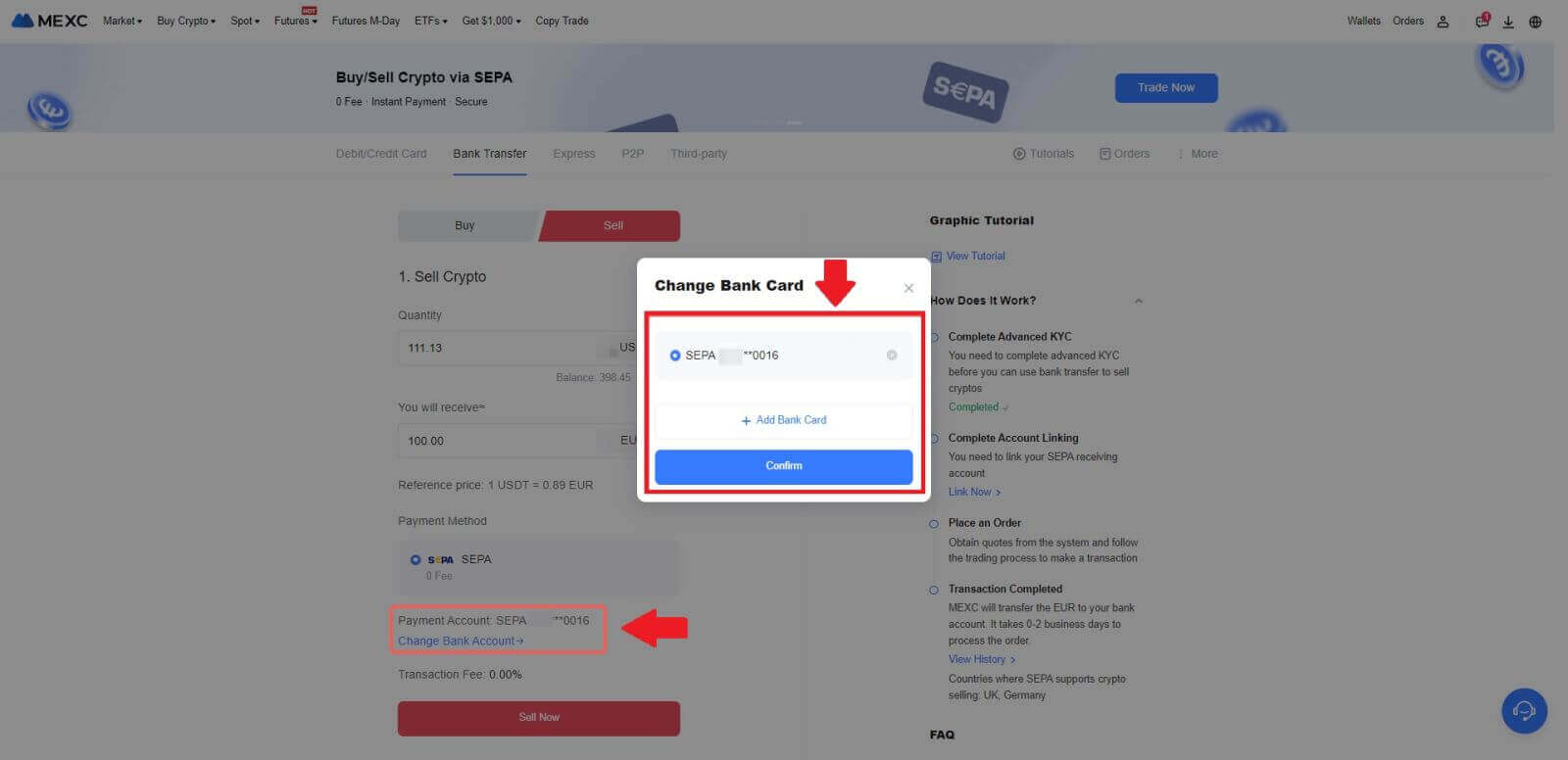
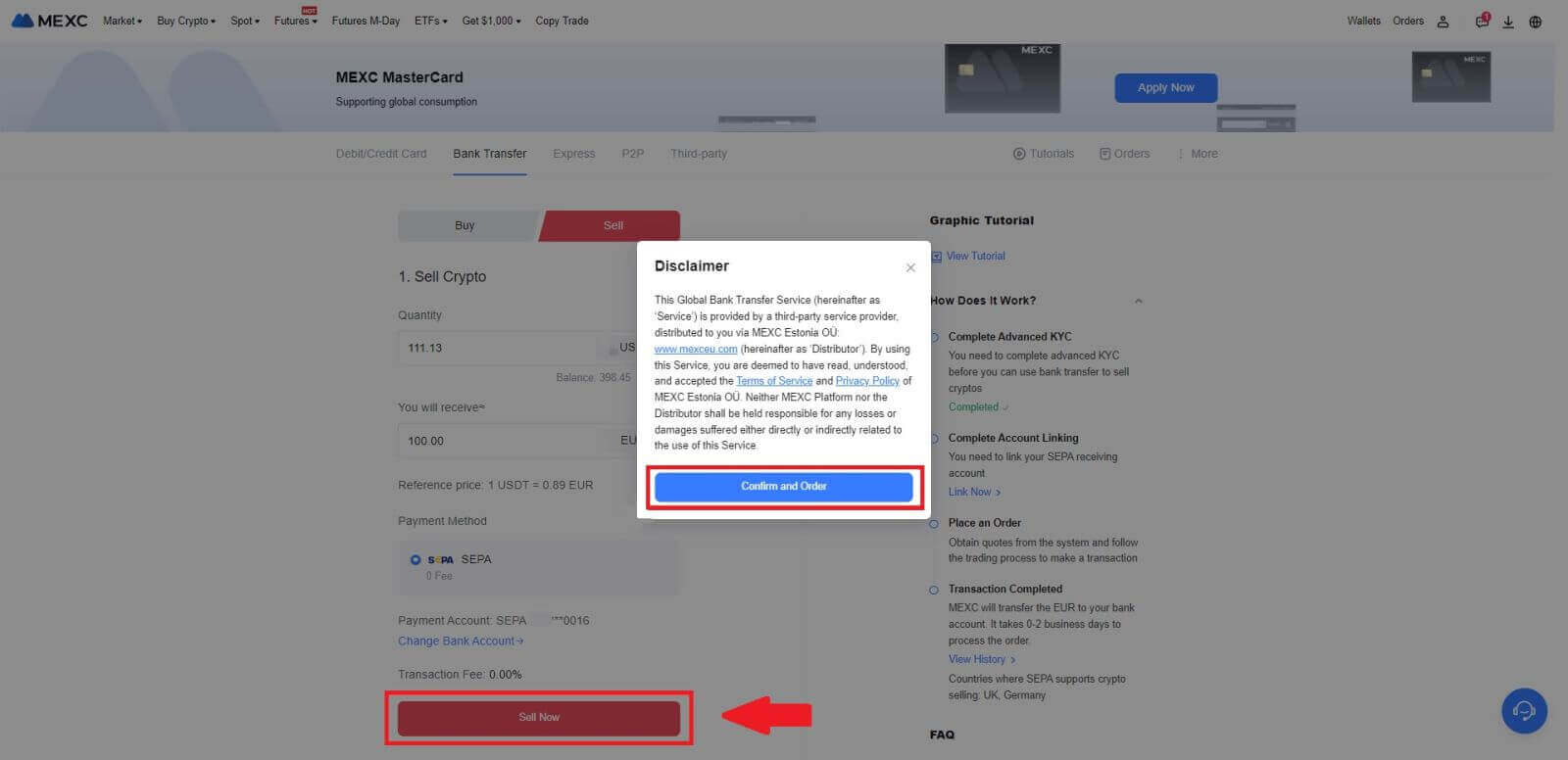
5. Bekræft ordreoplysningerne i pop-up-boksen Bekræftelse, og klik på [Send] for at fortsætte efter verifikation.
Indtast den seks (6)-cifrede Google Authenticator 2FA-sikkerhedskode fra din Google Authenticator-app. Klik derefter på [Ja] for at fortsætte med Fiat Sell-transaktionen.
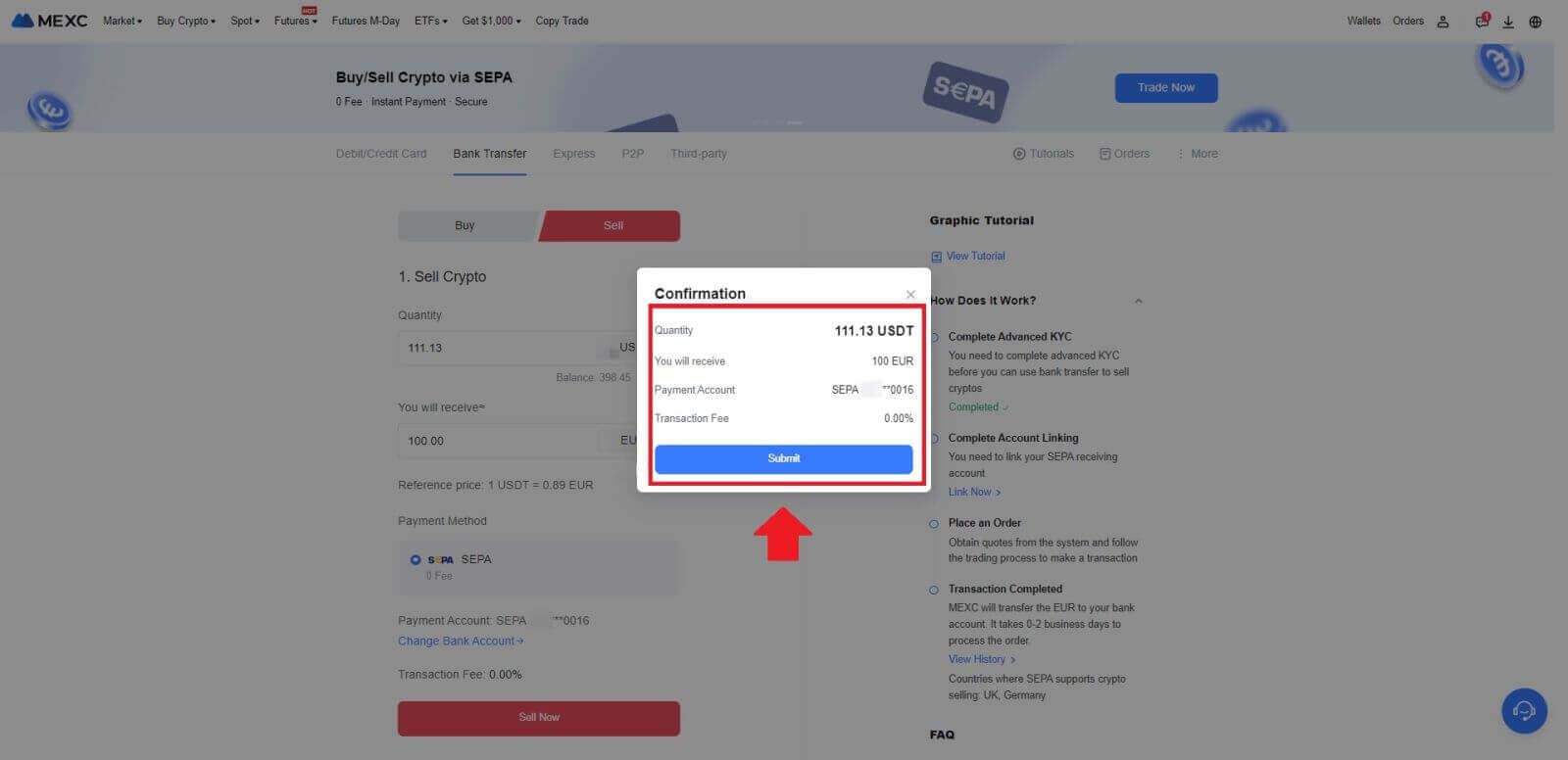
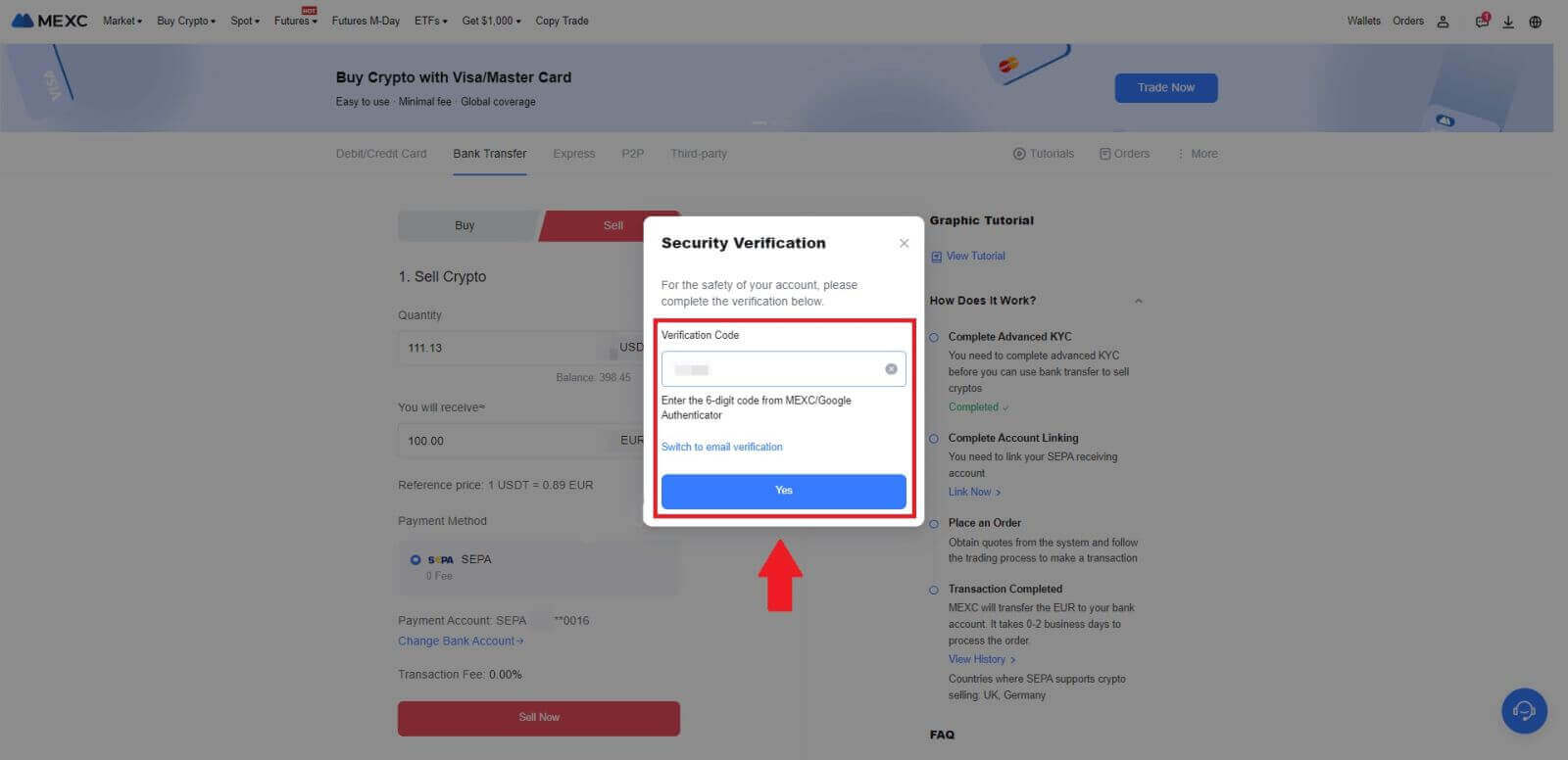 6. Tillykke! Dit Fiat-salg er blevet behandlet. Forvent, at pengene bliver krediteret til din udpegede betalingskonto inden for 2 hverdage.
6. Tillykke! Dit Fiat-salg er blevet behandlet. Forvent, at pengene bliver krediteret til din udpegede betalingskonto inden for 2 hverdage.
Sådan sælger du krypto via P2P på MEXC
Sælg Crypto via P2P på MEXC (hjemmeside)
1. Log ind på din MEXC , klik på [Buy Crypto] og vælg [P2P Trading].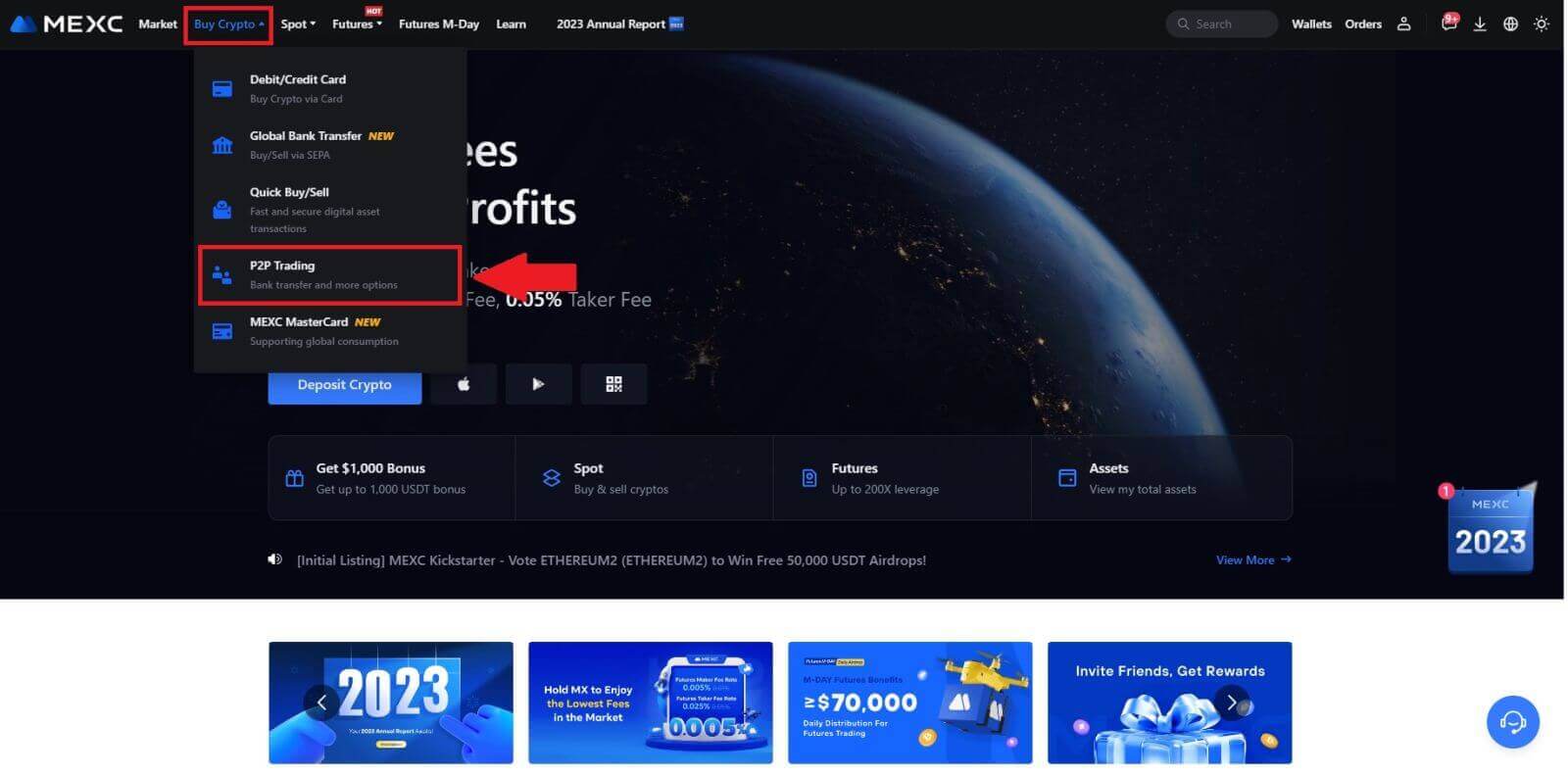 2. På transaktionssiden skal du klikke på [Sælg] og vælge den valuta, du vil sælge (USDT er vist som et eksempel), og klik på [Sælg USDT].
2. På transaktionssiden skal du klikke på [Sælg] og vælge den valuta, du vil sælge (USDT er vist som et eksempel), og klik på [Sælg USDT]. 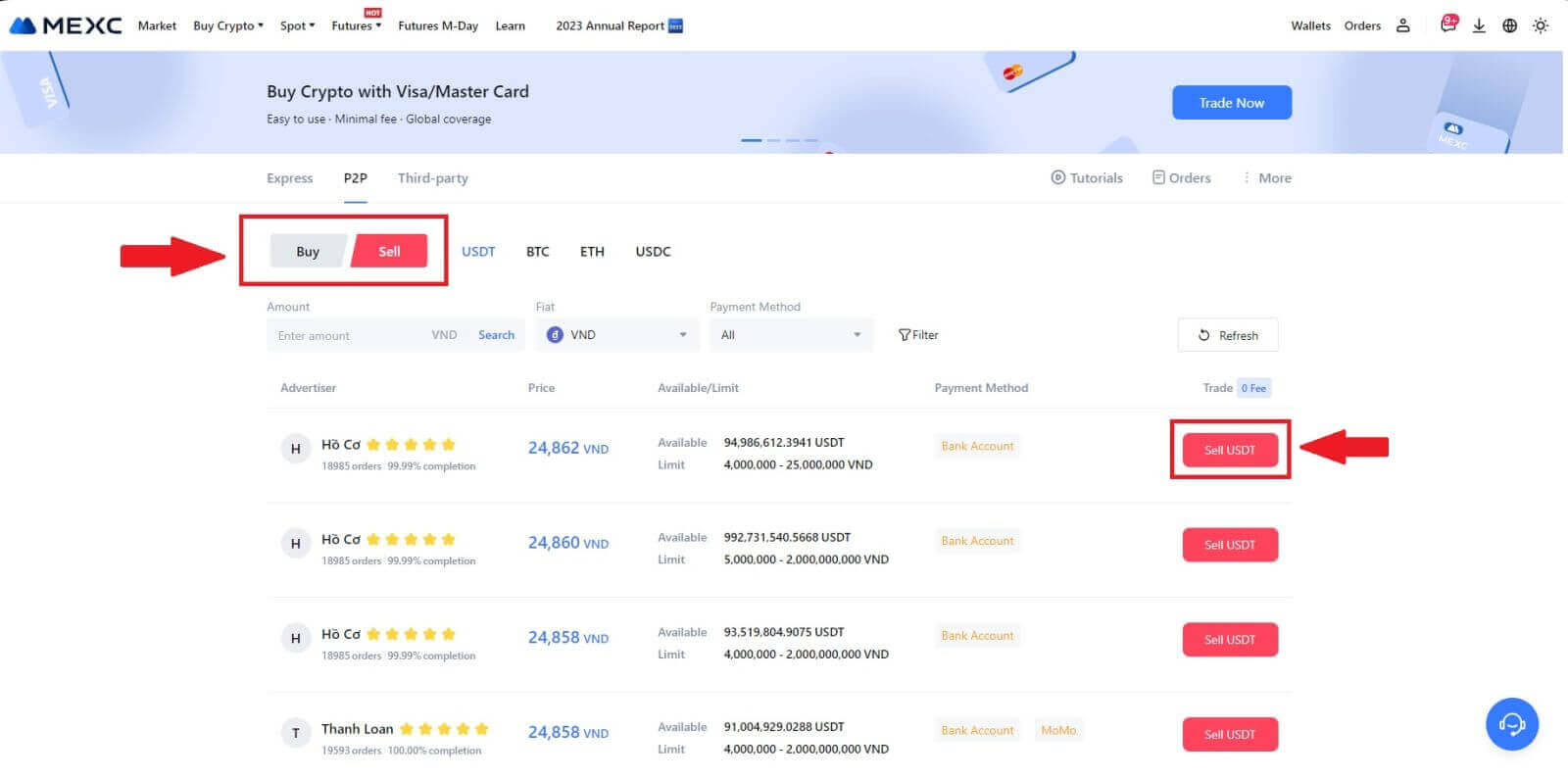
3. Indtast det beløb (i din fiat-valuta) eller mængden (i krypto), du vil sælge.
Tilføj din indsamlingsmetode, sæt kryds i boksen og klik på [Sælg USDT].
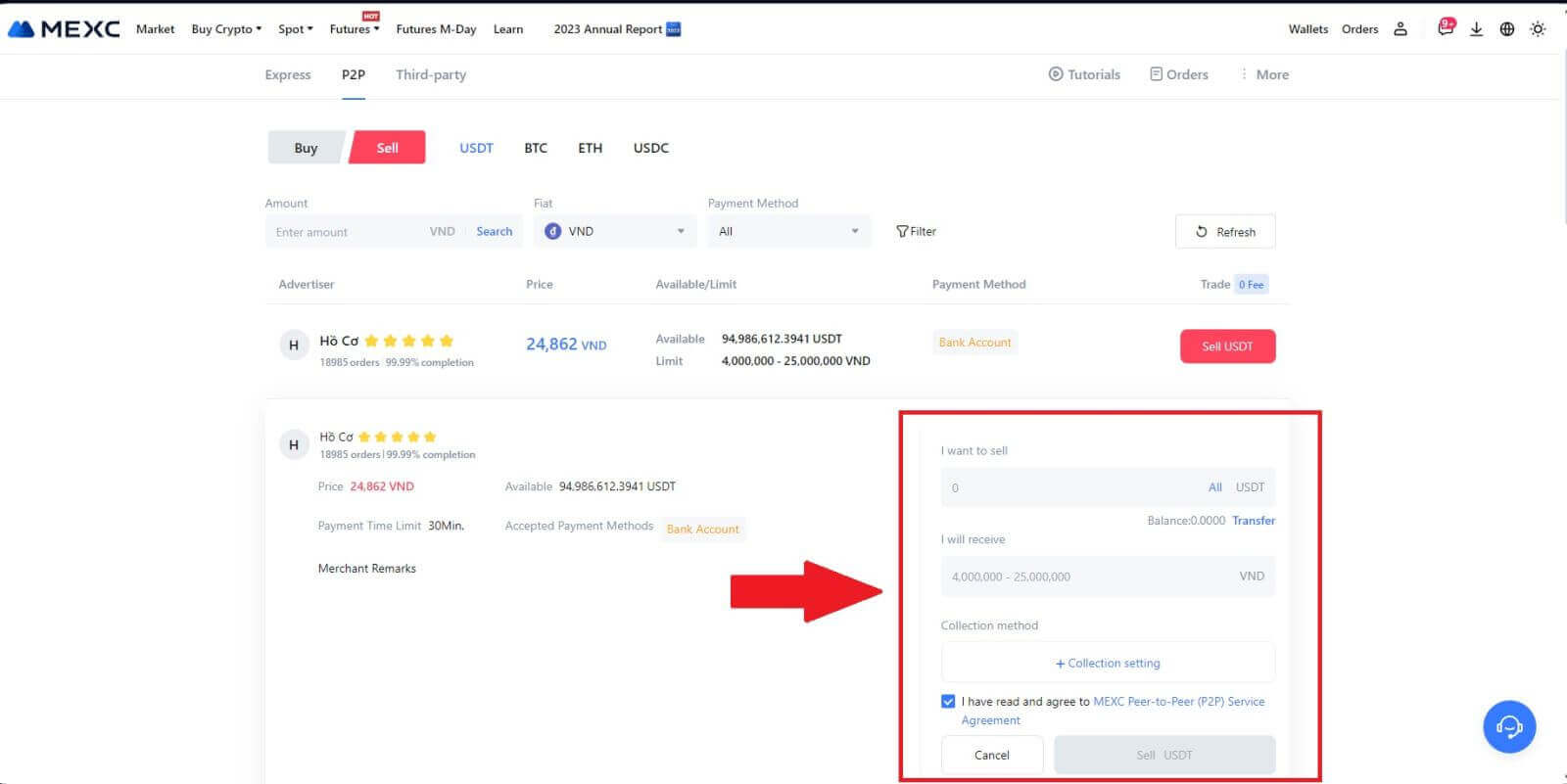
4. Når P2P-forhandleren er på ordresiden, tildeles 15 minutter til at gennemføre betalingen til din udpegede bankkonto. Gennemgå [Ordre Information] omhyggeligt. Bekræft, at kontonavnet vist på [Indsamlingsmetoden] stemmer overens med dit registrerede navn på MEXC; uoverensstemmelser kan resultere i, at P2P-forhandleren afviser ordren.
Udnyt Live Chat-boksen til realtidskommunikation med de handlende, hvilket letter hurtig og effektiv interaktion.
Bemærk: Salg af kryptovaluta gennem P2P vil udelukkende blive faciliteret via Fiat-kontoen. Før transaktionen påbegyndes, skal du sikre dig, at dine penge er tilgængelige på din Fiat-konto.  5. Når du har modtaget din betaling fra P2P-forhandleren, skal du markere afkrydsningsfeltet [ Betaling modtaget ].
5. Når du har modtaget din betaling fra P2P-forhandleren, skal du markere afkrydsningsfeltet [ Betaling modtaget ]. 
6. Klik på [ Bekræft ] for at fortsætte til P2P-salgsordren;  7. Indtast den seks (6)-cifrede sikkerhedskode fra din Google Authenticator-app. Klik derefter på [Ja] for at afslutte P2P-salgstransaktionen.
7. Indtast den seks (6)-cifrede sikkerhedskode fra din Google Authenticator-app. Klik derefter på [Ja] for at afslutte P2P-salgstransaktionen. 
8. Tillykke! Din P2P-salgsordre er blevet gennemført. 
For at gennemgå dine tidligere P2P-transaktioner skal du blot klikke på knappen Ordrer . Dette vil give dig et omfattende overblik over alle dine tidligere P2P-transaktioner til nem reference og sporing.
Sælg Crypto via P2P på MEXC (App)
1. Åbn din MEXC-app og klik på [Mere].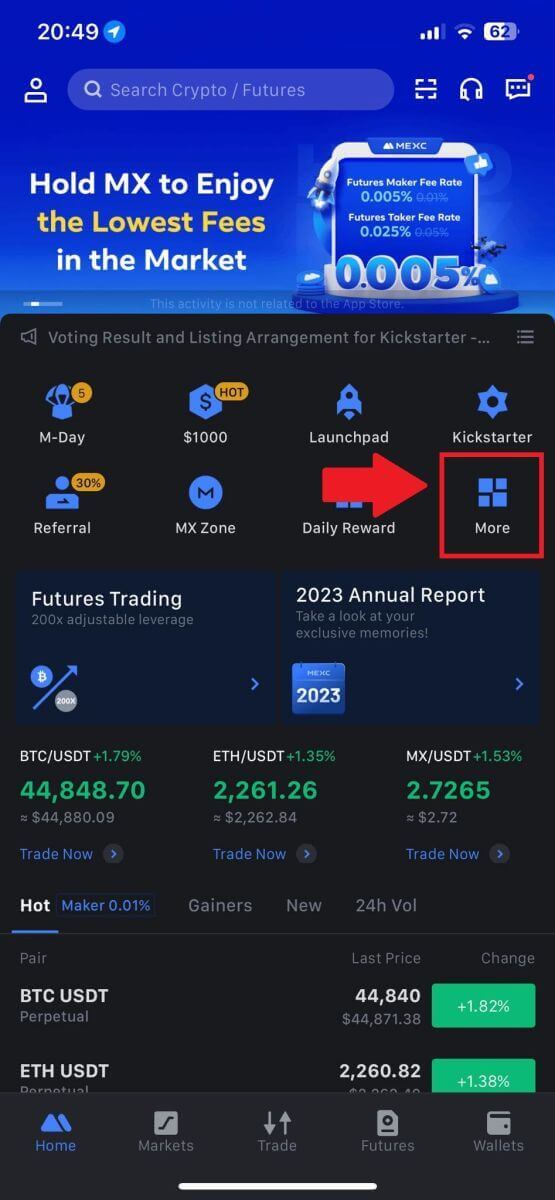
2. Vælg [Køb krypto].
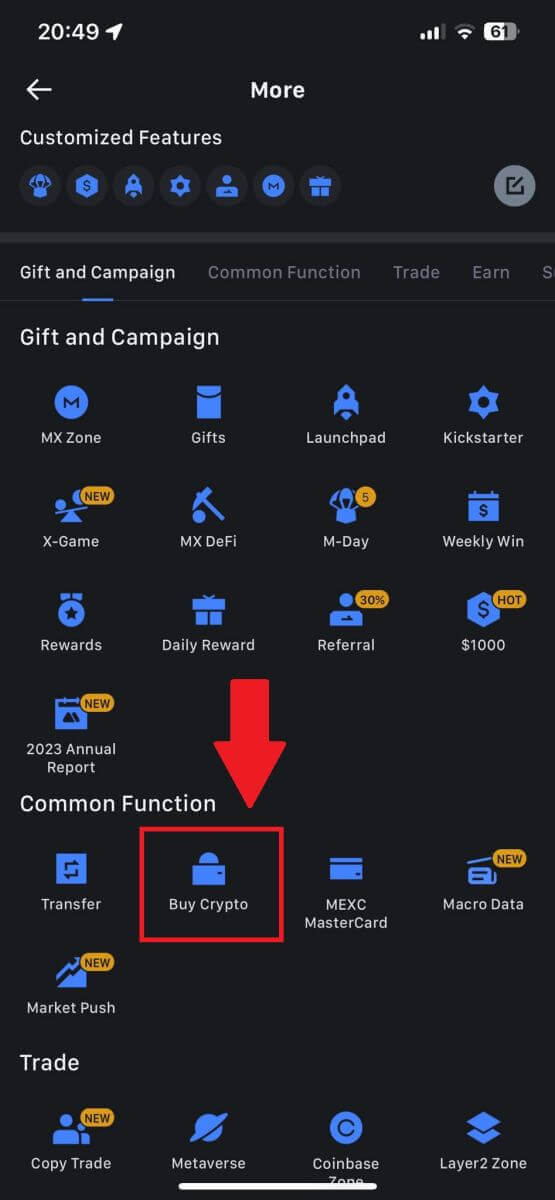
3. Vælg P2P.
På transaktionssiden skal du klikke på [Sælg] og vælge den valuta, du vil sælge, og derefter klikke på [Sælg USDT].
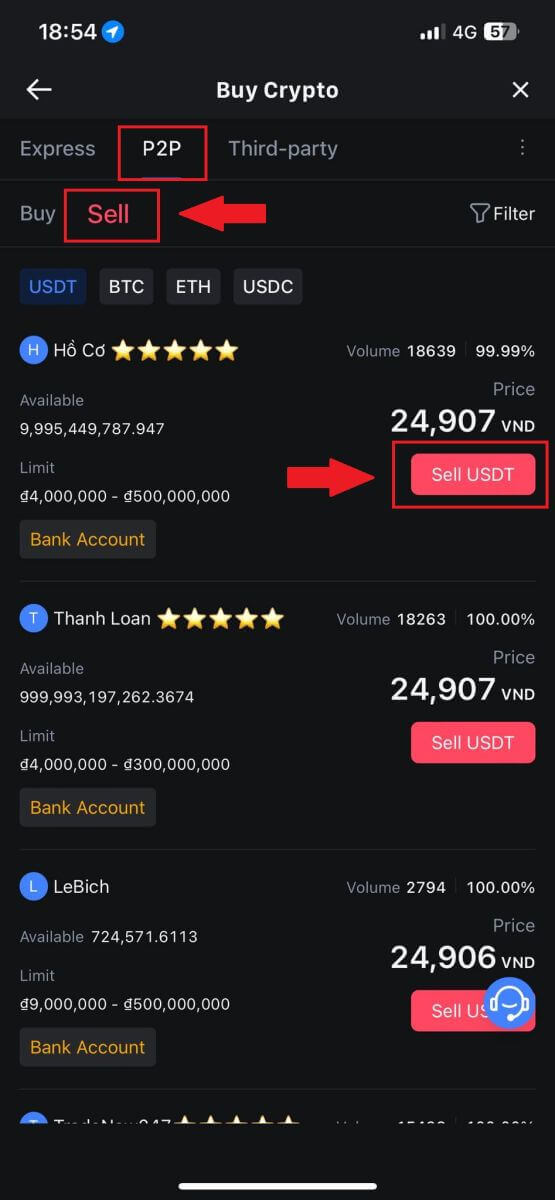
4. Indtast det beløb (i din fiat-valuta) eller mængde (i krypto), du vil sælge.
Tilføj din indsamlingsmetode, sæt kryds i boksen og klik på [Sælg USDT].
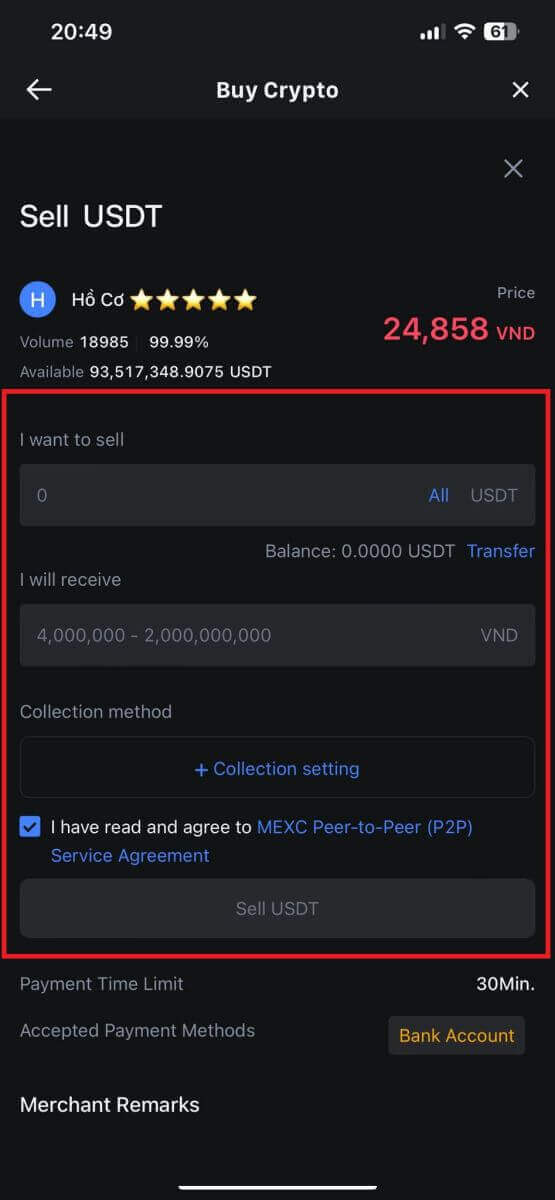
5. Tjek ordreoplysningerne. Sørg for, at kontonavnet, der vises på indsamlingsmetoden, stemmer overens med dit MEXC-registrerede navn. Ellers kan P2P-forhandleren afvise ordren.
Når du har modtaget din betaling fra P2P-sælgeren, skal du trykke på [ Betaling modtaget ].
Klik på [ Bekræft ] for at fortsætte til P2P-salgsordren.
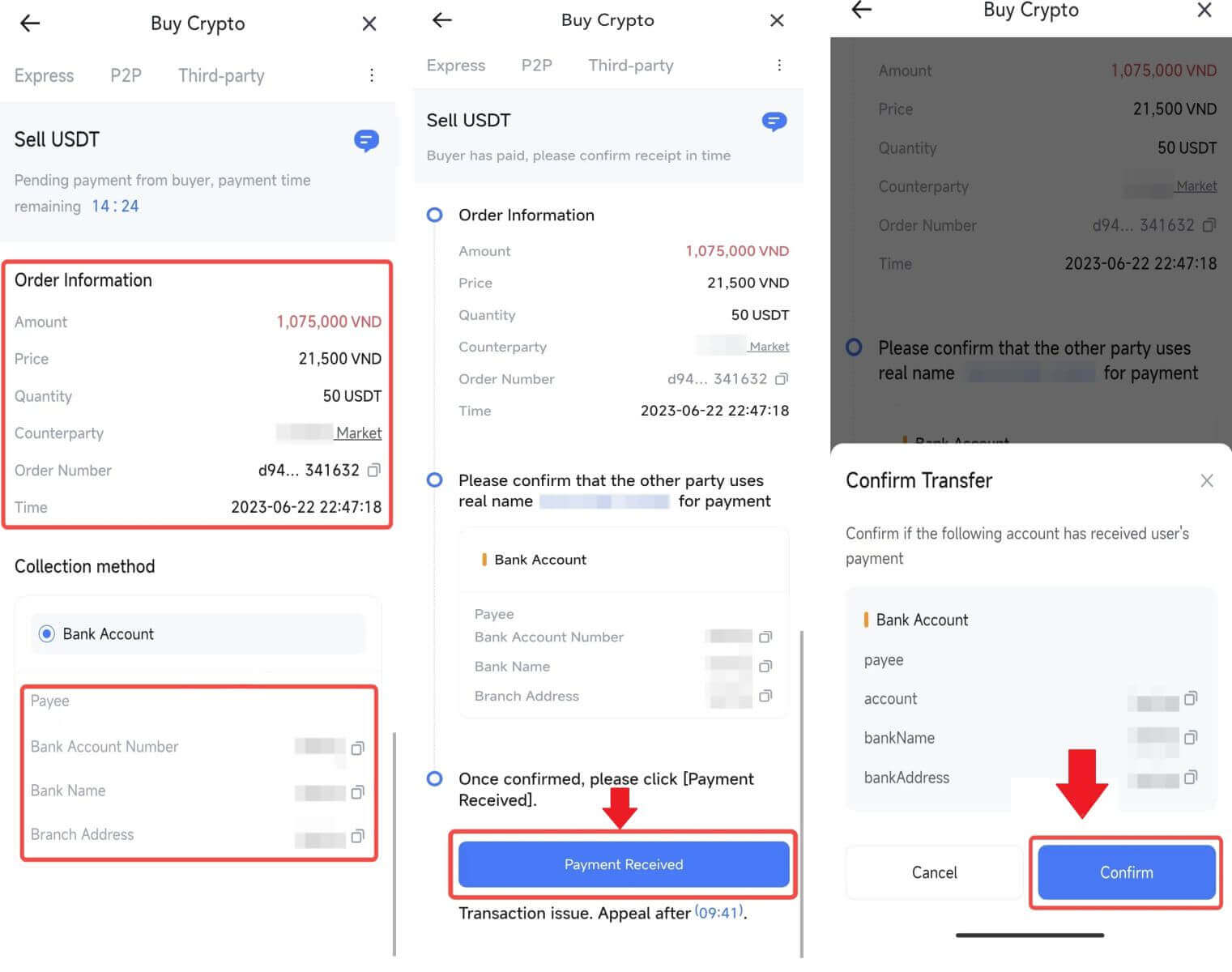
6. Indtast venligst den sekscifrede sikkerhedskode, der er genereret af din Google Authenticator-app for at sikre P2P-salgstransaktionen. Se den omfattende vejledning om sikker frigivelse af tokens i P2P. Når du er indtastet, skal du klikke på [Ja] for at afslutte og fuldføre P2P-salgsordren.
Tillykke, din P2P-salgstransaktion er nu afsluttet med succes!
Bemærk: For at udføre salget af kryptovaluta gennem P2P, vil transaktionen udelukkende bruge Fiat-kontoen. Derfor er det afgørende at bekræfte, at dine midler er tilgængelige på din Fiat-konto, inden du påbegynder transaktionen.
 |
 |
 |
7. Naviger til øverste højre hjørne, og vælg menuen Overløb. Find og klik på knappen Ordrer . Dette vil give dig adgang til en omfattende liste over alle dine tidligere P2P-transaktioner for nem visning og reference.
 |
 |
Sådan trækker du krypto på MEXC
Hæv krypto på MEXC (hjemmeside)
1. Log ind på din MEXC , klik på [Wallets] og vælg [Withdraw].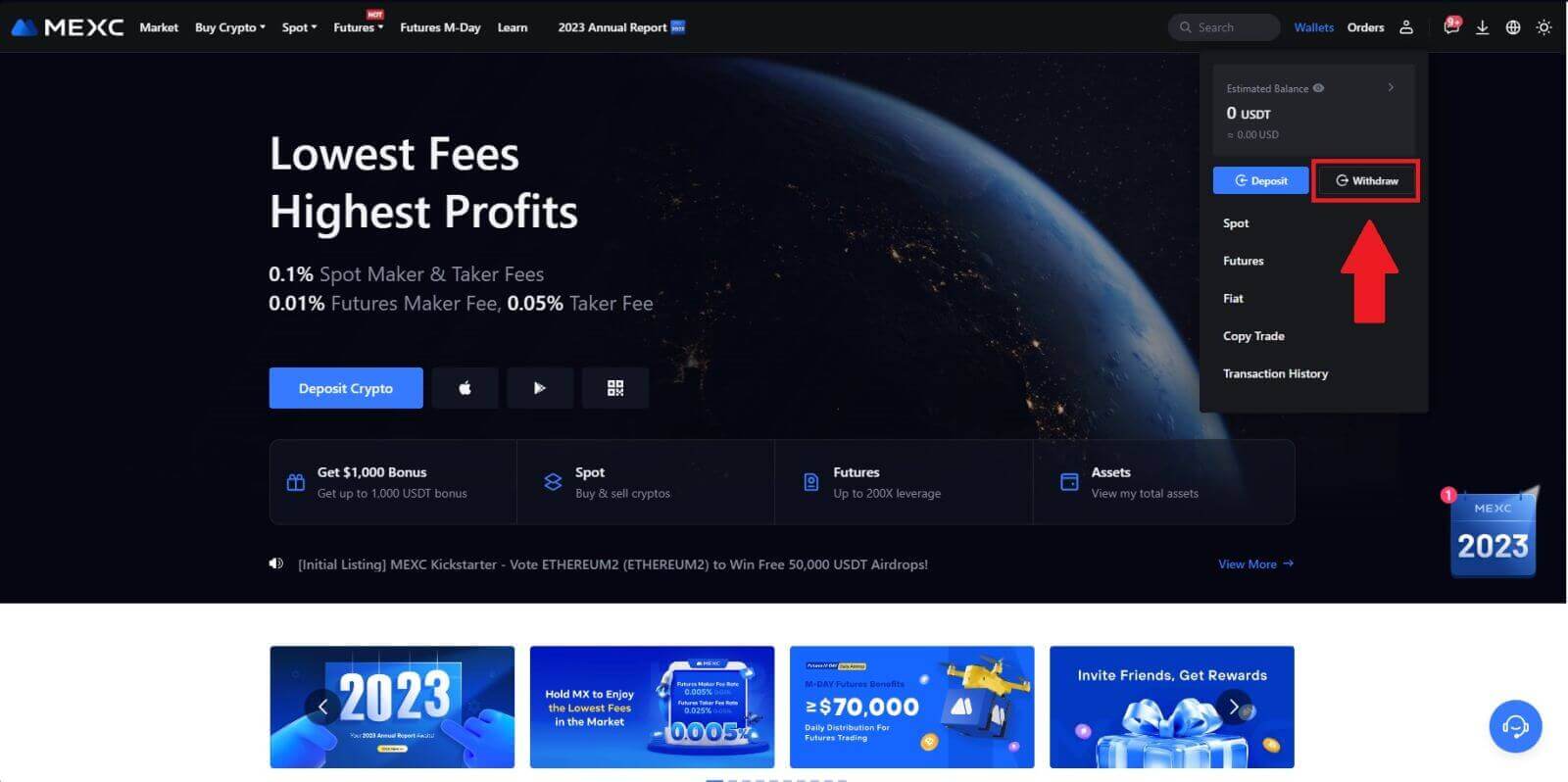
2. Vælg den krypto, du vil hæve.
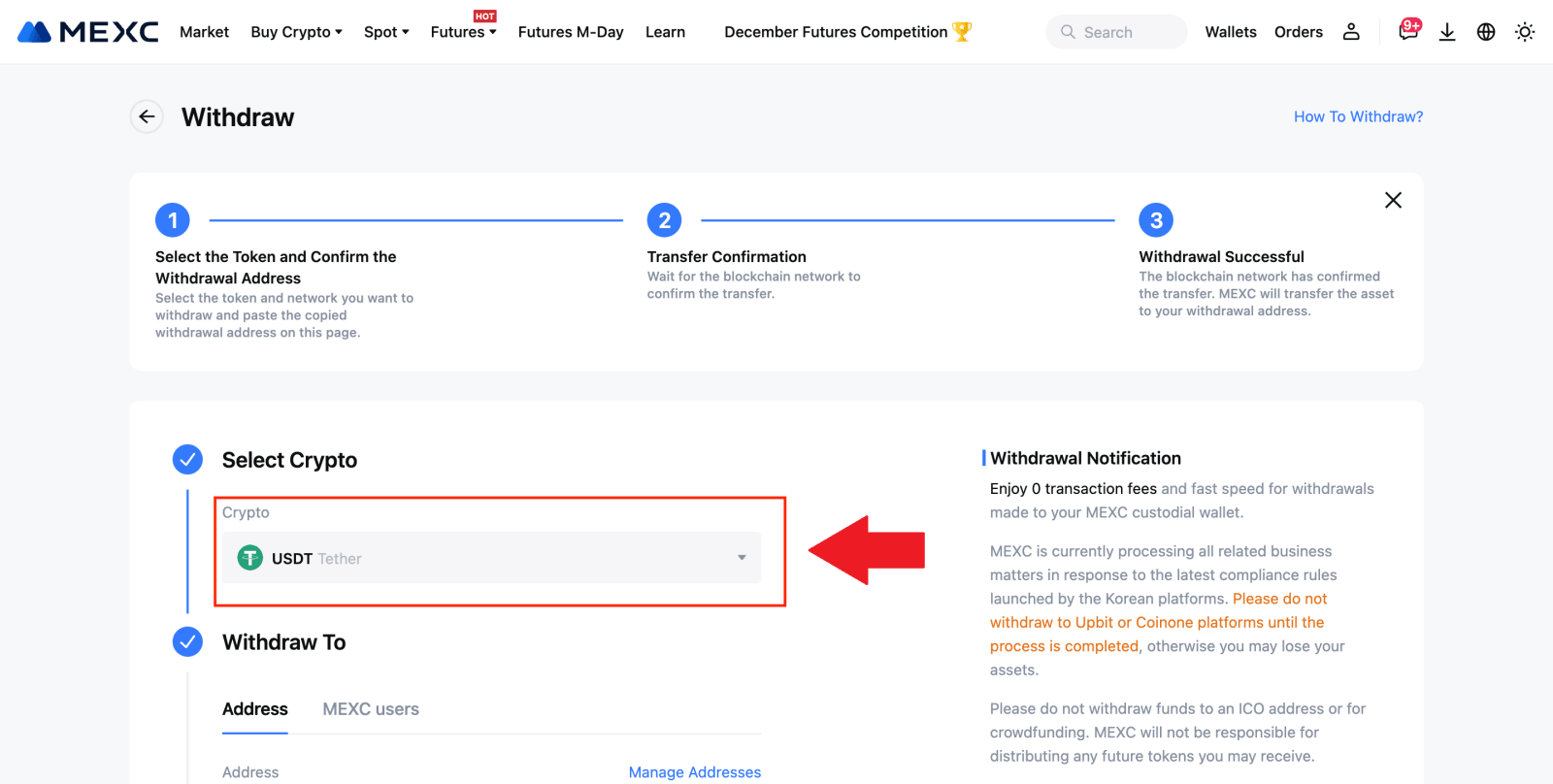
3. Udfyld udbetalingsadressen, netværket og udbetalingsbeløbet og klik derefter på [Send].
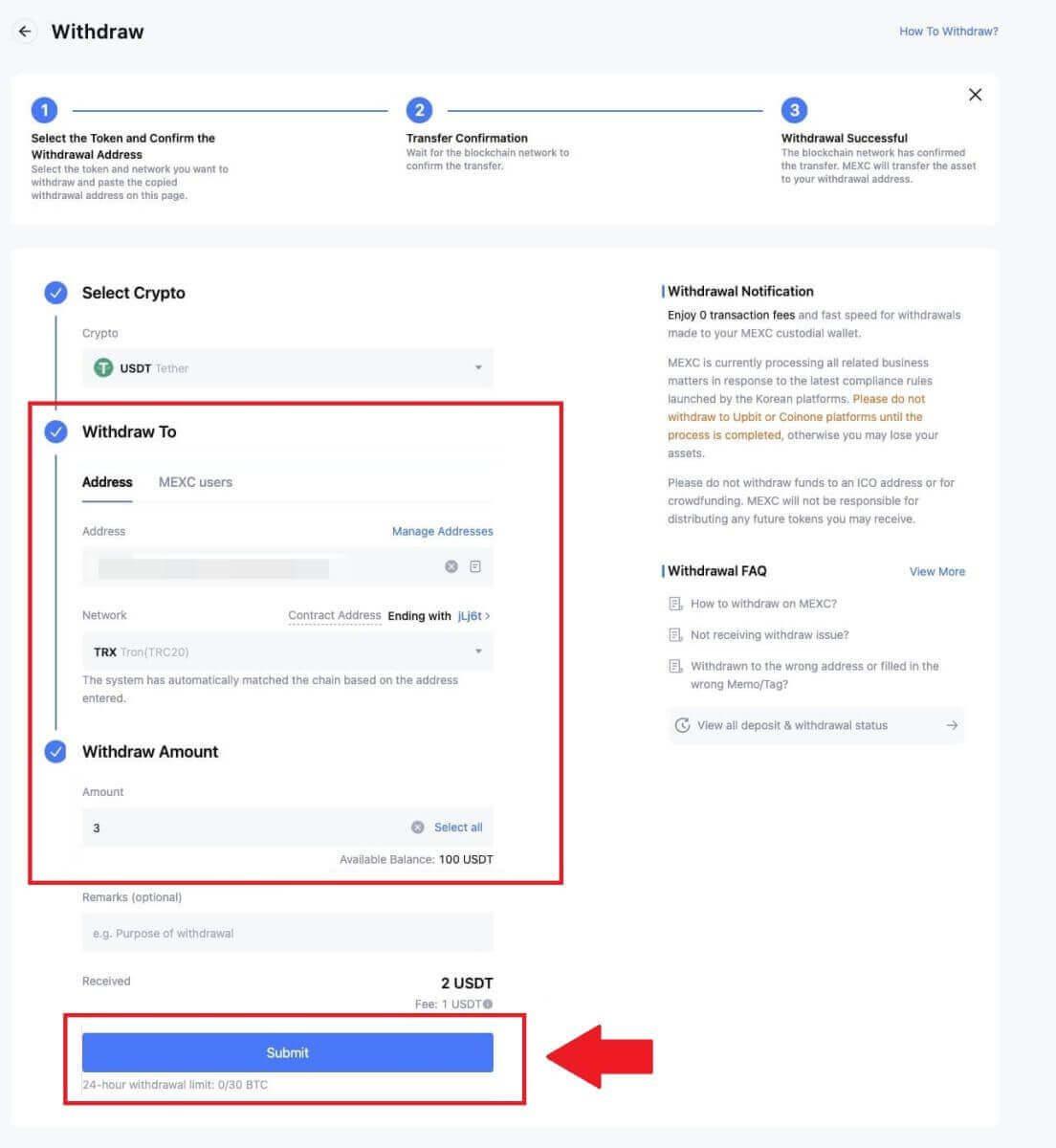
4. Indtast e-mailbekræftelsen og Google Authenticator-koderne, og klik på [Send].
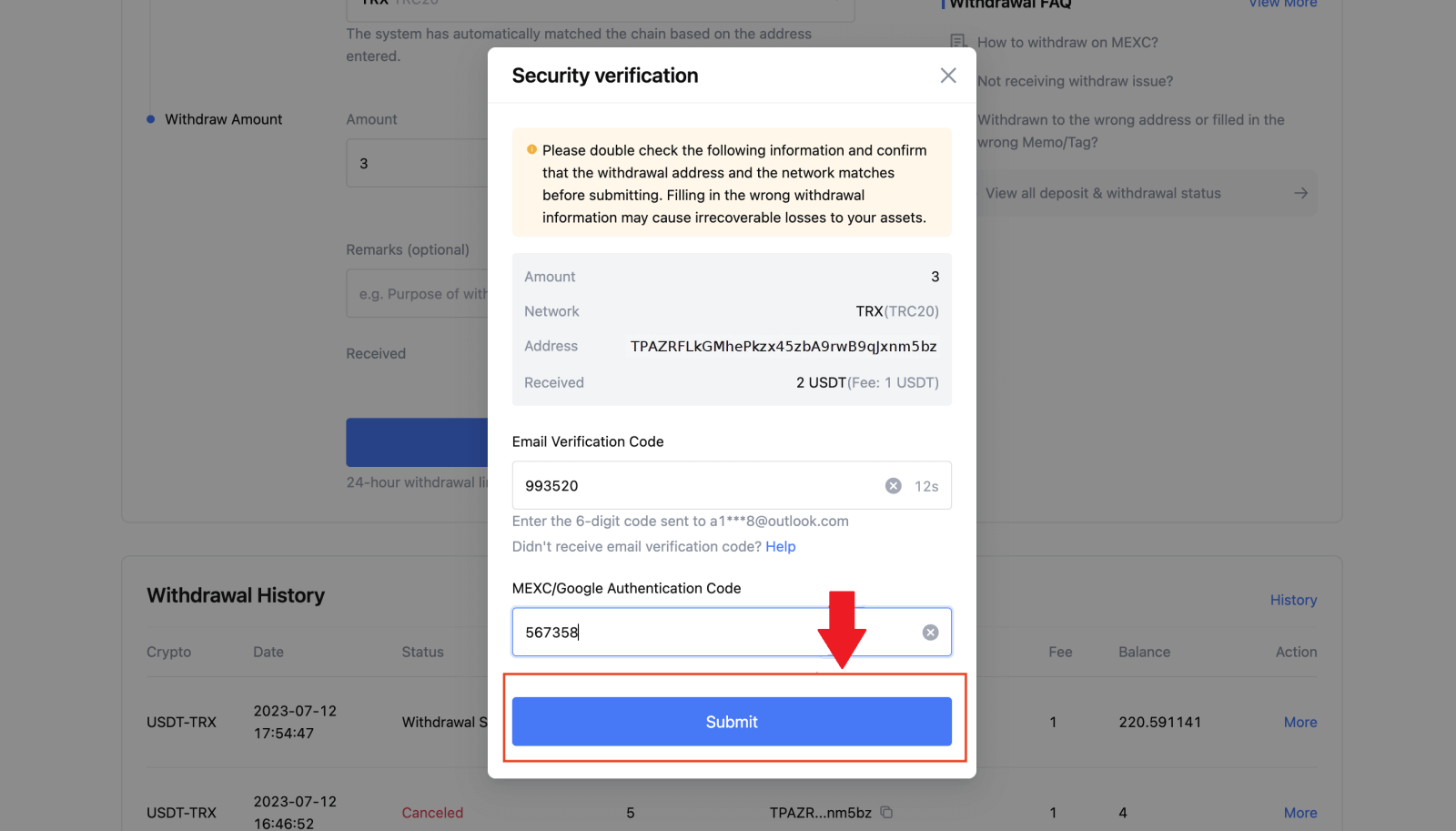
5. Vent derefter på, at tilbagetrækningen er gennemført.
Du kan klikke på [Spor status] for at se din udbetaling.
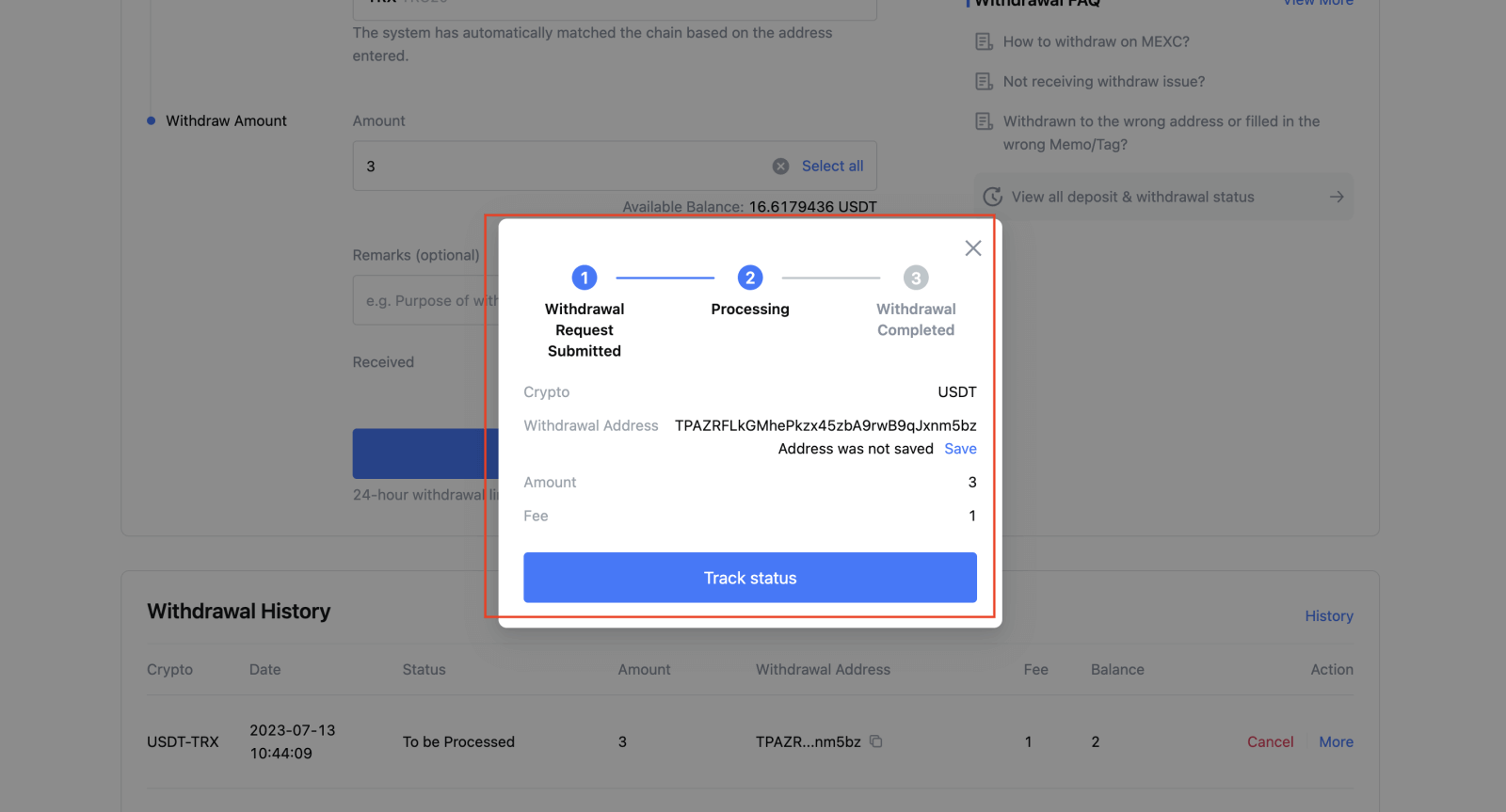
Hæv krypto på MEXC (App)
1. Åbn din MEXC-app, klik på [Wallets].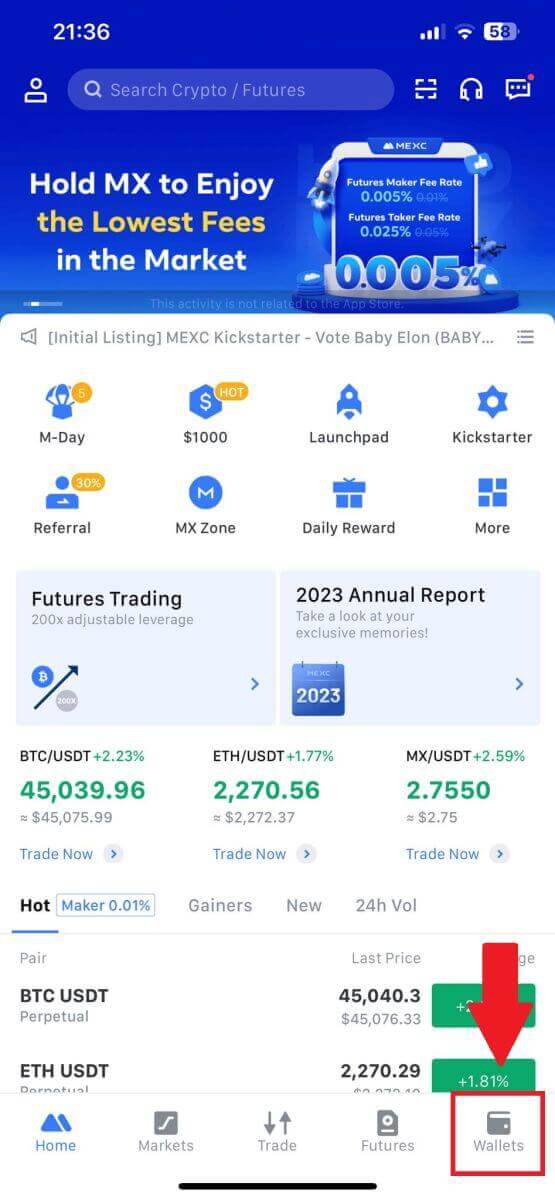
2. Tryk på [Tilbage] .
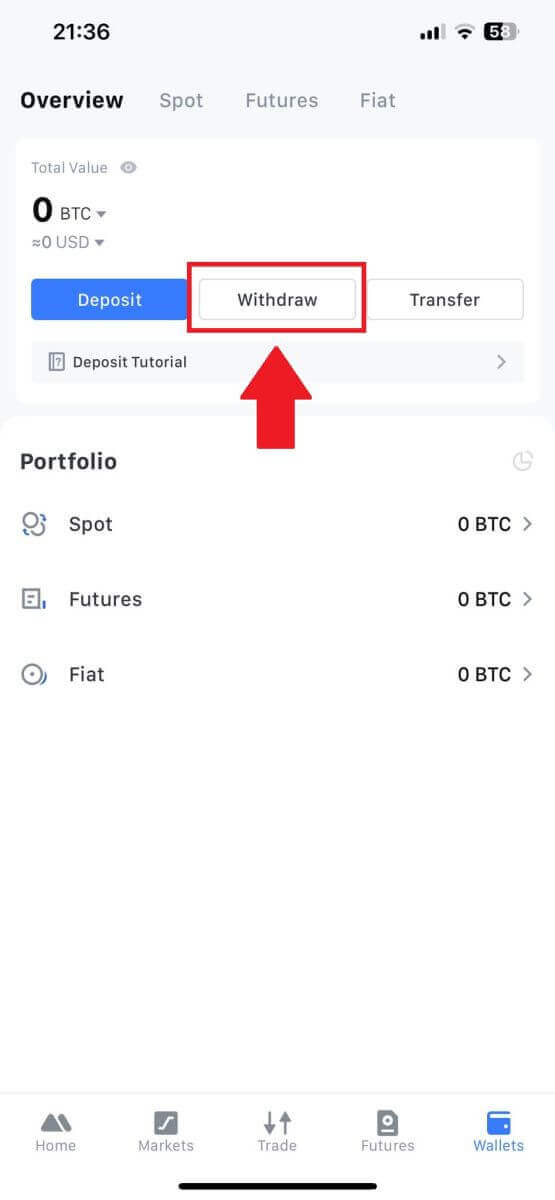
3. Vælg den krypto, du vil hæve. Her bruger vi USDT som eksempel.
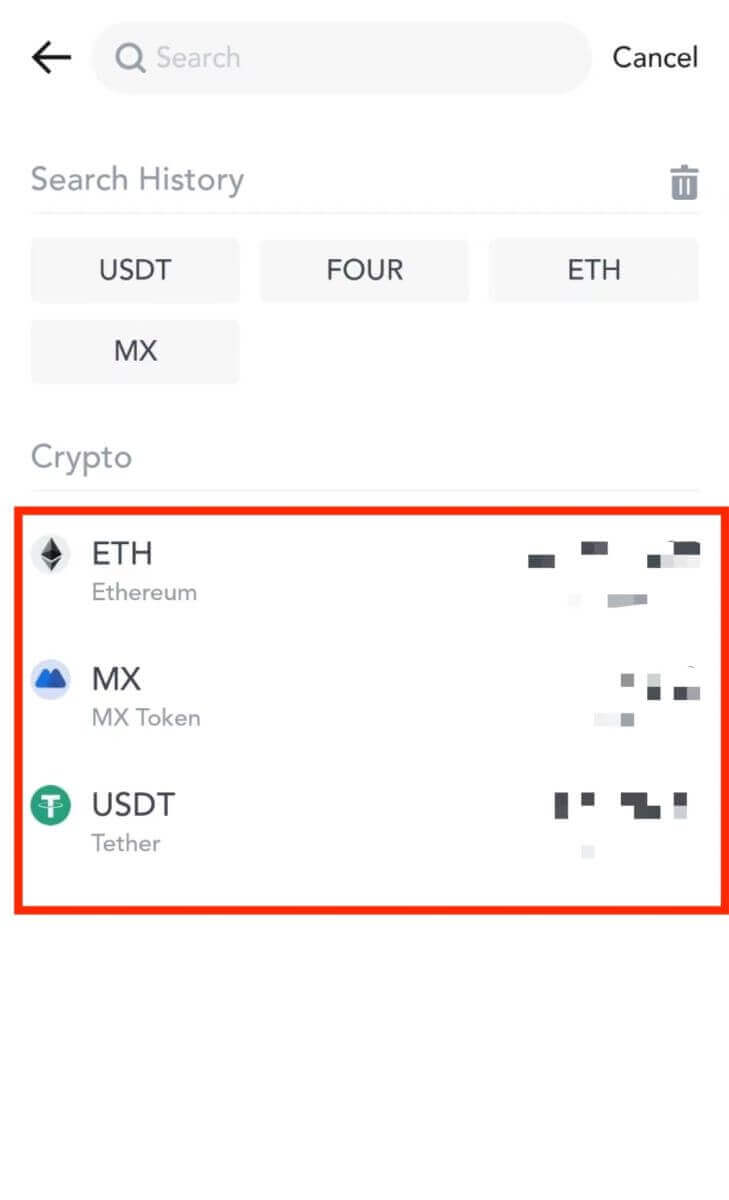
4. Vælg [On-chain-tilbagetrækning].
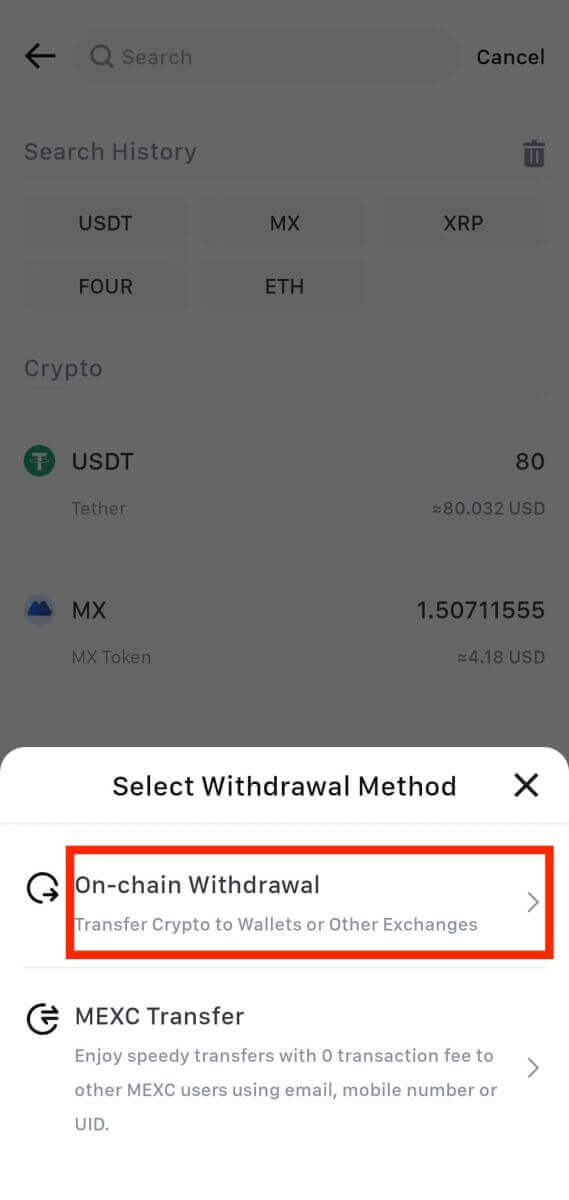
5. Indtast udbetalingsadressen, vælg netværket, og udfyld hævebeløbet. Tryk derefter på [Bekræft].
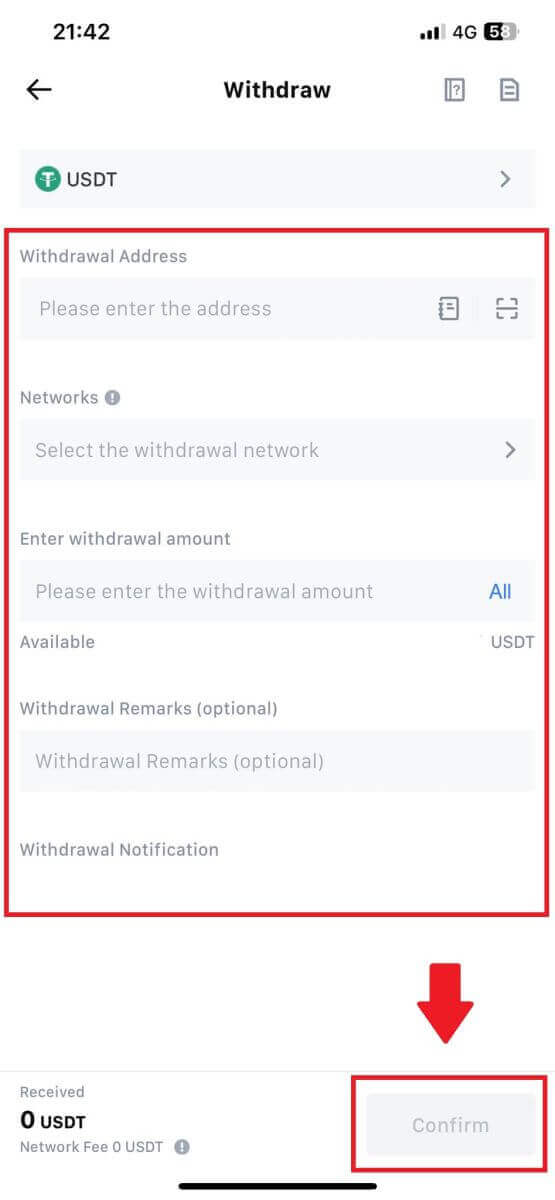
6. Når du har bekræftet, at oplysningerne er korrekte, skal du klikke på [Bekræft tilbagetrækning].
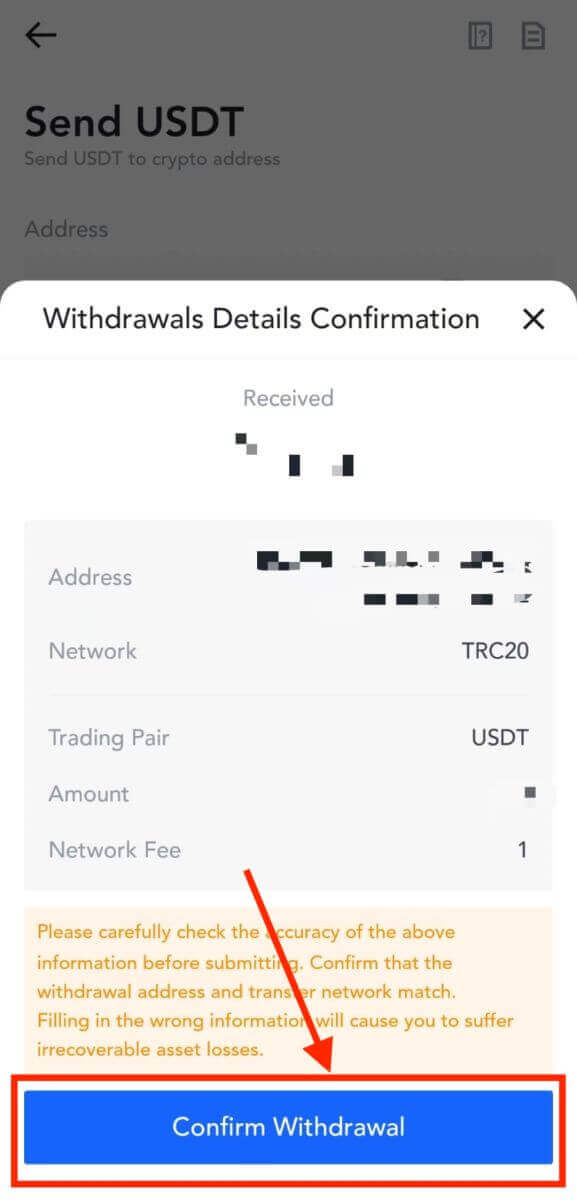
7. Indtast e-mailbekræftelse og Google Authenticator-koder. Tryk derefter på [Send].
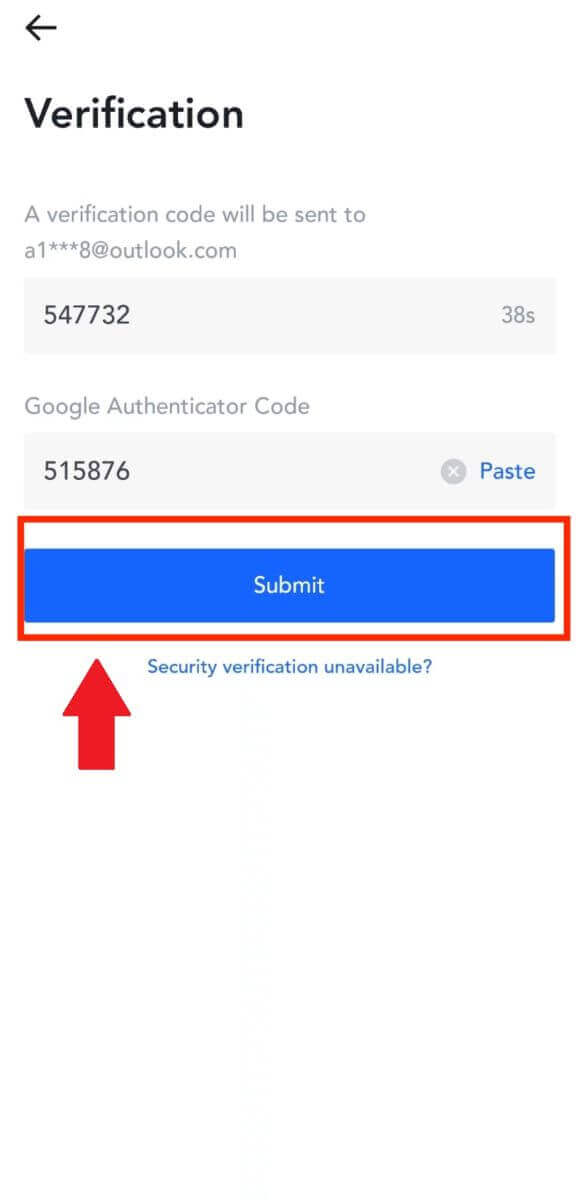
8. Når anmodningen om udbetaling er blevet indsendt, skal du vente på, at pengene bliver krediteret.
Hæv krypto via intern overførsel på MEXC (hjemmeside)
1. Log ind på din MEXC , klik på [Wallets] og vælg [Withdraw].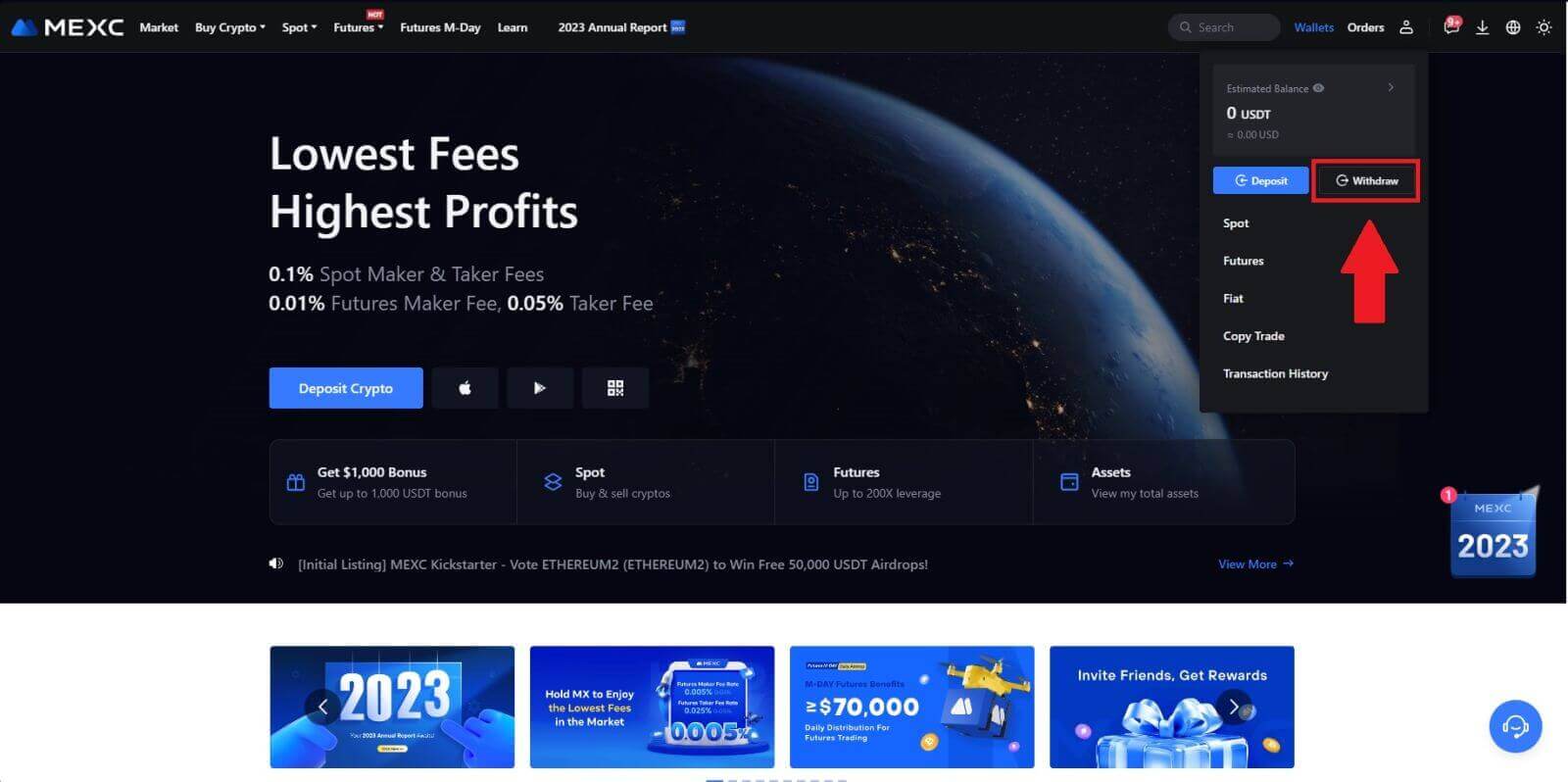
2. Vælg den krypto, du vil hæve.
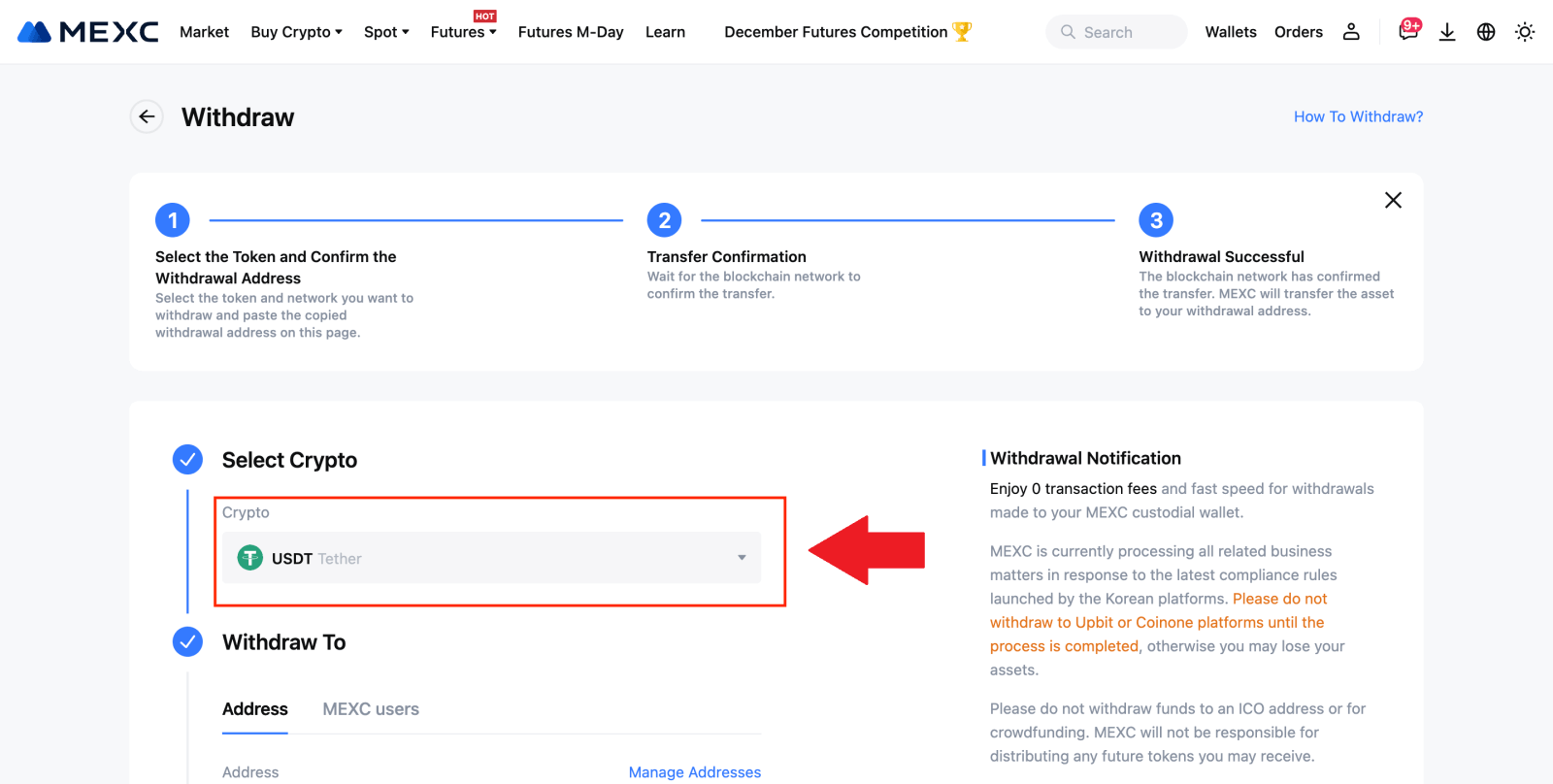
3. Vælg [MEXC-brugere] . Du kan i øjeblikket overføre ved hjælp af et UID, mobilnummer eller e-mailadresse.
Indtast oplysningerne nedenfor og beløbet for overførslen. Vælg derefter [Send].
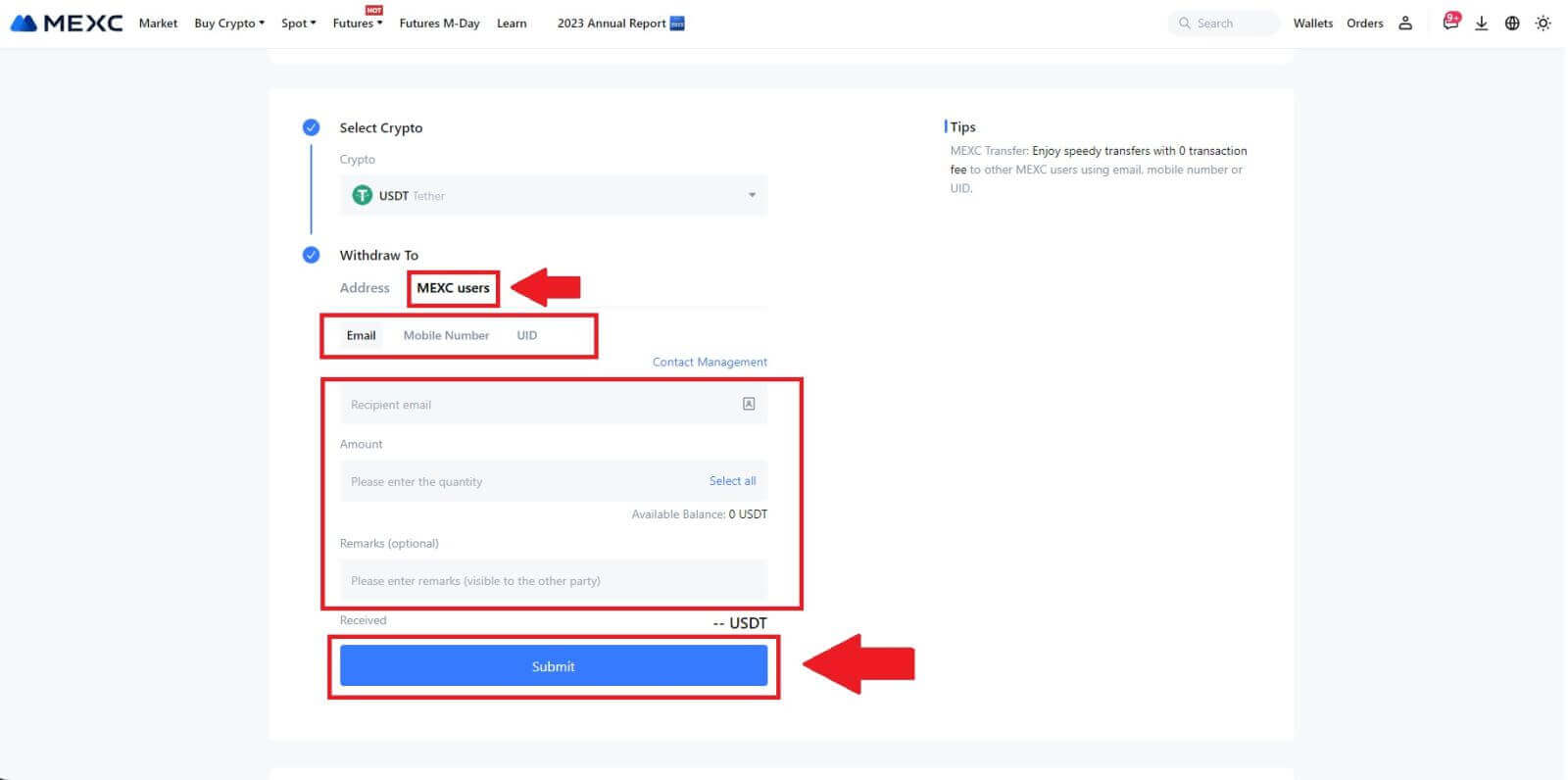
4. Indtast e-mailbekræftelsen og Google Authenticator-koderne, og klik på [Send].
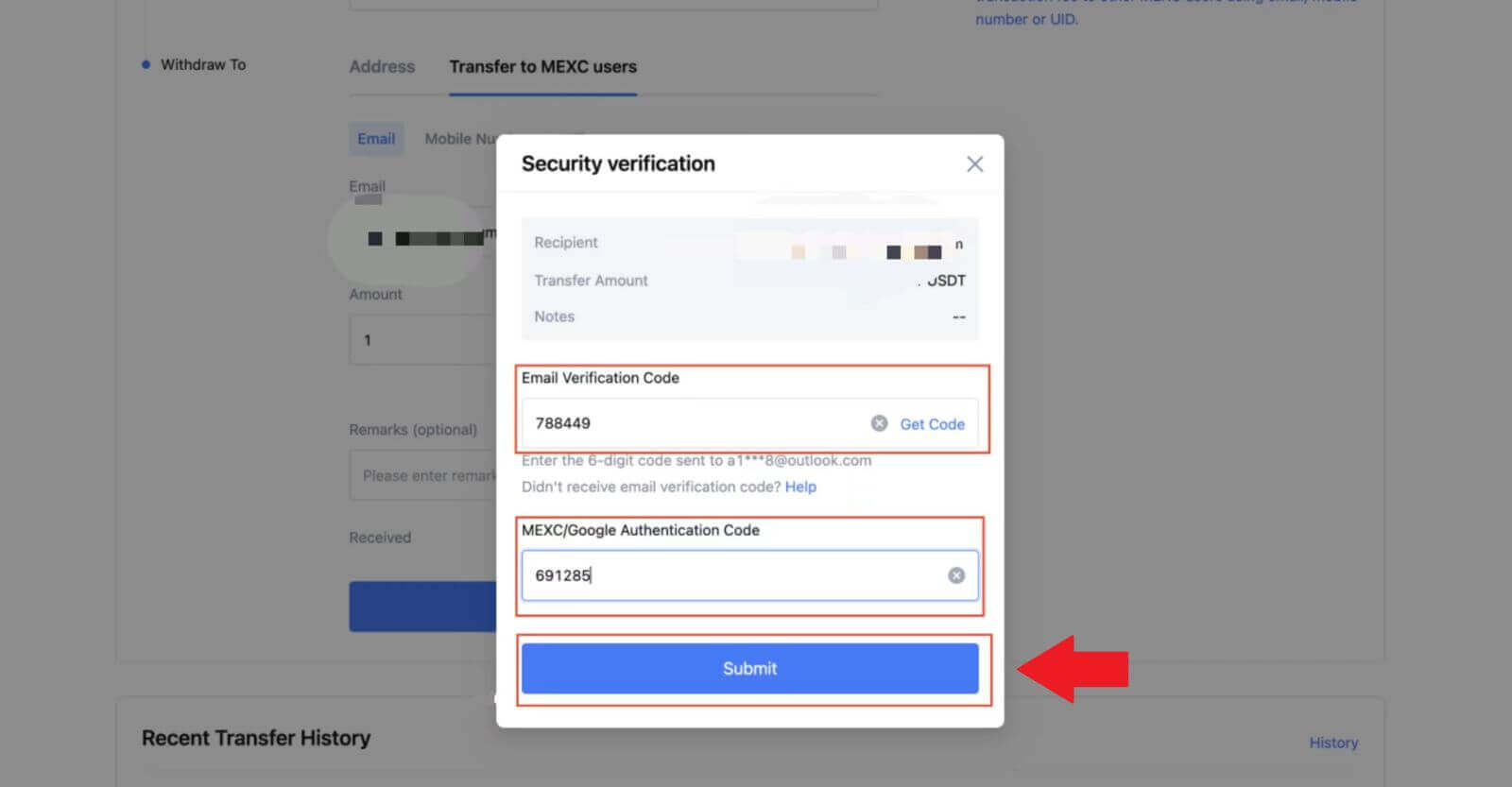 5. Herefter er overførslen gennemført.
5. Herefter er overførslen gennemført. Du kan klikke på [Check Transfer History] for at se din status.
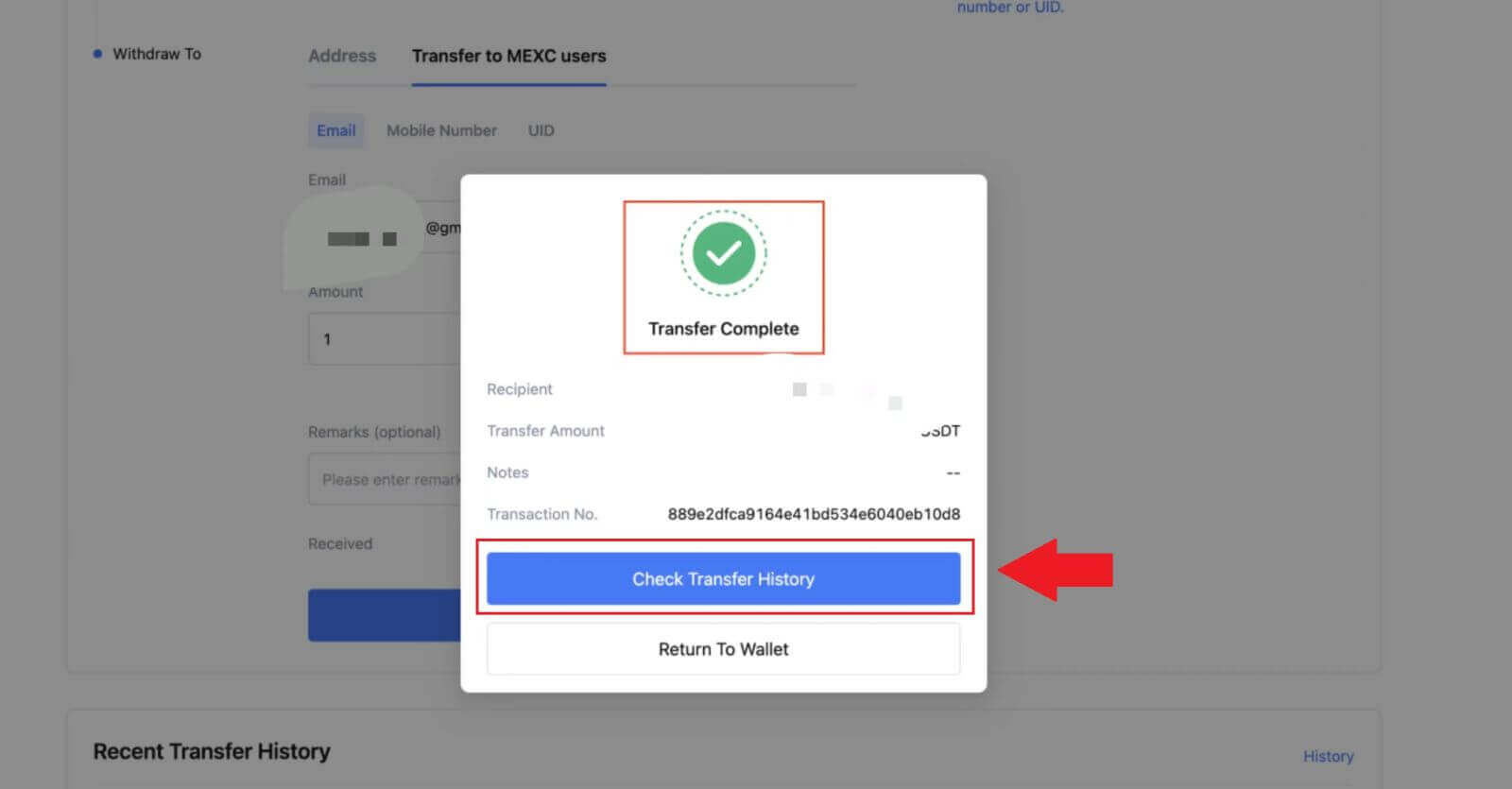
Hæv krypto via intern overførsel på MEXC (app)
1. Åbn din MEXC-app, klik på [Wallets].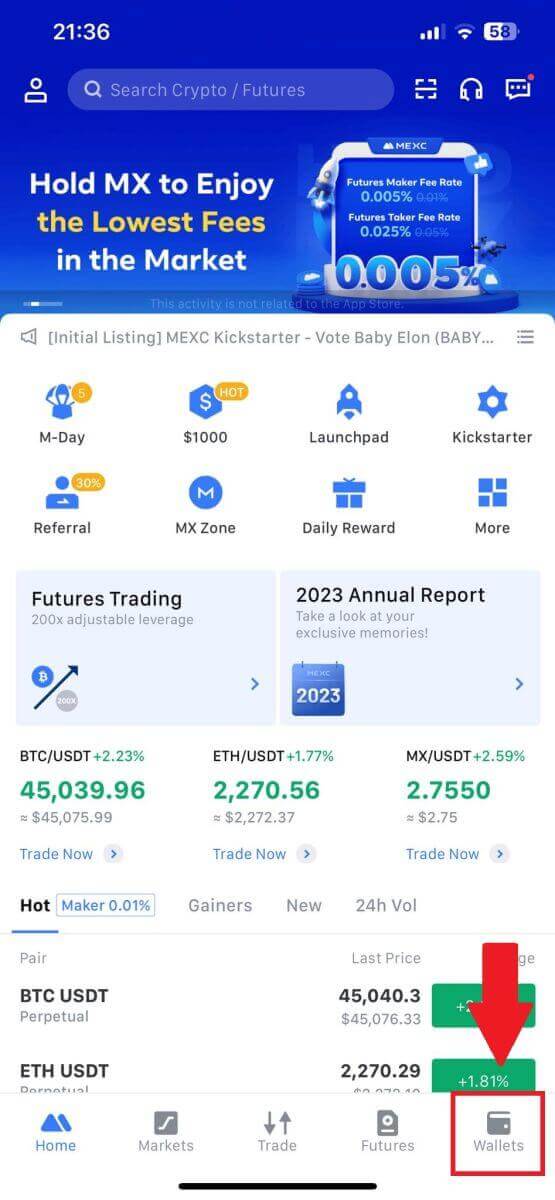
2. Tryk på [Tilbage] .
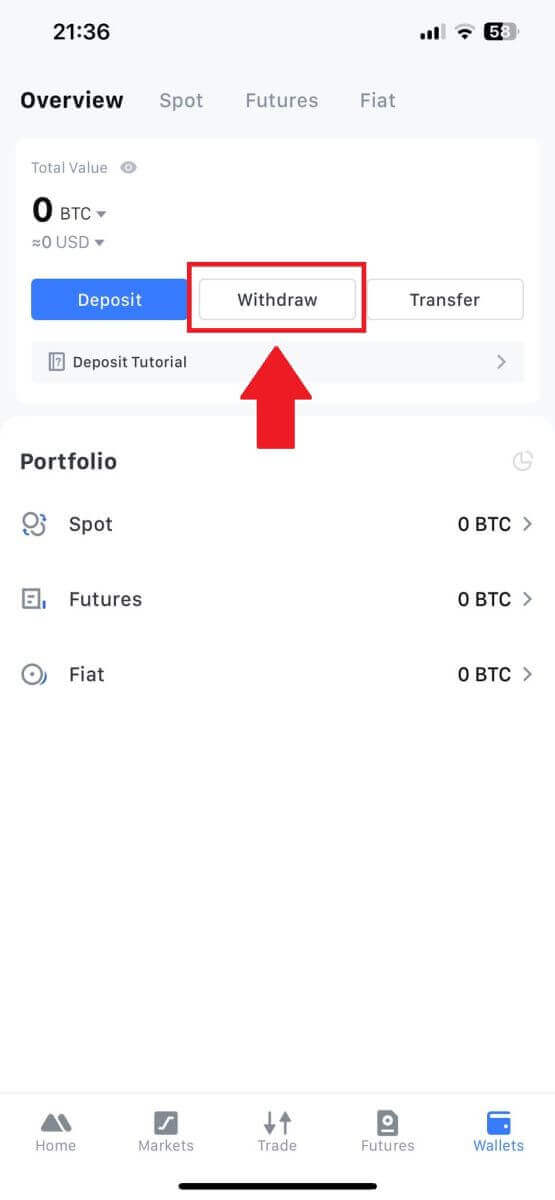
3. Vælg den krypto, du vil hæve. Her bruger vi USDT som eksempel.
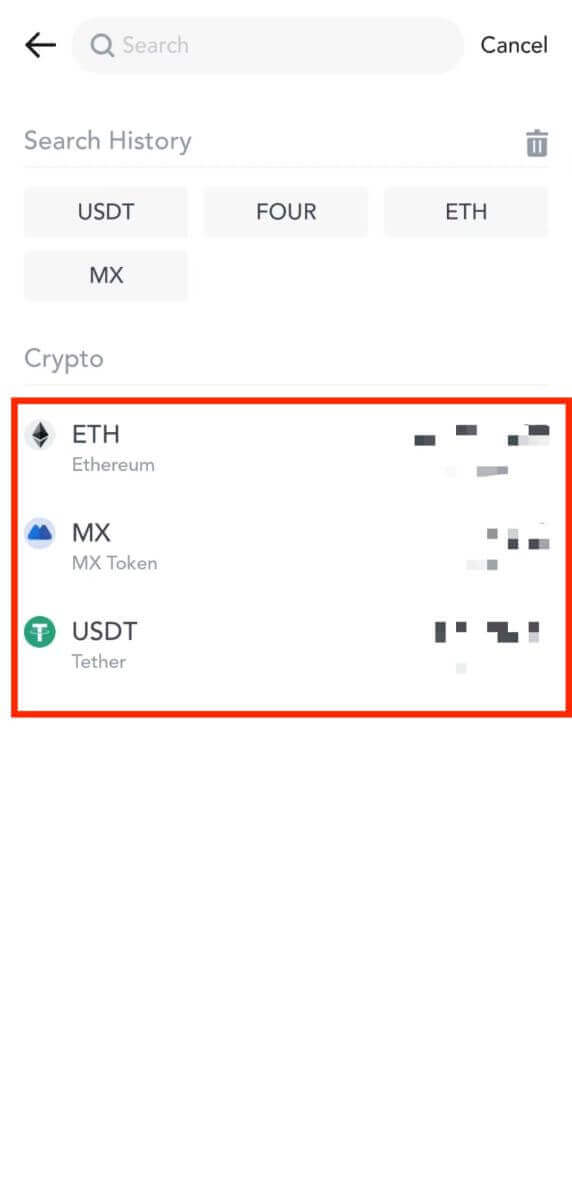
4. Vælg [MEXC Transfer] som udbetalingsmetode.
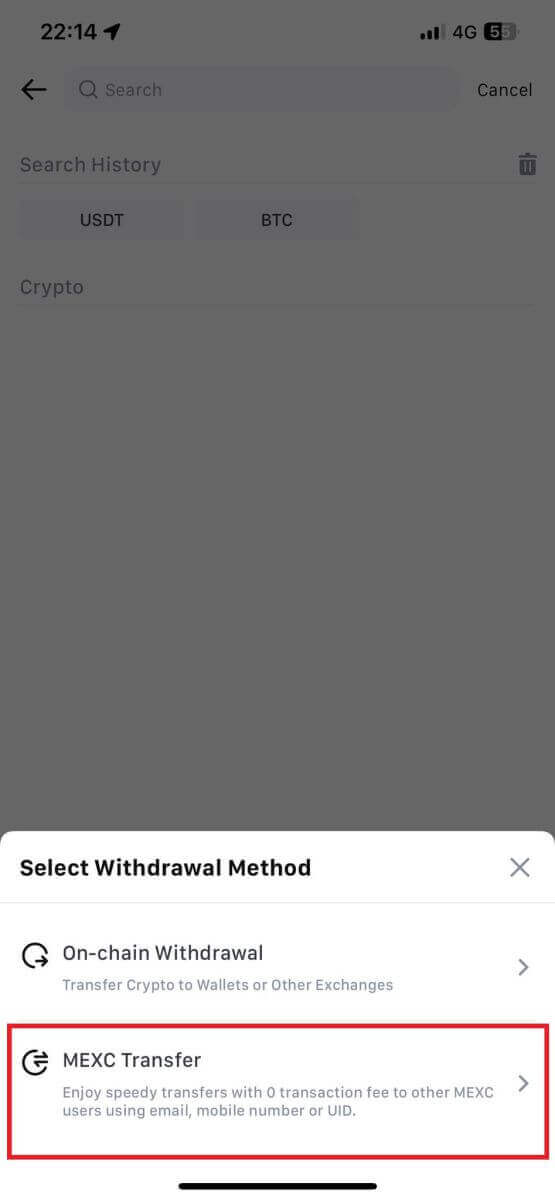
5. Du kan i øjeblikket overføre ved hjælp af et UID, mobilnummer eller e-mailadresse.
Indtast oplysningerne nedenfor og beløbet for overførslen. Vælg derefter [Send].
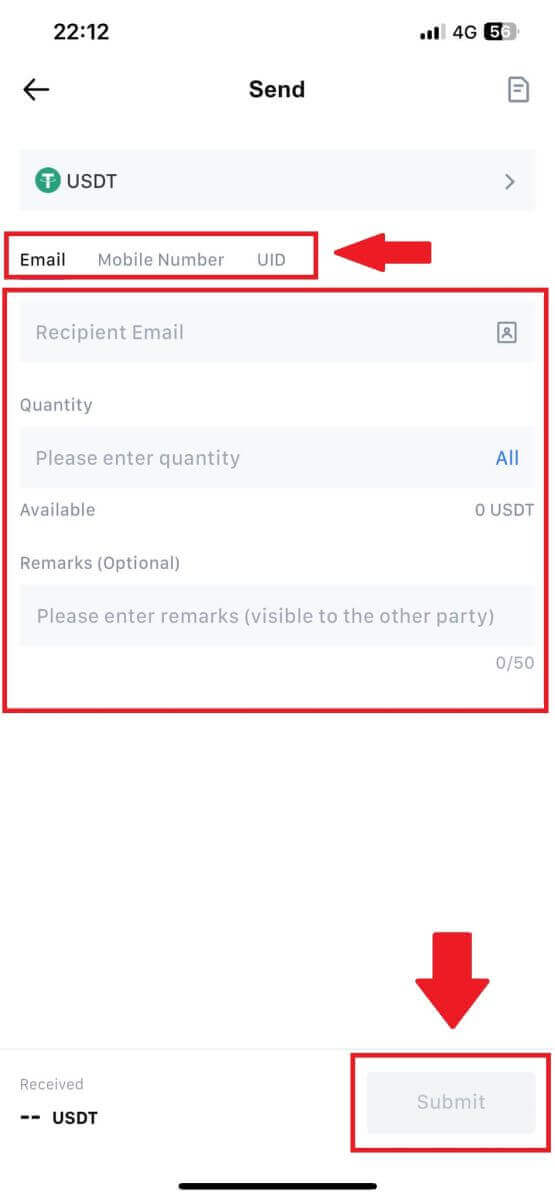
6. Tjek dine oplysninger, og tryk på [Bekræft].
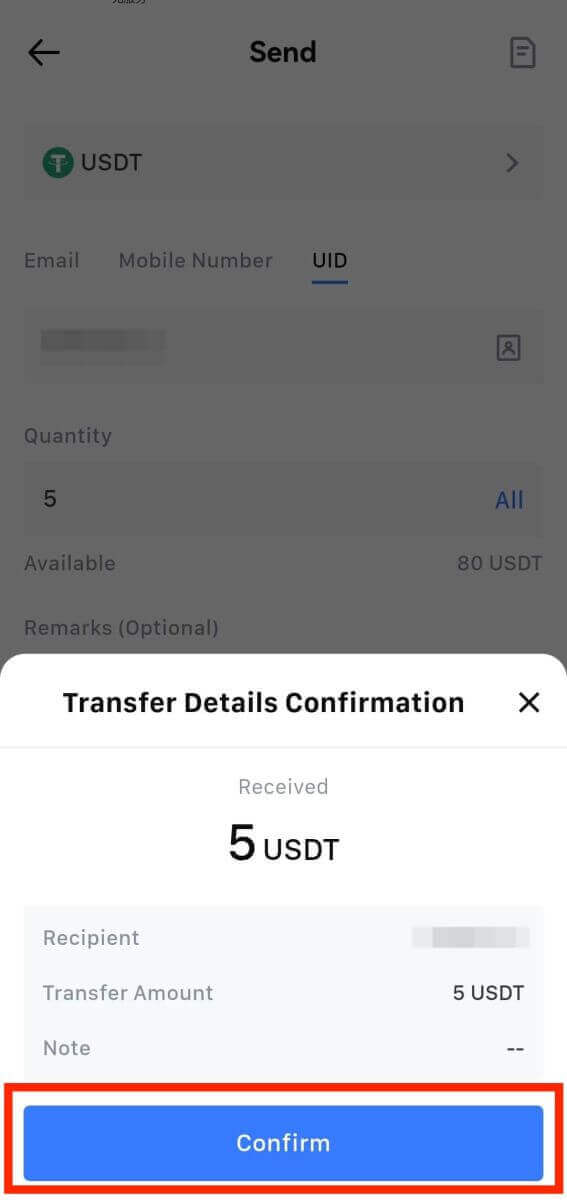
7. Indtast e-mailbekræftelse og Google Authenticator-koder. Tryk derefter på [Bekræft].
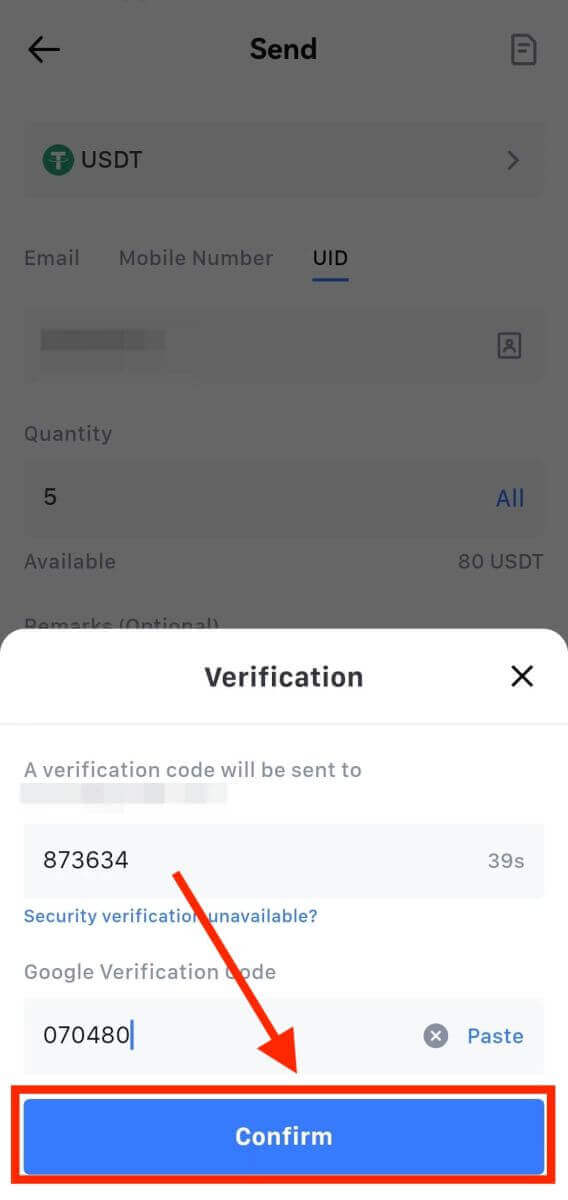
8. Derefter er din transaktion blevet gennemført.
Du kan trykke på [Check Transfer History] for at se din status.
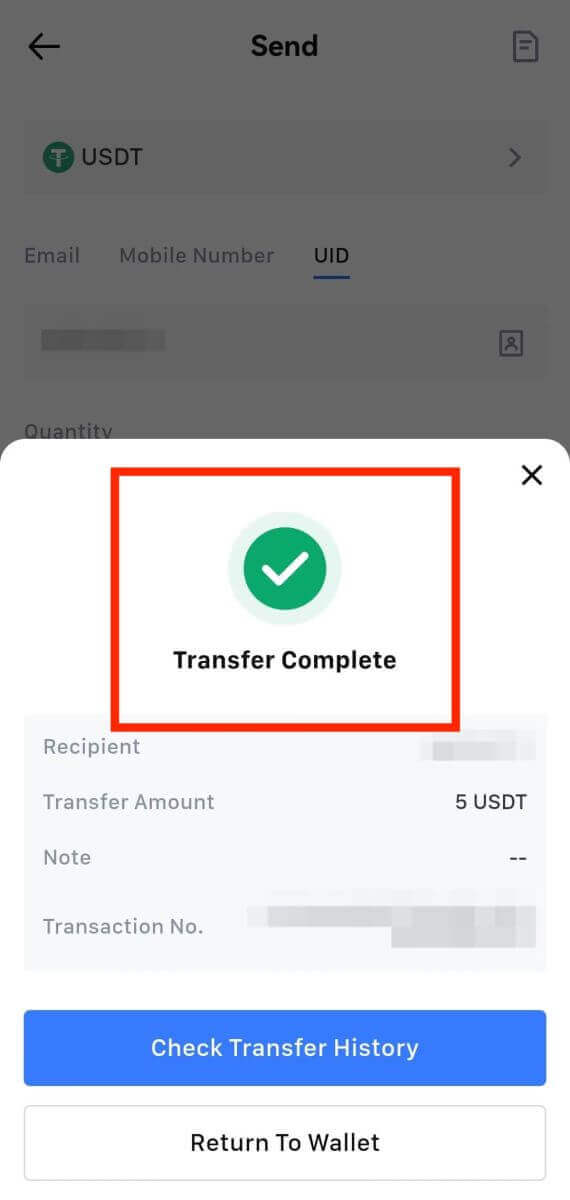
Ting at bemærke
- Når du trækker USDT og andre kryptoer, der understøtter flere kæder, skal du sikre dig, at netværket matcher din udbetalingsadresse.
- For Memo-krævede udbetalinger, kopier det korrekte Memo fra den modtagende platform, før du indtaster det for at forhindre tab af aktiver.
- Hvis adressen er markeret med [Ugyldig adresse], skal du gennemgå adressen eller kontakte kundeservice for at få hjælp.
- Tjek udbetalingsgebyrer for hver krypto i [Udbetaling] - [Netværk].
- Find [Udtrækningsgebyr] for den specifikke krypto på udbetalingssiden.
Ofte stillede spørgsmål (FAQ)
Hvorfor er min udbetaling ikke ankommet?
Overførsel af penge involverer følgende trin:
- Udbetalingstransaktion initieret af MEXC.
- Bekræftelse af blockchain-netværket.
- Afsætning på den tilsvarende platform.
Normalt vil et TxID (transaktions-id) blive genereret inden for 30-60 minutter, hvilket indikerer, at vores platform har gennemført tilbagetrækningsoperationen, og at transaktionerne afventer blockchain.
Det kan dog stadig tage noget tid for en bestemt transaktion at blive bekræftet af blockchain og senere af den tilsvarende platform.
På grund af mulig overbelastning af netværket kan der være en betydelig forsinkelse i behandlingen af din transaktion. Du kan bruge transaktions-id'et (TxID) til at slå status for overførslen op med en blockchain-udforsker.
- Hvis blockchain explorer viser, at transaktionen er ubekræftet, skal du vente på, at processen er afsluttet.
- Hvis blockchain explorer viser, at transaktionen allerede er bekræftet, betyder det, at dine penge er blevet sendt ud med succes fra MEXC, og vi er ikke i stand til at yde yderligere assistance i denne sag. Du skal kontakte ejeren eller supportteamet for måladressen og søge yderligere hjælp.
Vigtige retningslinjer for hævninger i kryptovaluta på MEXC-platformen
- For krypto, der understøtter flere kæder såsom USDT, skal du sørge for at vælge det tilsvarende netværk, når du foretager udbetalingsanmodninger.
- Hvis tilbagetrækningskrypten kræver et MEMO, skal du sørge for at kopiere det korrekte MEMO fra den modtagende platform og indtaste det nøjagtigt. Ellers kan aktiverne gå tabt efter hævningen.
- Efter indtastning af adressen, hvis siden angiver, at adressen er ugyldig, bedes du kontrollere adressen eller kontakte vores online kundeservice for yderligere hjælp.
- Udbetalingsgebyrer varierer for hver krypto og kan ses efter valg af krypto på udbetalingssiden.
- Du kan se minimumsudbetalingsbeløbet og udbetalingsgebyrer for den tilsvarende krypto på udbetalingssiden.
Hvordan kontrollerer jeg transaktionsstatus på blockchain?
1. Log ind på din MEXC, klik på [Wallets] , og vælg [Transaction History].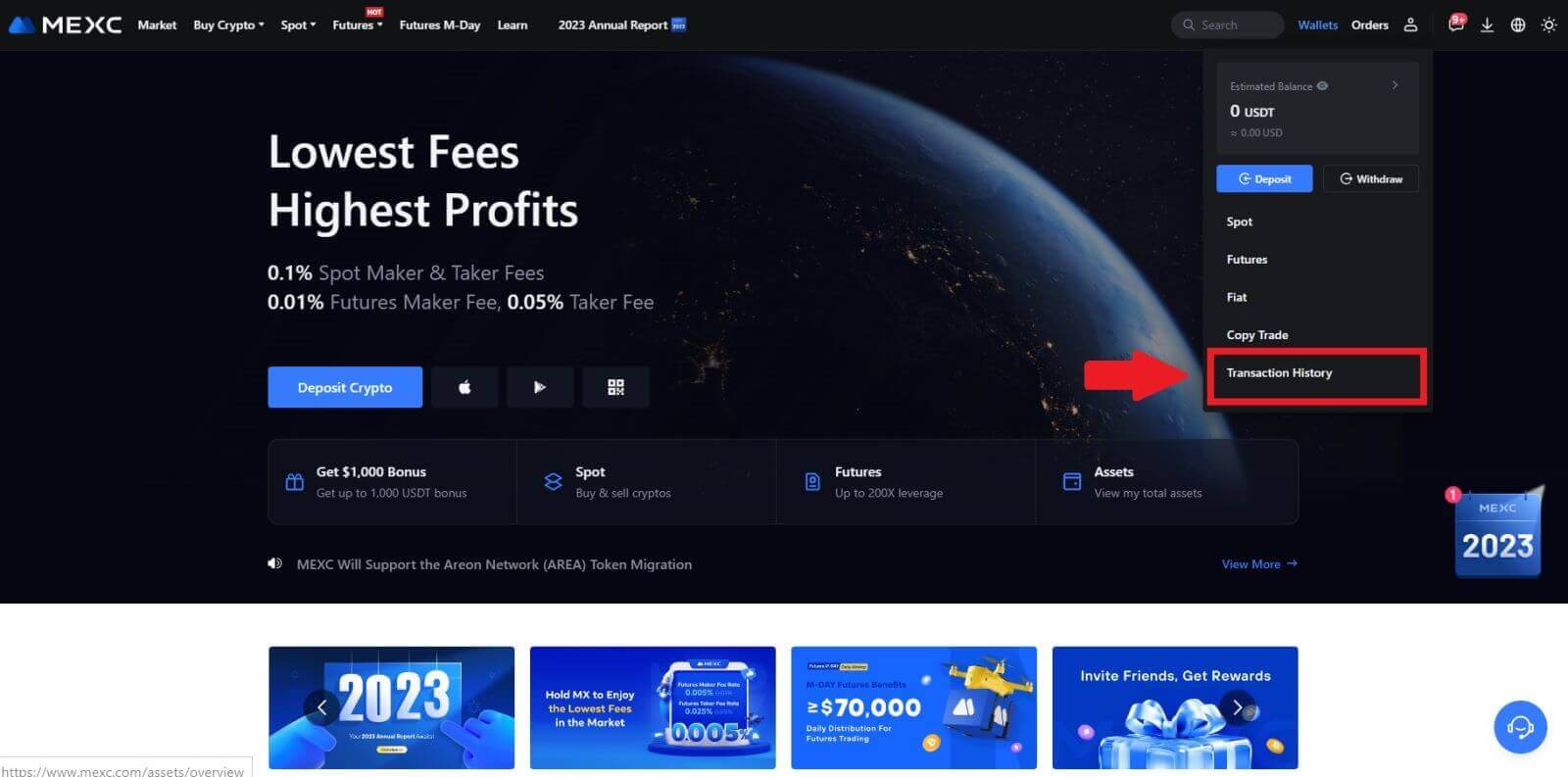
2. Klik på [Udbetaling], og her kan du se din transaktionsstatus.
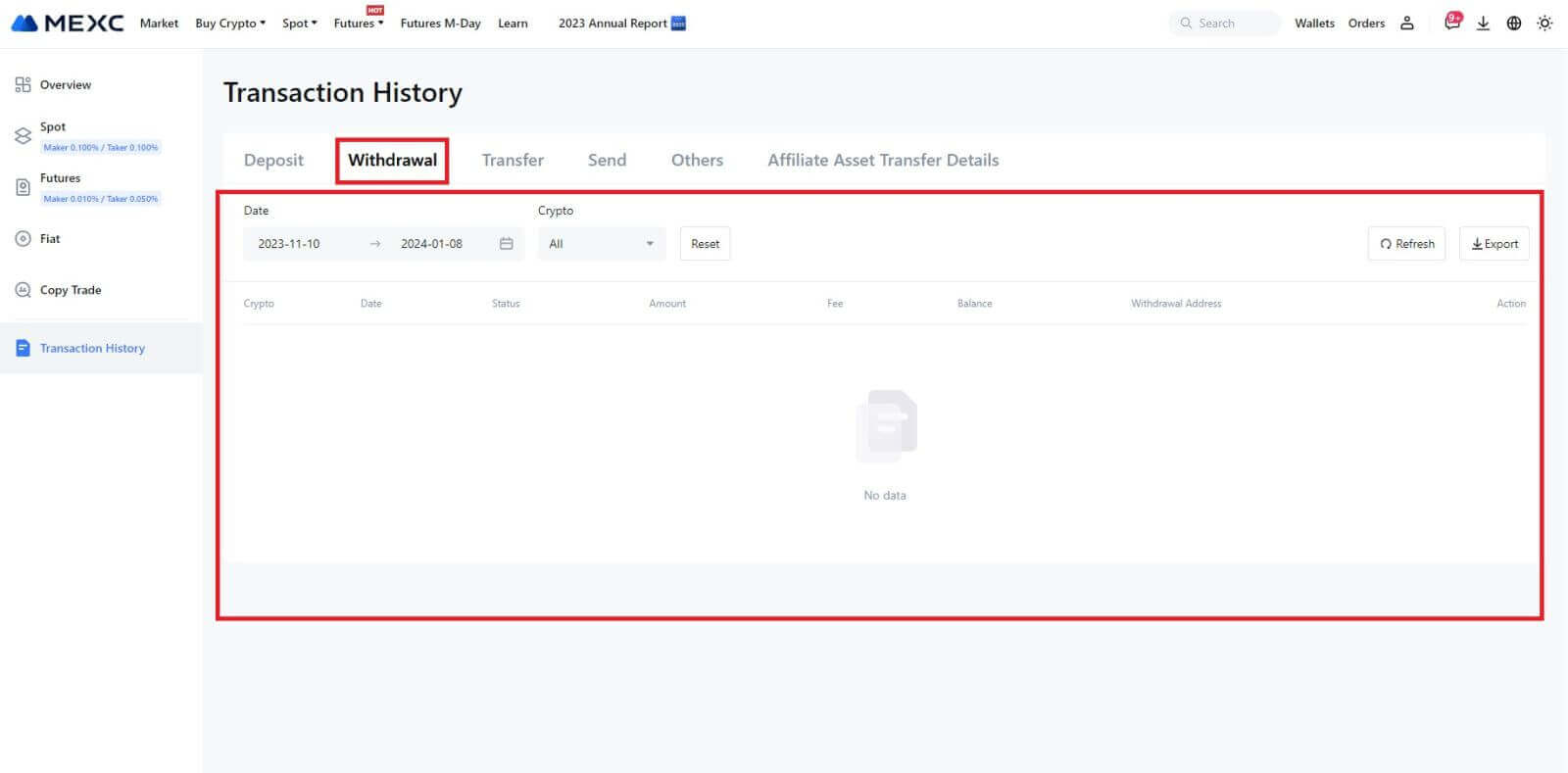
Sådan indbetaler du på MEXC
Sådan køber du krypto med kredit-/betalingskort på MEXC
Køb Crypto med kredit-/betalingskort på MEXC (hjemmeside)
1. Log ind på din MEXC- konto, klik på [Køb krypto] og vælg [Debet-/kreditkort].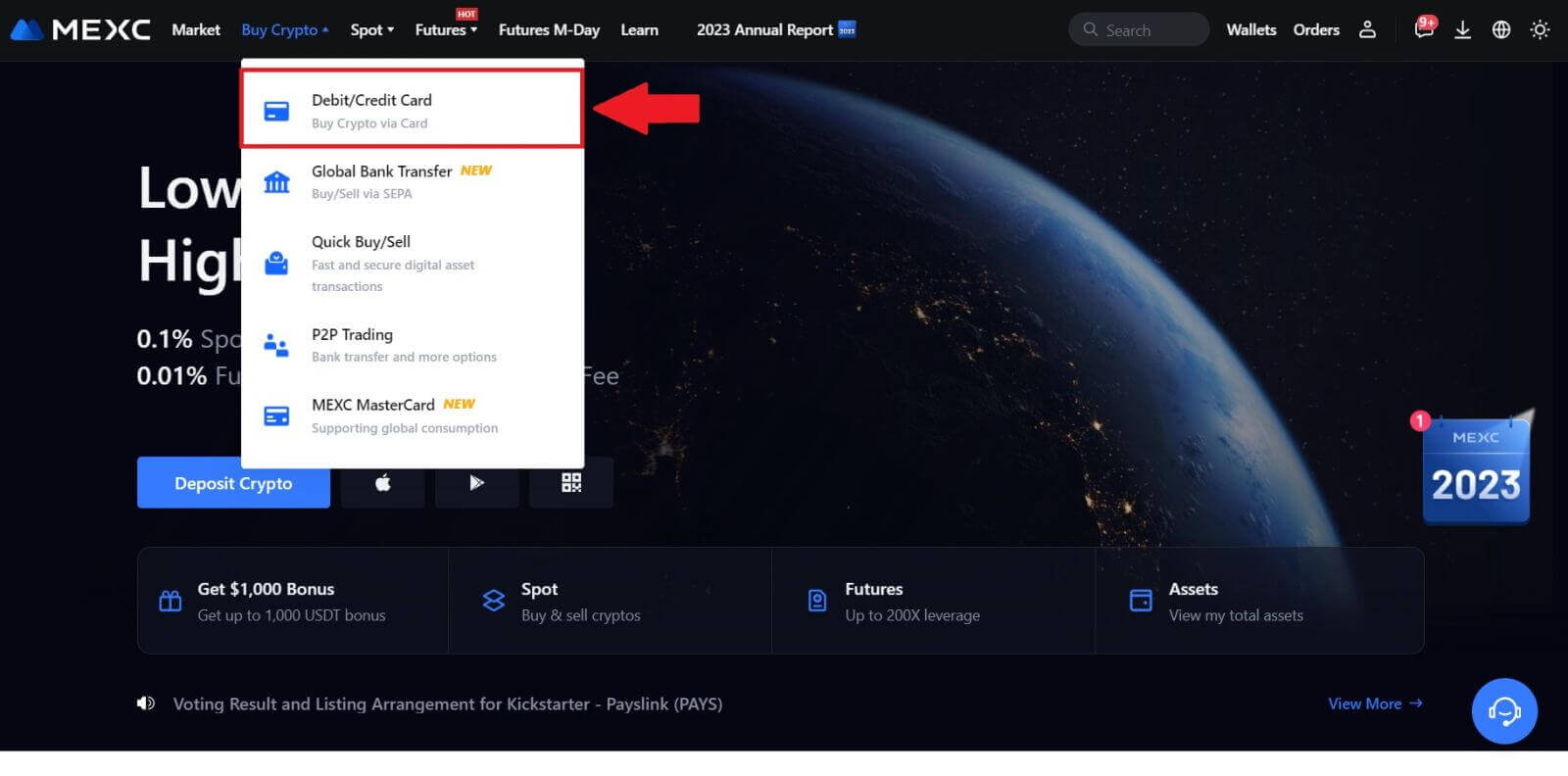
2. Klik på [Tilføj kort].
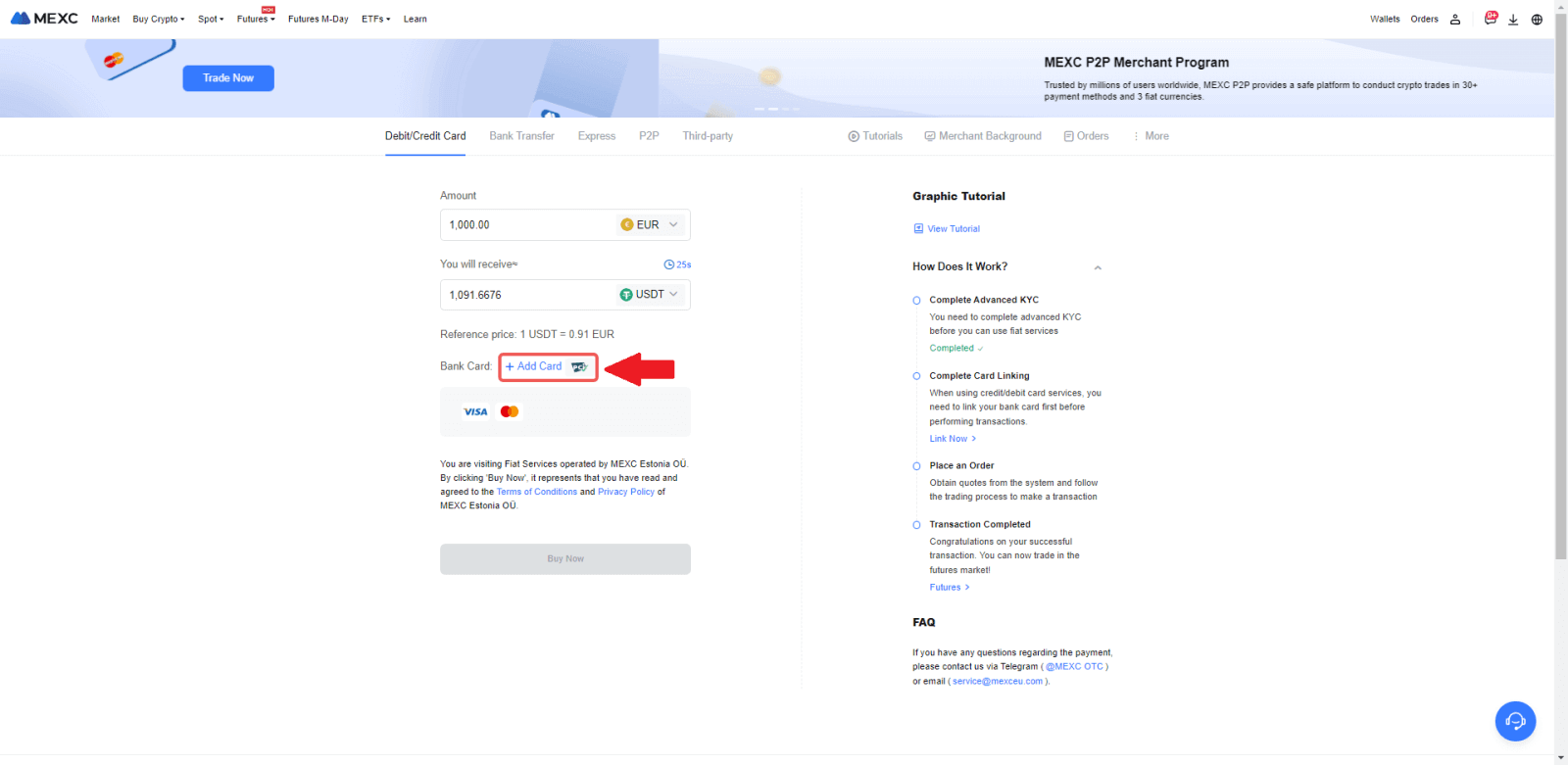
3. Indtast dine bankkortoplysninger, og klik på [Fortsæt].
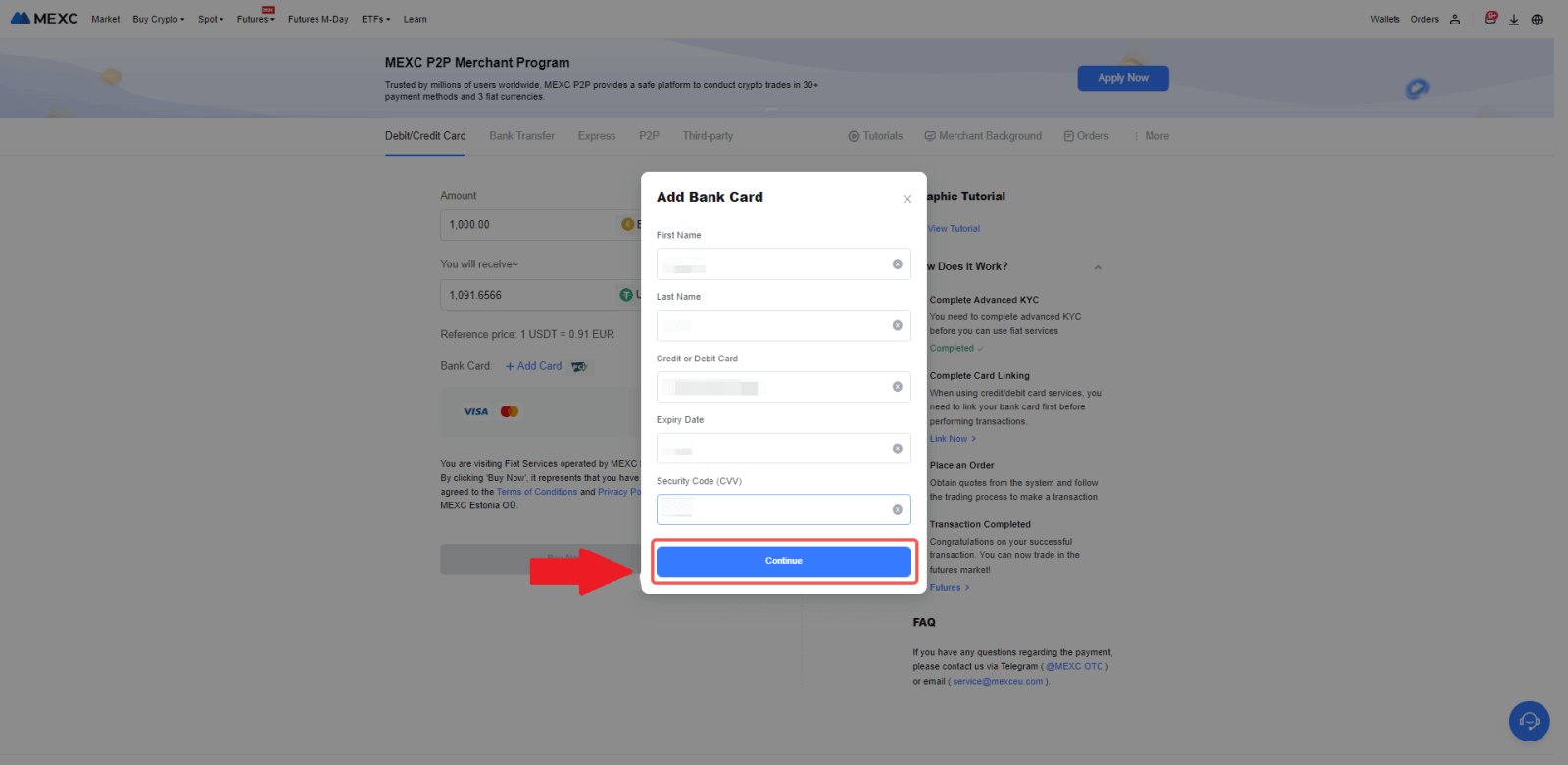
4. Start dit køb af kryptovaluta ved hjælp af et betalings-/kreditkort ved først at fuldføre kortlinkningsprocessen.
Vælg din foretrukne Fiat-valuta til betalingen, indtast beløbet for dit køb. Systemet vil øjeblikkeligt vise dig den tilsvarende mængde kryptovaluta baseret på det aktuelle realtidstilbud.
Vælg det betalings-/kreditkort, du planlægger at bruge, og klik på [Køb nu] for at fortsætte med købet af kryptovaluta.
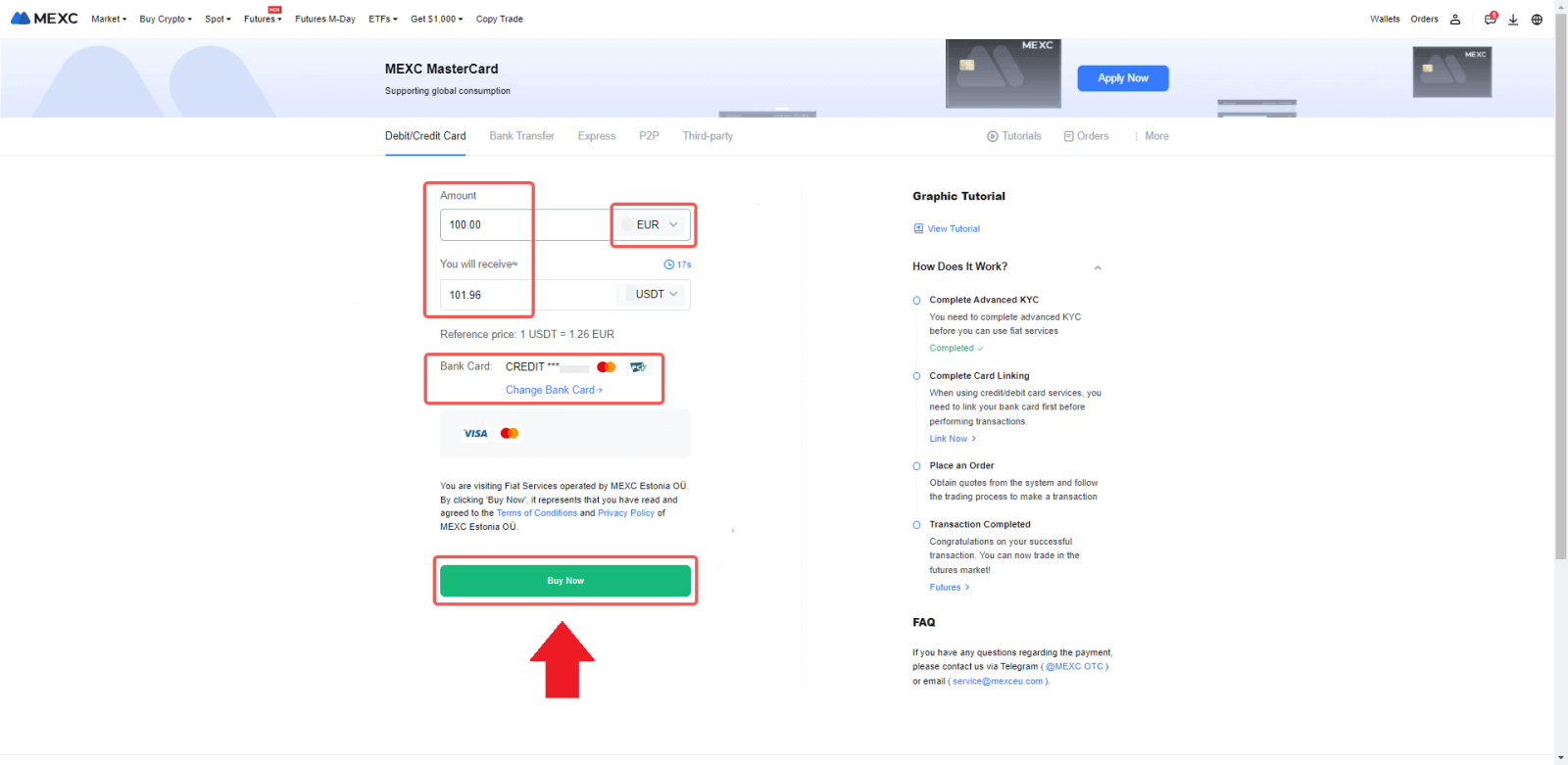
Køb Crypto med kredit-/betalingskort på MEXC (App)
1. Åbn din MEXC-app, tryk på [Mere] på den første side.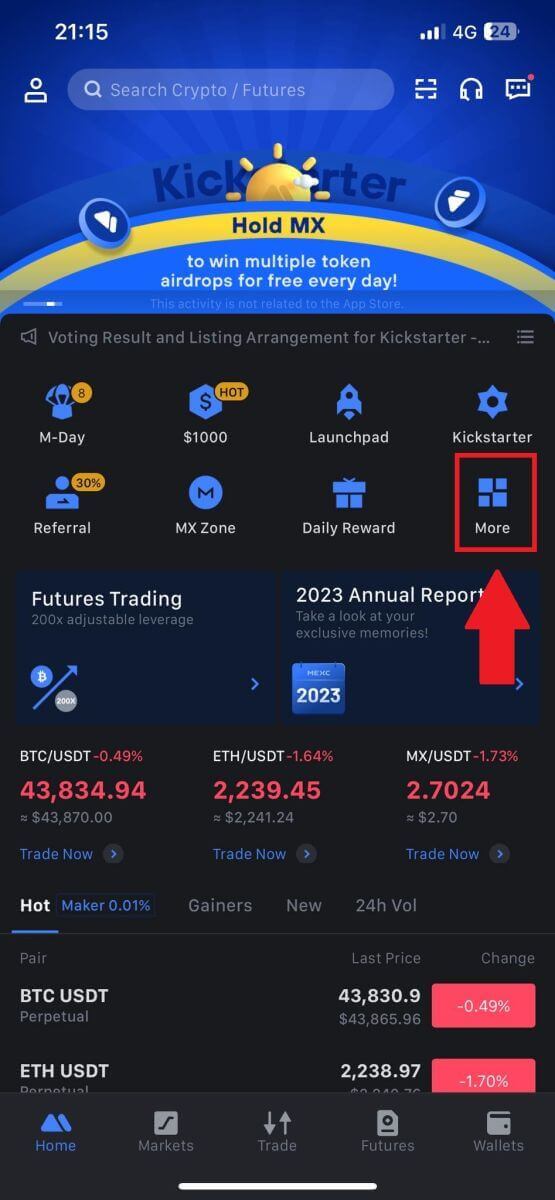
2. Tryk på [Køb krypto] for at fortsætte.
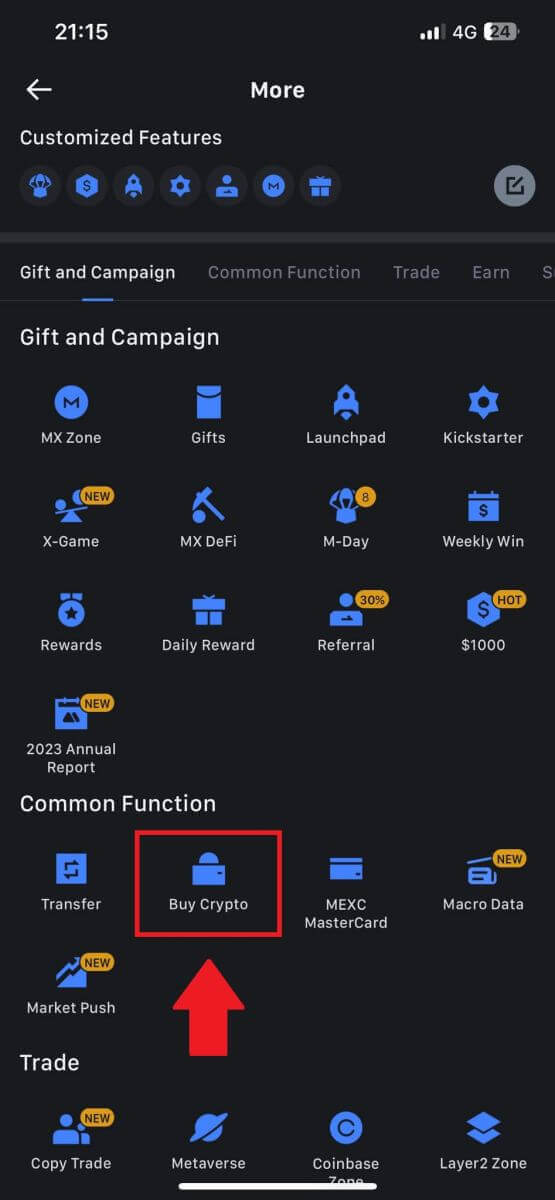
3. Rul ned for at finde [Brug Visa/MasterCard].
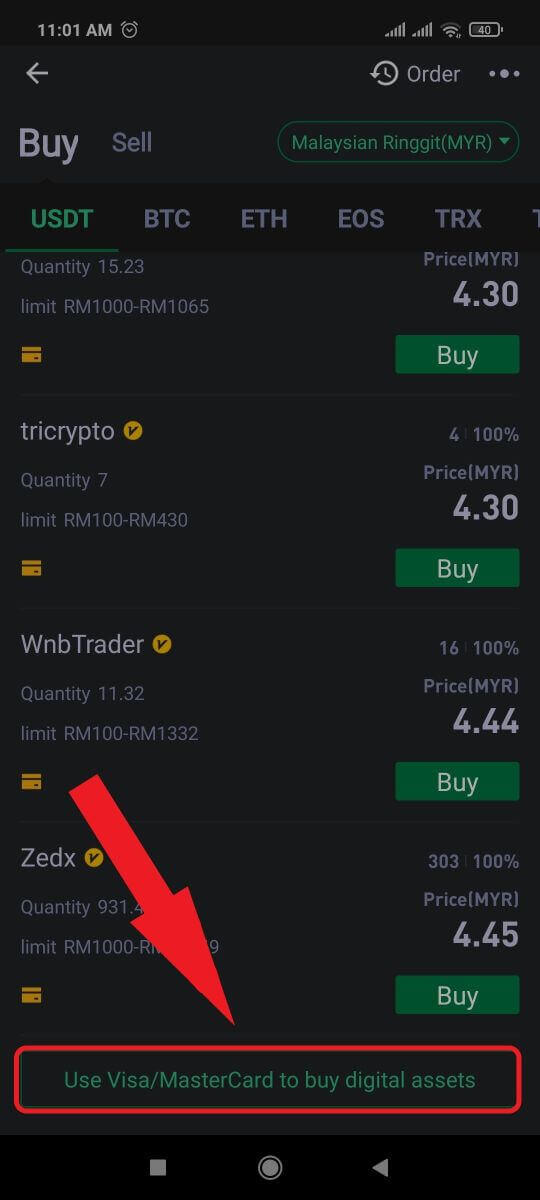
4. Vælg din Fiat-valuta, vælg det kryptoaktiv, du vil købe, og vælg derefter din betalingstjenesteudbyder. Tryk derefter på [Ja].
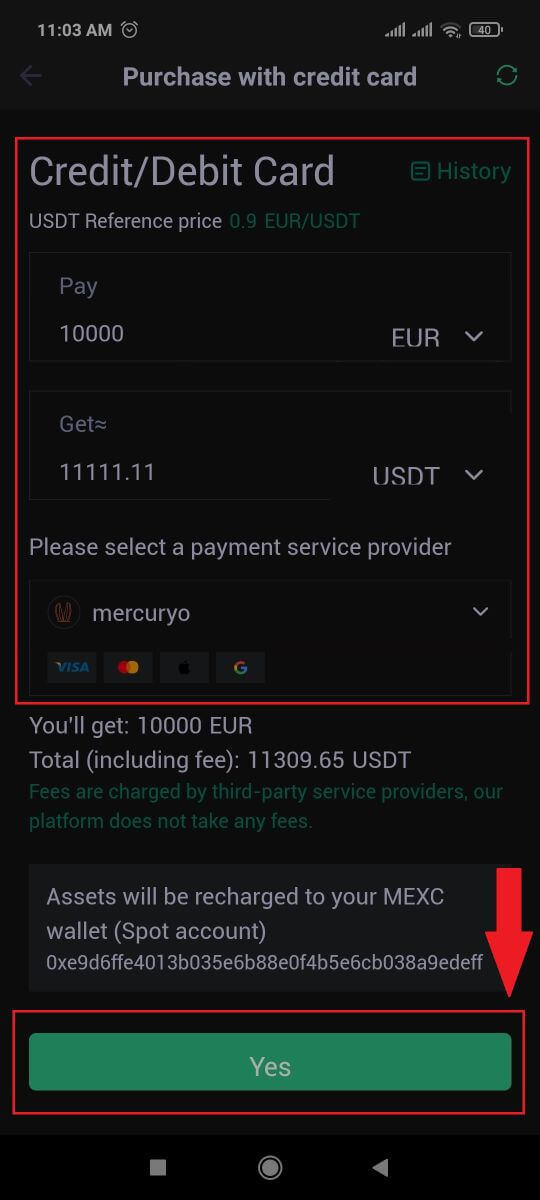
5. Husk, at forskellige tjenesteudbydere understøtter forskellige betalingsmetoder og kan have forskellige gebyrer og valutakurser.
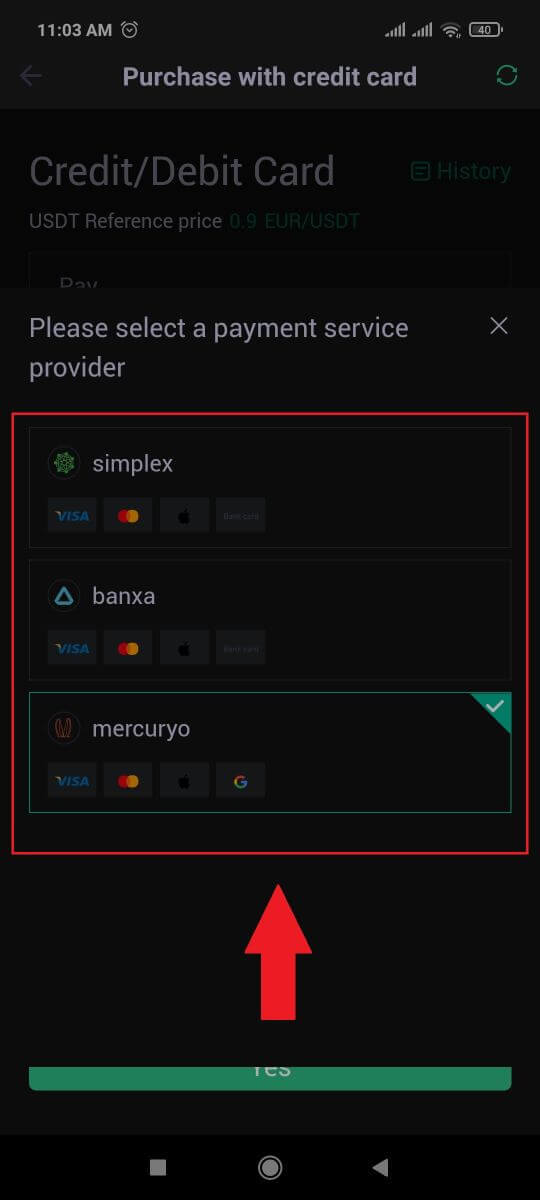
6. Sæt kryds i boksen og tryk på [Ok]. Du vil blive omdirigeret til et tredjepartswebsted. Følg venligst instruktionerne på det pågældende websted for at fuldføre din transaktion.
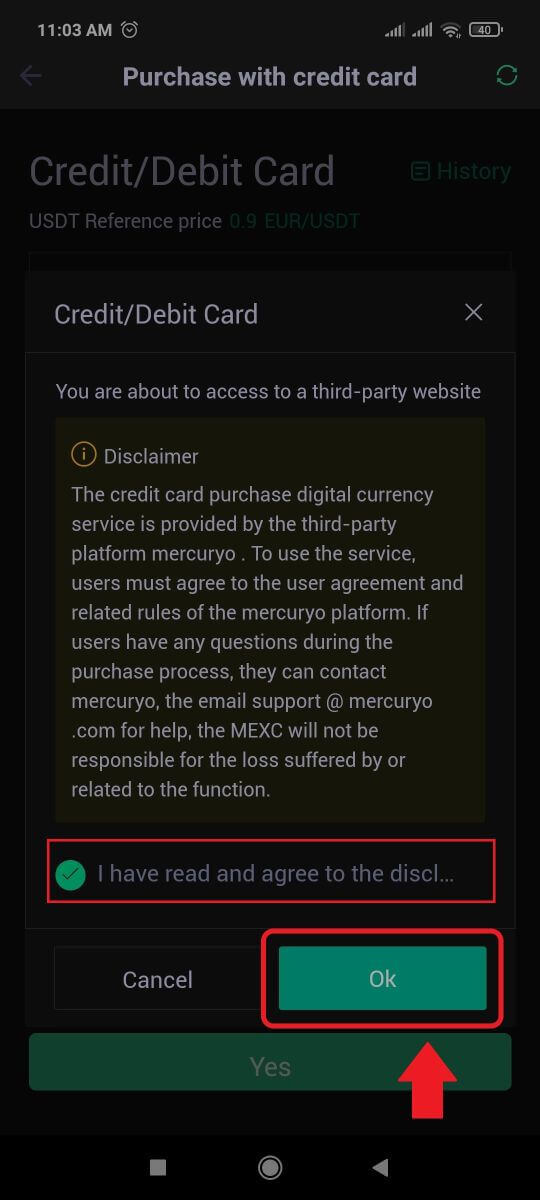
Sådan køber du krypto via bankoverførsel - SEPA på MEXC
1. Log ind på dit MEXC-websted , klik på [Køb krypto] og vælg [Global bankoverførsel].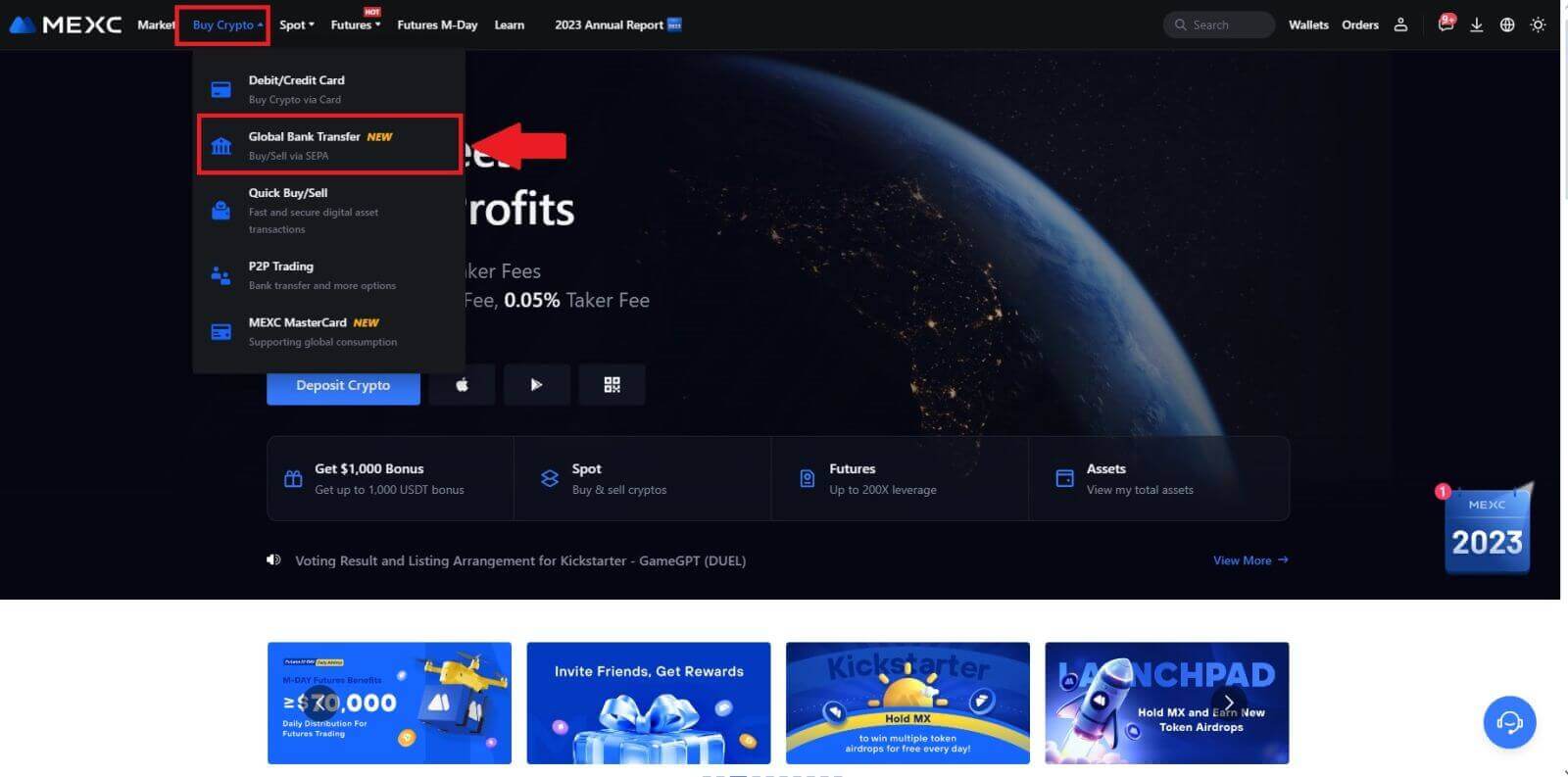
2. Vælg [Bankoverførsel] , udfyld det kryptobeløb, du vil købe, og klik på [Køb nu]
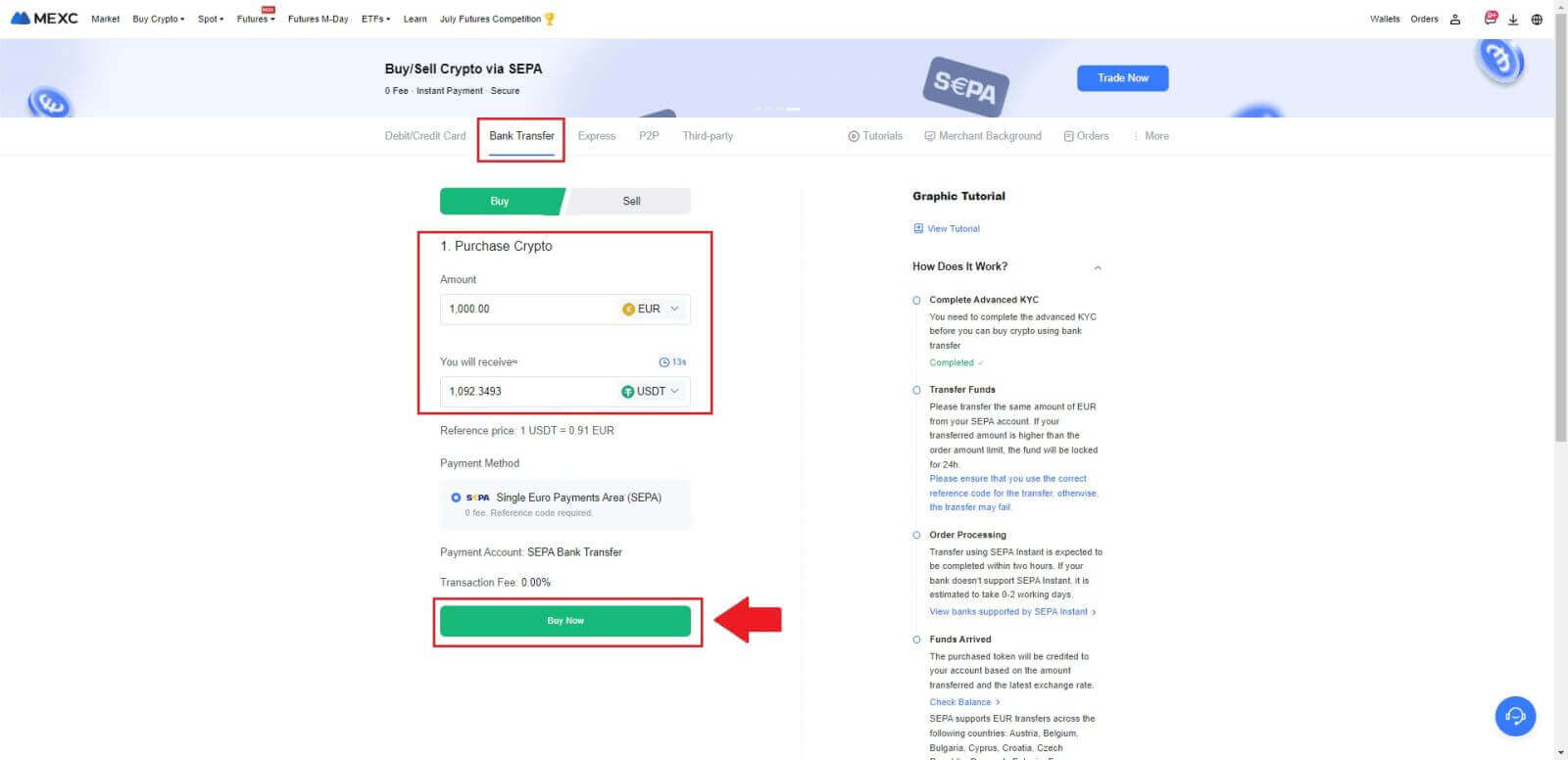
3. Efter at have afgivet en Fiat-ordre, har du 30 minutter til at betale. Klik på [Bekræft] for at fortsætte.
Tjek ordresiden for [Modtagers bankoplysninger] og [Yderligere oplysninger]. Når du har betalt, skal du klikke på [Jeg har betalt] for at bekræfte.
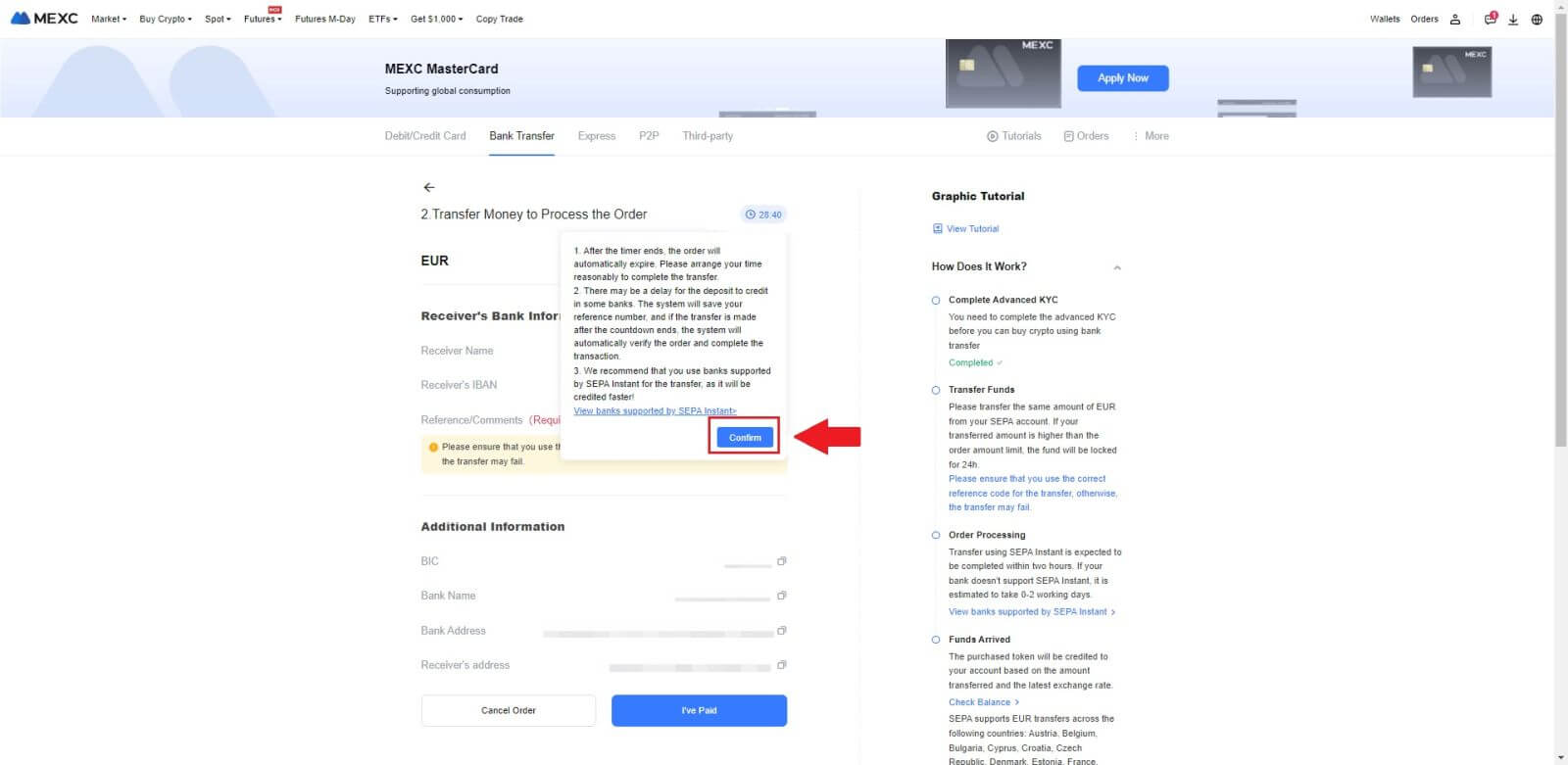
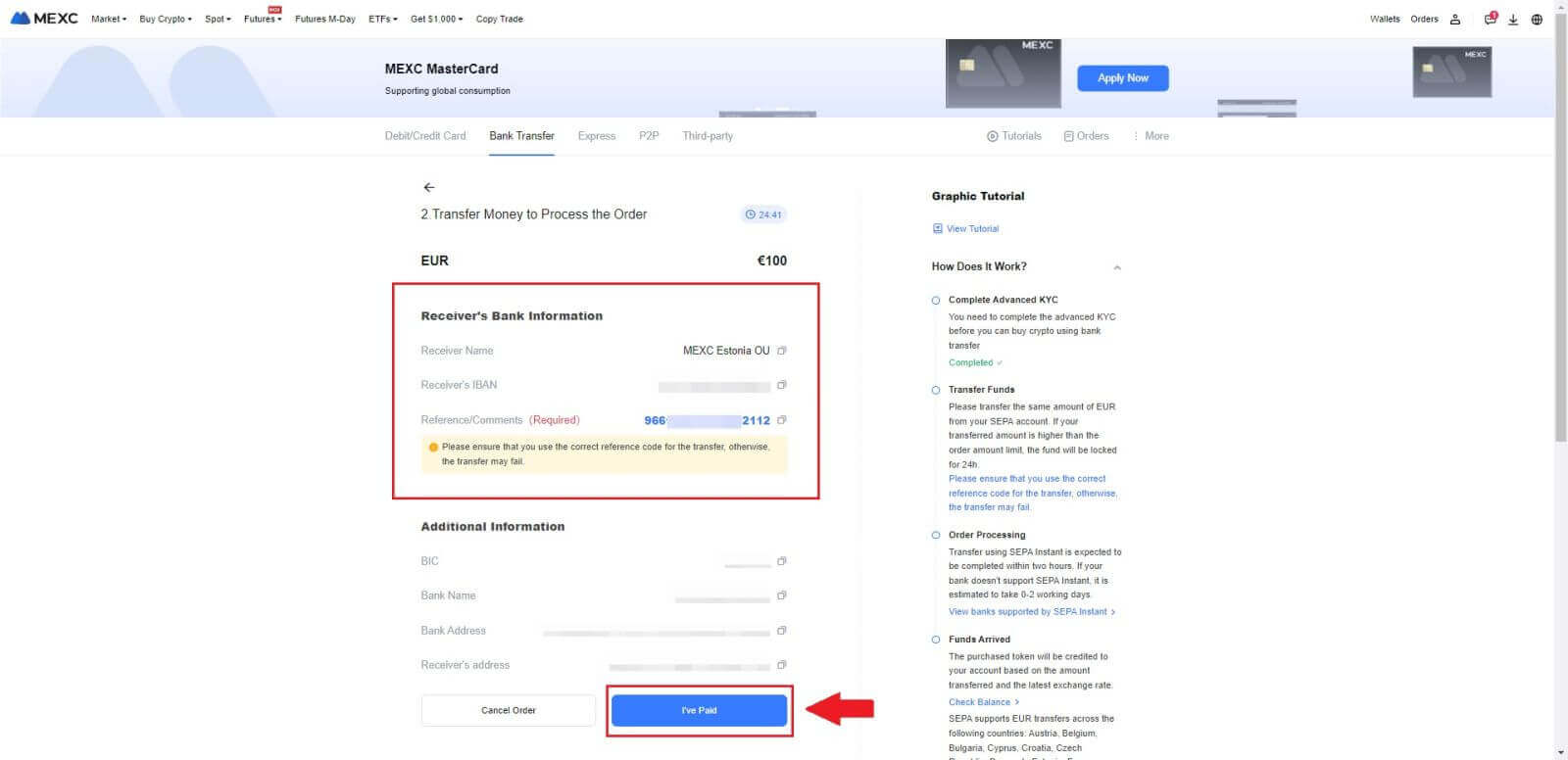
4. Når du har markeret ordren som [Betalt] , vil betalingen blive behandlet automatisk.
Hvis det er en SEPA øjeblikkelig betaling, gennemføres Fiat-ordren normalt inden for to timer. For andre betalingsmetoder kan det tage 0-2 hverdage, før ordren er afsluttet.
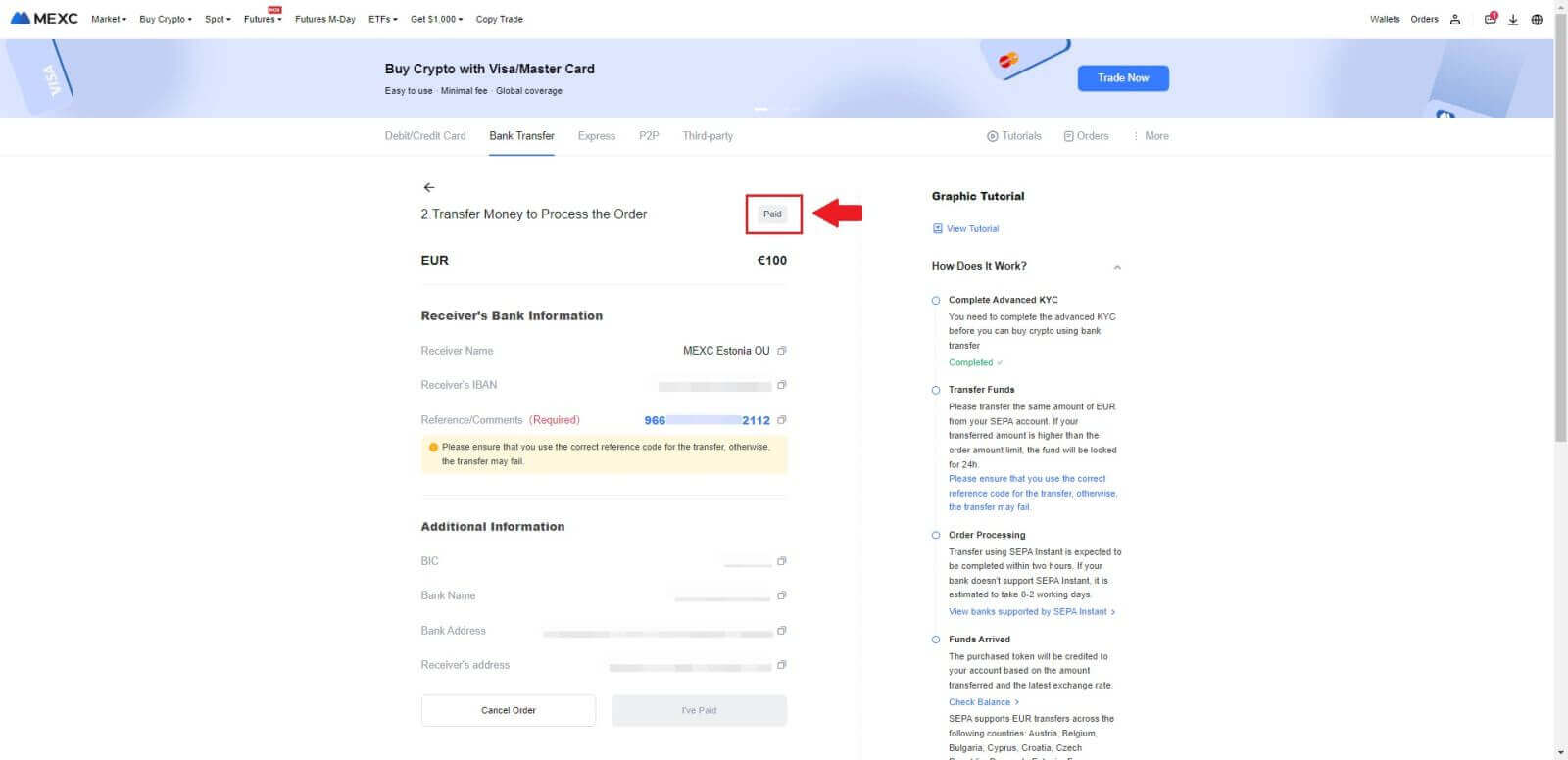
Sådan køber du krypto via tredjepartskanal på MEXC
Køb krypto via tredjepart på MEXC (hjemmeside)
1. Log ind på dit MEXC-websted , klik på [Køb krypto].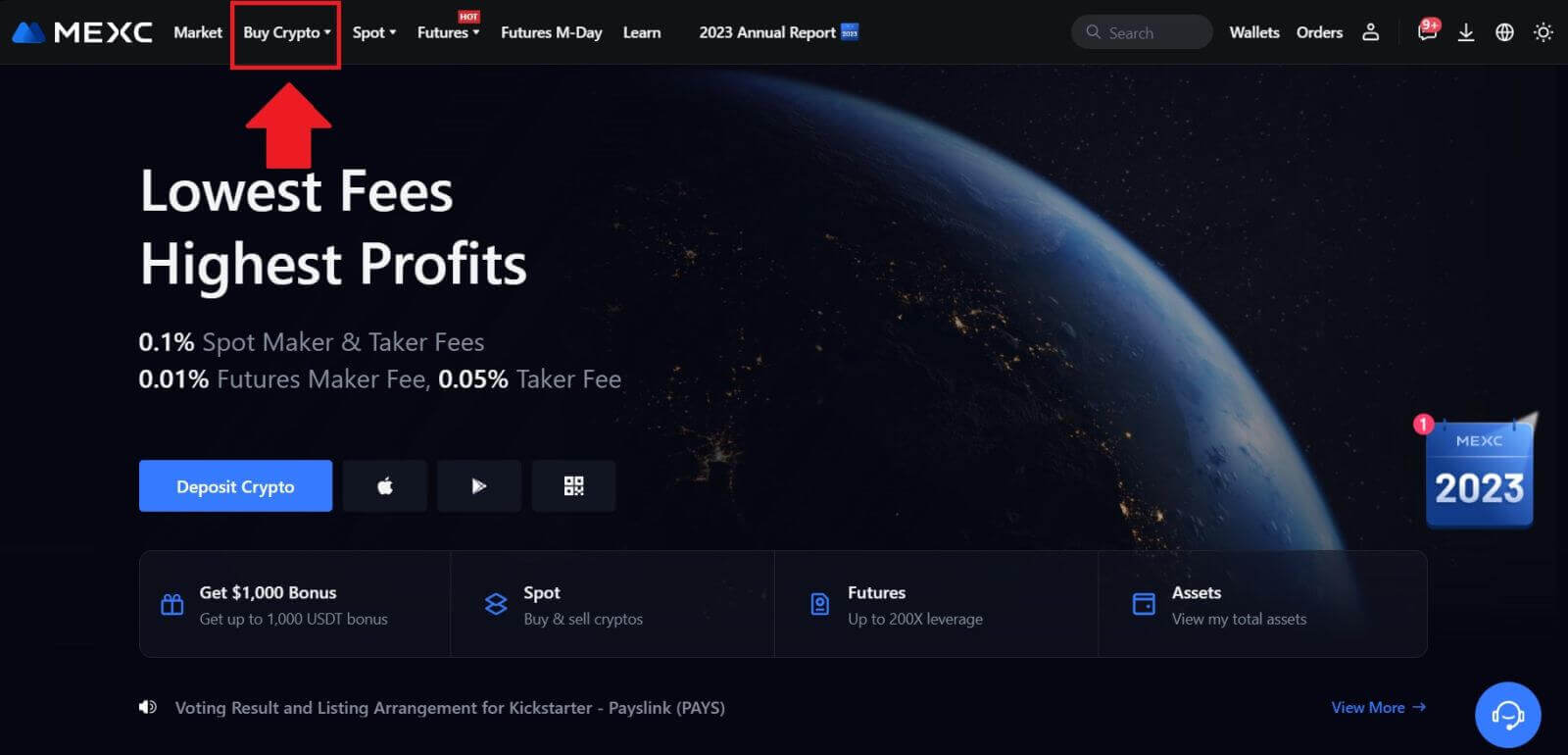 2. Vælg [Tredjepart].
2. Vælg [Tredjepart]. 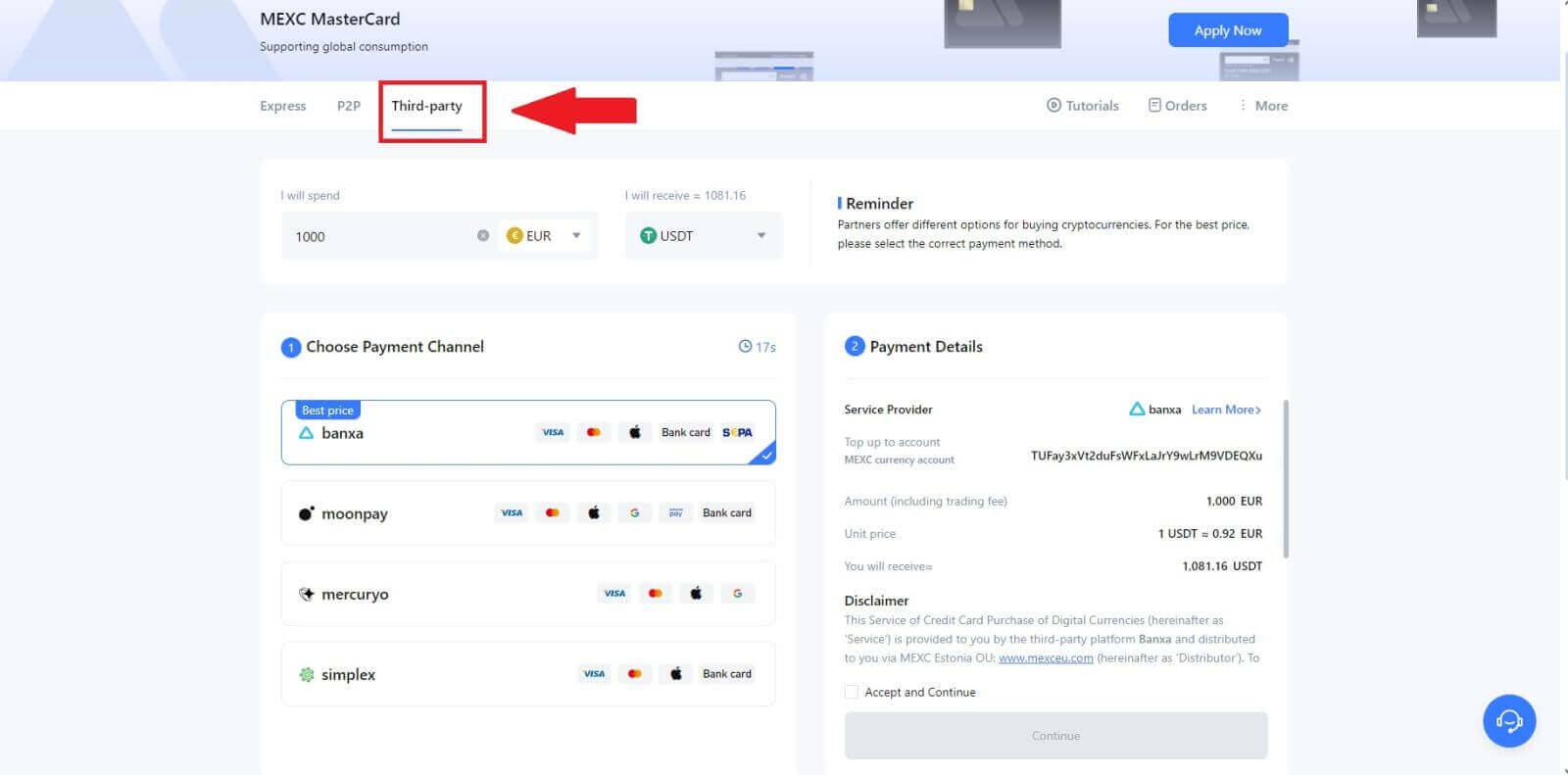
3. Indtast og vælg den Fiat-valuta, du vil betale for. Her tager vi EUR som eksempel.
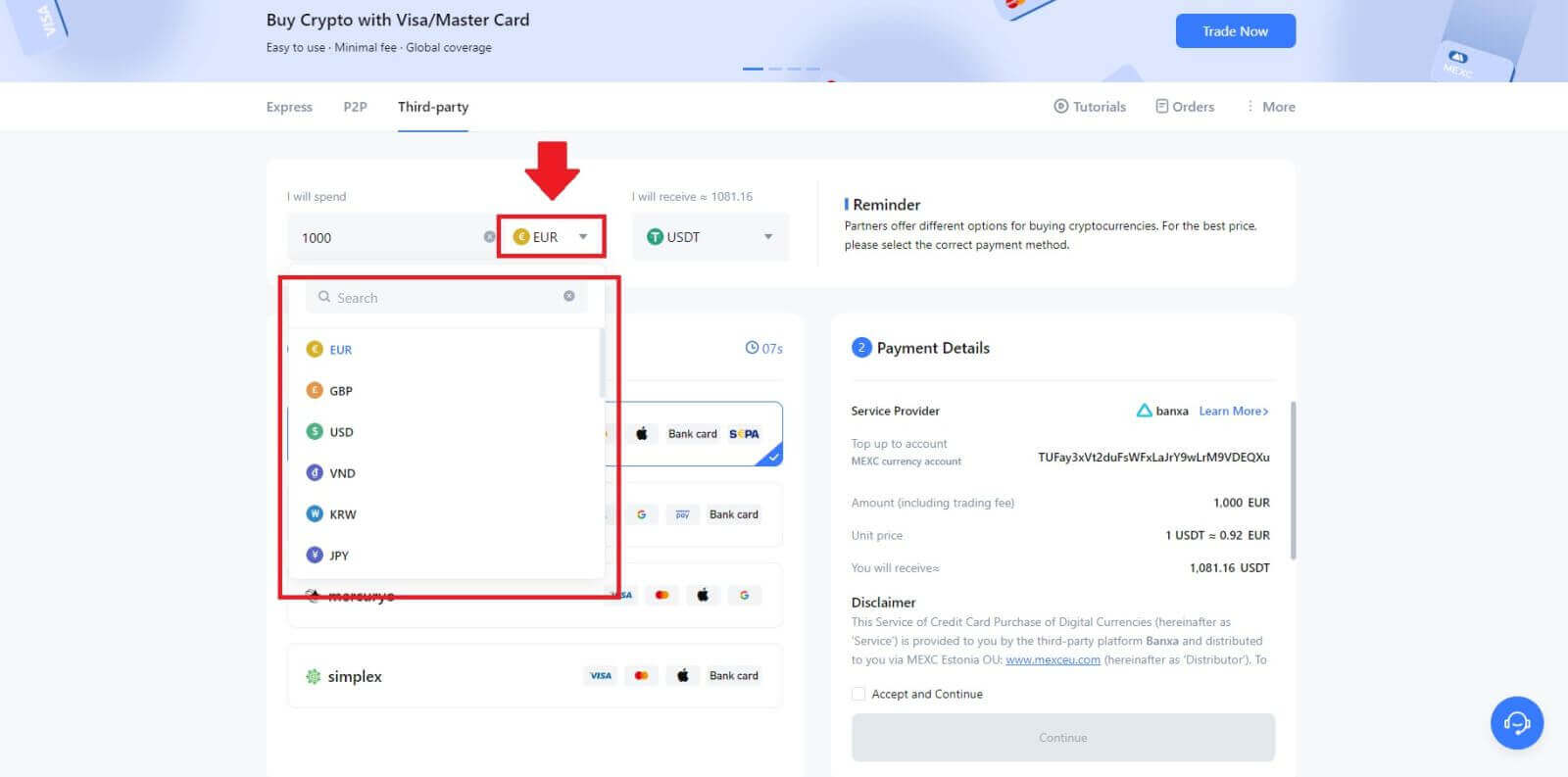
4. Vælg den kryptovaluta, du ønsker at modtage i din MEXC-pung. Indstillinger inkluderer USDT, USDC, BTC og andre almindeligt anvendte altcoins og stablecoins.
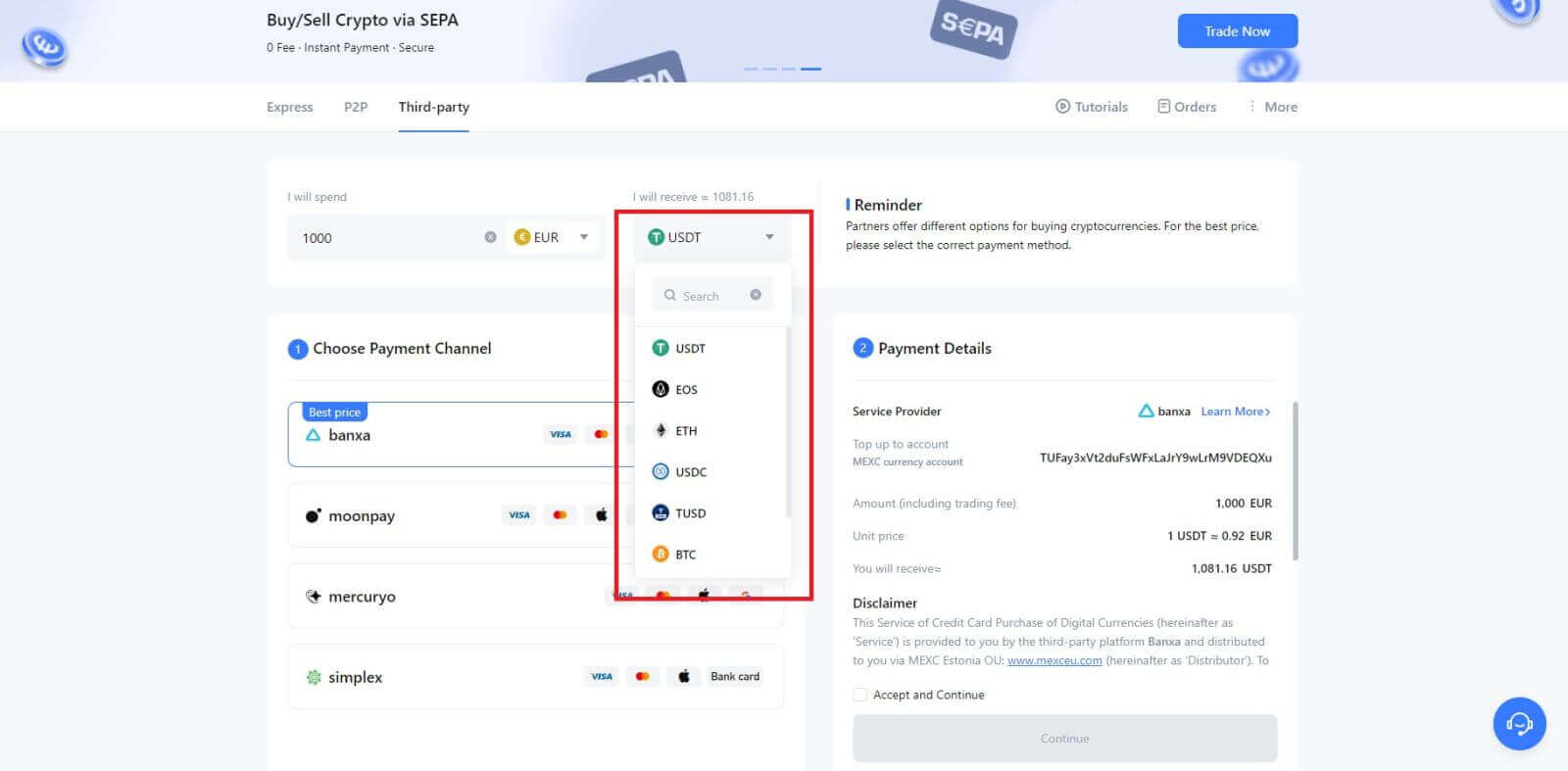
5. Vælg din betalingskanal, og du kan bekræfte enhedsprisen i afsnittet Betalingsoplysninger.
Sæt flueben i [Accepter og fortsæt] , og klik på [Fortsæt] . Du vil blive omdirigeret til tredjepartstjenesteudbyderens officielle webside for at fortsætte med købet.
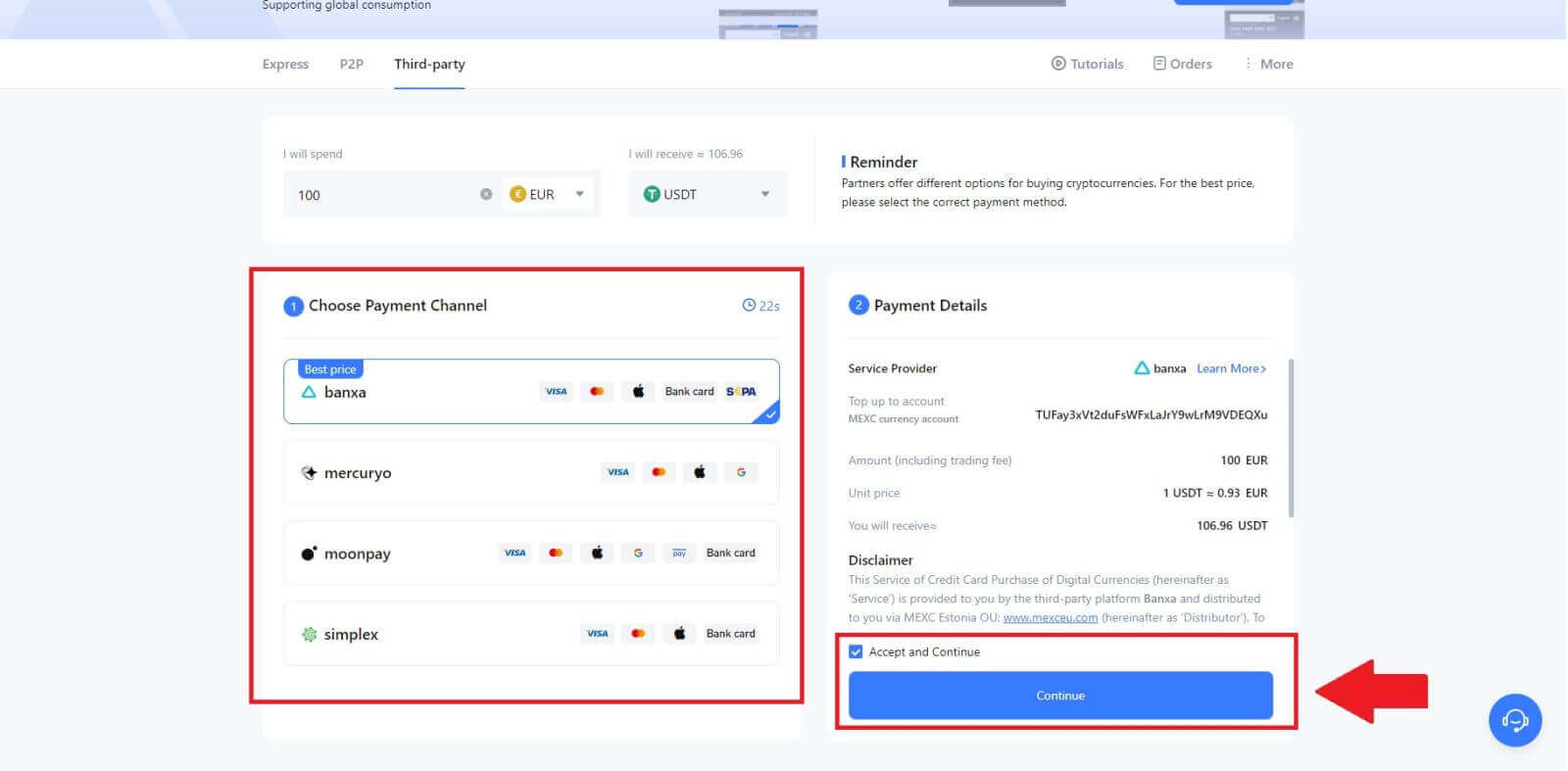
Køb krypto via tredjepart på MEXC (app)
1. Åbn din MEXC-app, tryk på [Mere] på den første side. 
2. Tryk på [Køb krypto] for at fortsætte. 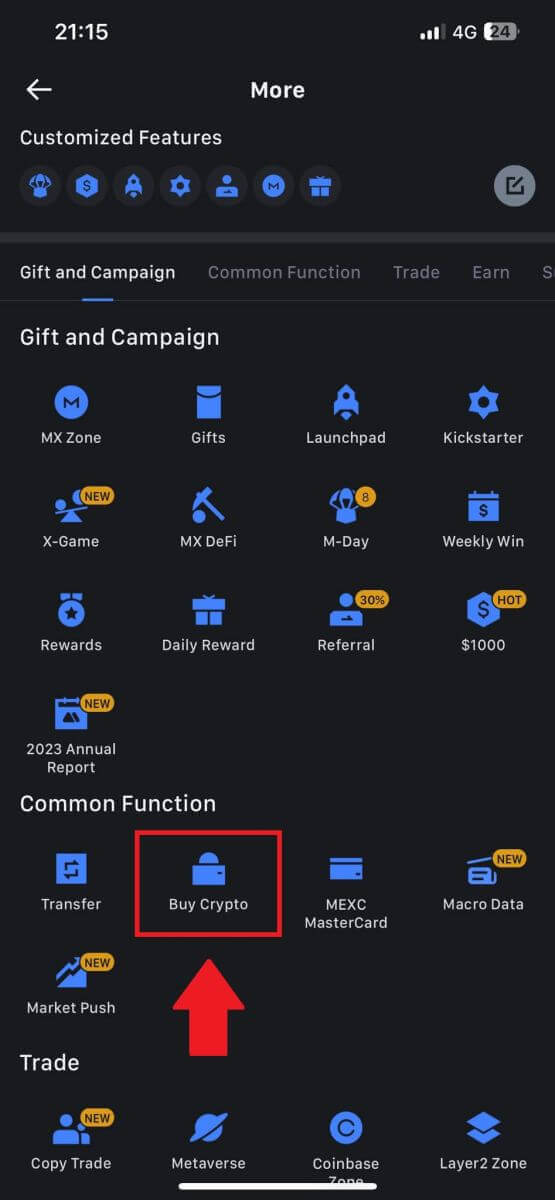
3. Vælg din foretrukne Fiat-valuta til betalingen og indtast beløbet for dit køb.
Vælg den kryptovaluta, du vil modtage i din MEXC-pung. 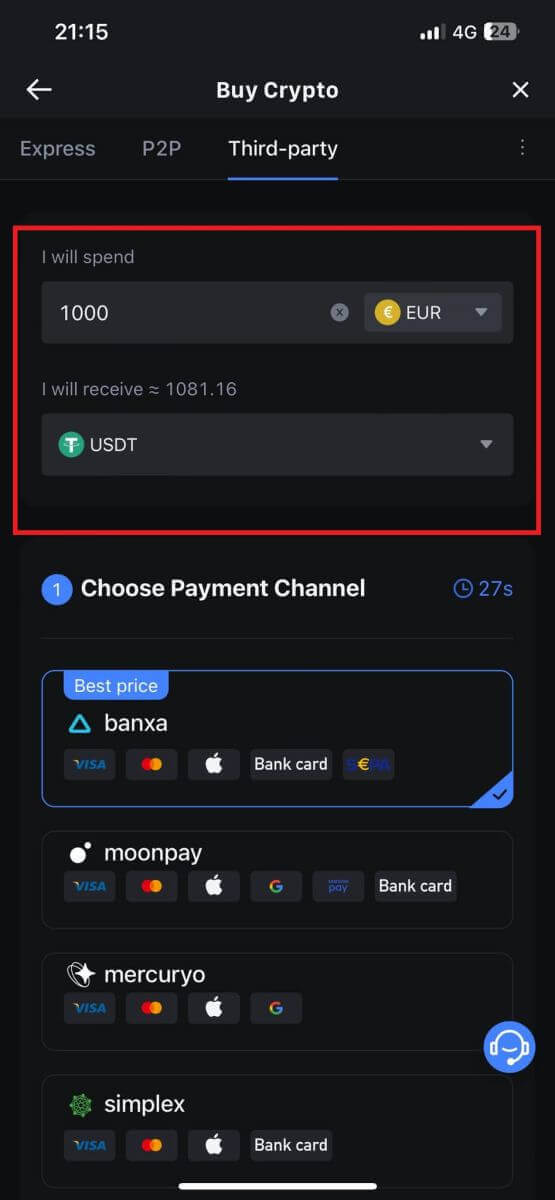
4. Vælg dit betalingsnetværk, og tryk på [Fortsæt]. 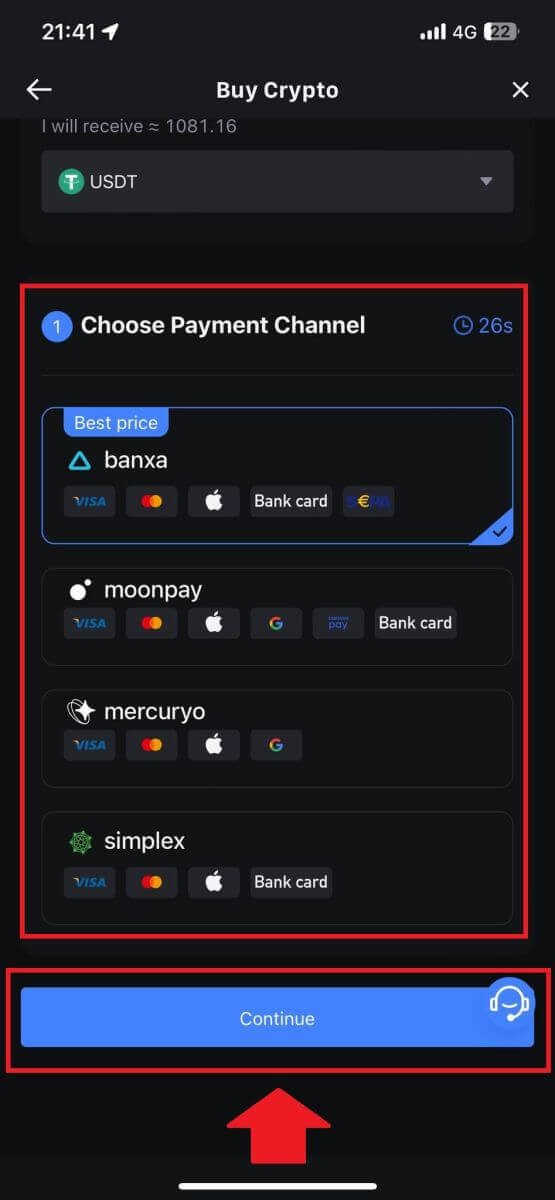
5. Gennemgå dine oplysninger, sæt flueben på knappen [Accepter og fortsæt] og tryk på [Fortsæt] . Du vil blive omdirigeret til tredjepartstjenesteudbyderens officielle webside for at fortsætte med købet. 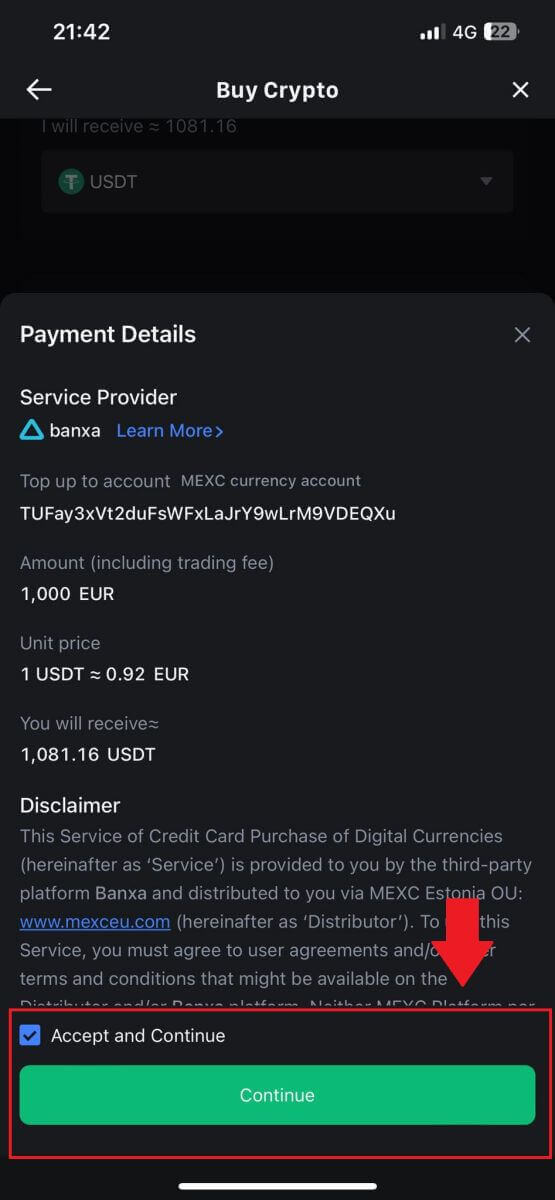
Sådan køber du krypto via P2P på MEXC
Køb Crypto via P2P på MEXC (hjemmeside)
1. Log ind på din MEXC , klik på [Køb krypto], og vælg [P2P Trading]. 
2. På transaktionssiden skal du vælge den forhandler, du vil handle med, og klikke på [Køb USDT]. 
3. Angiv mængden af Fiat-valuta du er villig til at betale i kolonnen [Jeg vil betale] . Alternativt har du mulighed for at indtaste mængden af USDT, du ønsker at modtage, i kolonnen [Jeg vil modtage] . Det tilsvarende betalingsbeløb i Fiat Valuta vil blive beregnet automatisk, eller omvendt, baseret på dine input.
Efter at have fulgt de førnævnte trin, skal du sørge for at markere feltet, der angiver [Jeg har læst og accepterer MEXC Peer-to-Peer (P2P) serviceaftale] . Klik på [Køb USDT] og efterfølgende vil du blive omdirigeret til ordresiden.
Bemærk: Under kolonnerne [Limit] og [Available] har P2P-handlere givet detaljer om de tilgængelige kryptovalutaer til køb. Derudover er minimums- og maksimumstransaktionsgrænserne pr. P2P-ordre, præsenteret i fiat-termer for hver annonce, også specificeret.
4. Når du når ordresiden, får du et 15-minutters vindue til at overføre midlerne til P2P-forhandlerens bankkonto. Prioriter gennemgang af ordredetaljerne for at bekræfte, at købet stemmer overens med dine transaktionskrav.
- Undersøg betalingsoplysningerne , der vises på ordresiden, og fortsæt med at afslutte overførslen til P2P-forhandlerens bankkonto.
- Udnyt Live Chat-boksen til realtidskommunikation med P2P-handlere, hvilket sikrer problemfri interaktion.
- Når du har gennemført pengeoverførslen, skal du venligst markere afkrydsningsfeltet [Overførsel gennemført, underret sælger].
Bemærk: MEXC P2P kræver, at brugere manuelt overfører fiat-valuta fra deres netbank eller betalingsapp til den udpegede P2P-forhandler efter ordrebekræftelse, da automatisk betaling ikke understøttes. 
5. For at fortsætte med P2P-købsordren skal du blot klikke på [Bekræft]. 
6. Vent venligst på, at P2P-forhandleren frigiver USDT og afslutter ordren. 
7. Tillykke! Du har gennemført købet af krypto gennem MEXC P2P. 
Køb Crypto via P2P på MEXC (App)
1. Åbn din MEXC-app, tryk på [Mere] på den første side.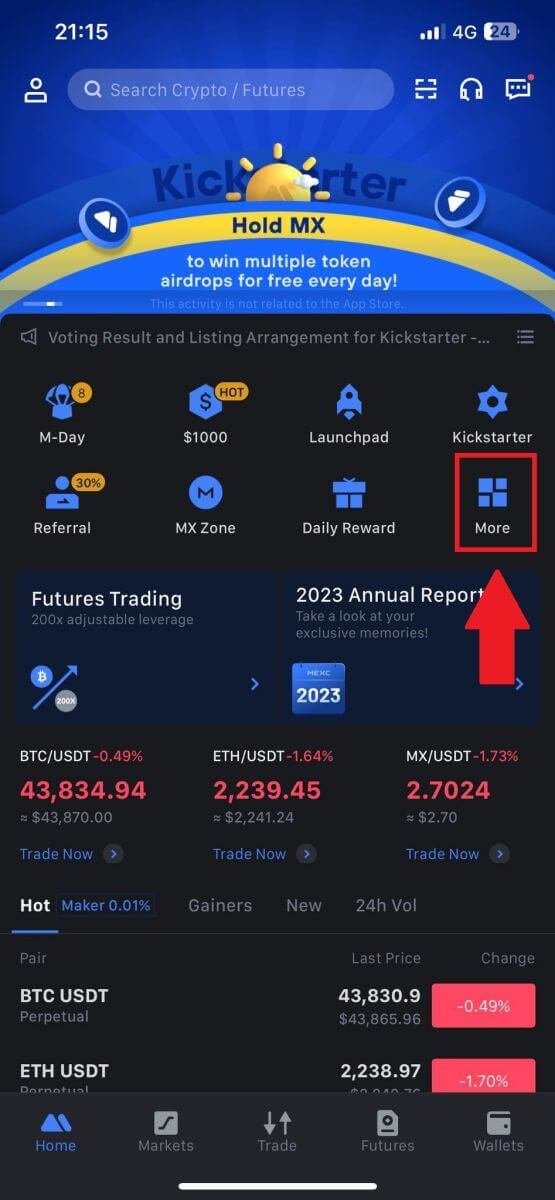
2. Tryk på [Køb krypto] for at fortsætte.
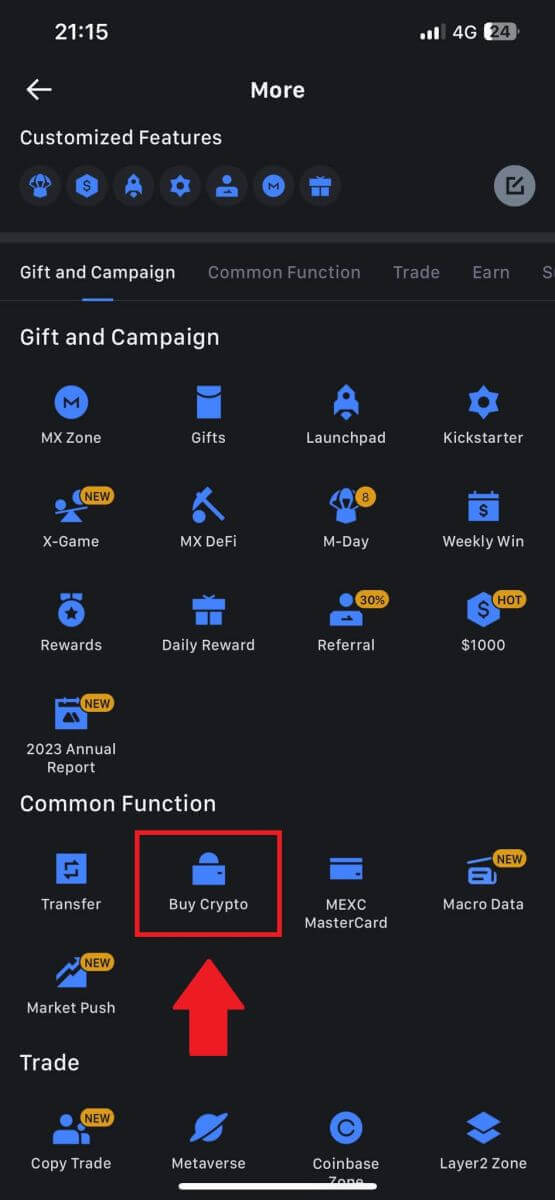
3. På transaktionssiden skal du vælge den forhandler, du vil handle med, og klikke på [Køb USDT].
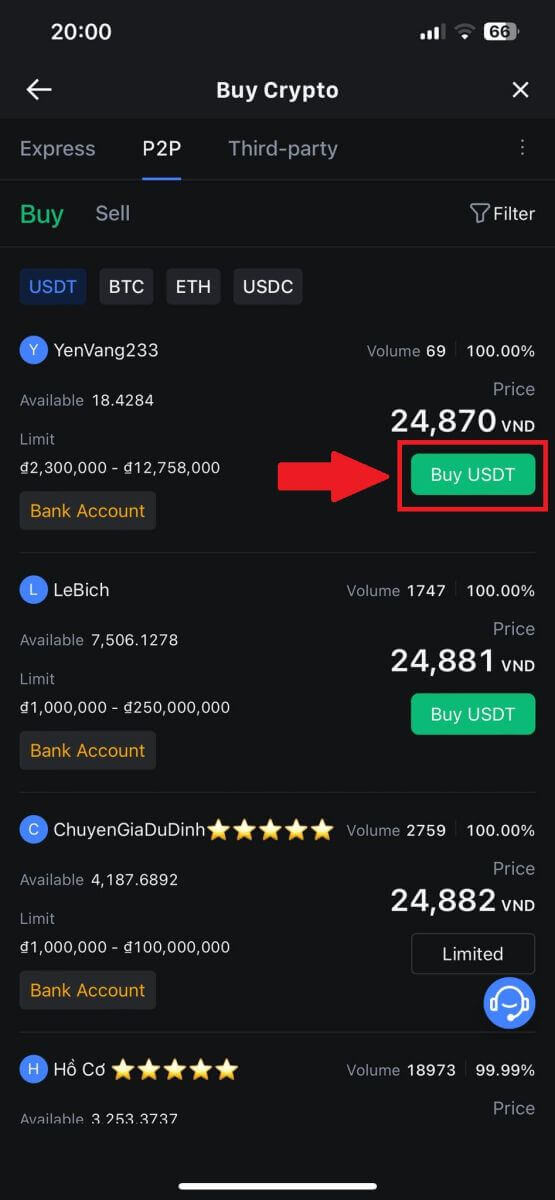
4. Angiv mængden af Fiat-valuta du er villig til at betale i kolonnen [Jeg vil betale] . Alternativt har du mulighed for at indtaste mængden af USDT, du ønsker at modtage, i kolonnen [Jeg vil modtage] . Det tilsvarende betalingsbeløb i Fiat Valuta vil blive beregnet automatisk, eller omvendt, baseret på dine input.
Efter at have fulgt de førnævnte trin, skal du sørge for at markere feltet, der angiver [Jeg har læst og accepterer MEXC Peer-to-Peer (P2P) serviceaftale] . Klik på [Køb USDT] og efterfølgende vil du blive omdirigeret til ordresiden.
Bemærk: Under kolonnerne [Limit] og [Available] har P2P-handlere givet detaljer om de tilgængelige kryptovalutaer til køb. Derudover er minimums- og maksimumstransaktionsgrænserne pr. P2P-ordre, præsenteret i fiat-termer for hver annonce, også specificeret.
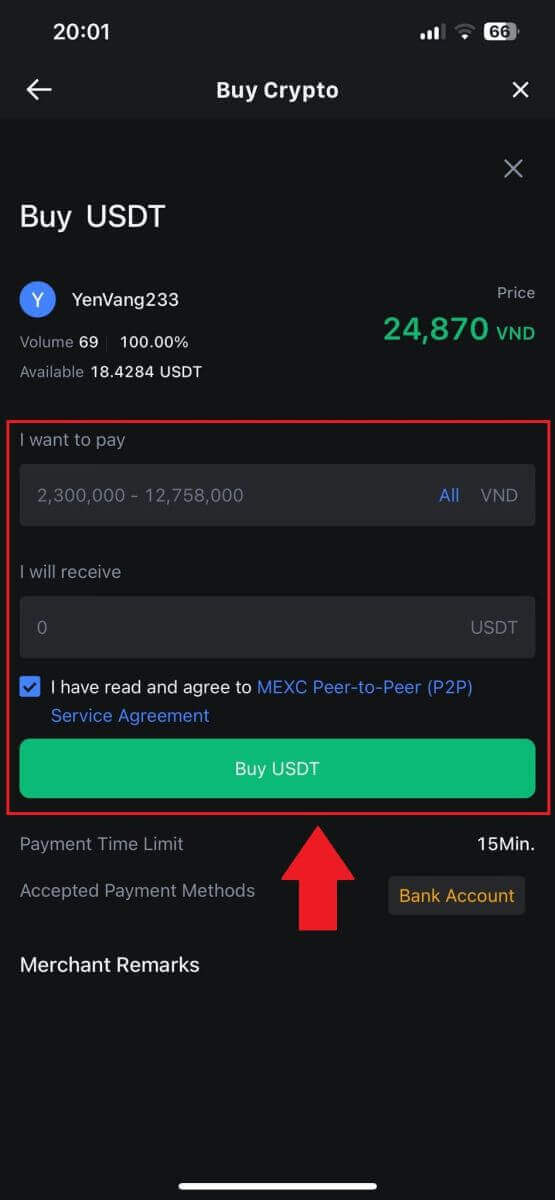
5. Gennemgå venligst [ordredetaljerne] for at sikre, at købet stemmer overens med dine transaktionskrav.
- Brug et øjeblik på at undersøge betalingsoplysningerne, der vises på ordresiden, og fortsæt med at afslutte overførslen til P2P-forhandlerens bankkonto.
- Udnyt Live Chat-boksen til realtidskommunikation med P2P-handlere, hvilket sikrer problemfri interaktion
- Når du har gennemført betalingen, skal du klikke på [Overførsel gennemført, underret sælger].
- Forretningen vil snart bekræfte betalingen, og kryptovalutaen vil blive overført til din konto.
Bemærk: MEXC P2P kræver, at brugere manuelt overfører fiat-valuta fra deres netbank eller betalingsapp til den udpegede P2P-forhandler efter ordrebekræftelse, da automatisk betaling ikke understøttes.
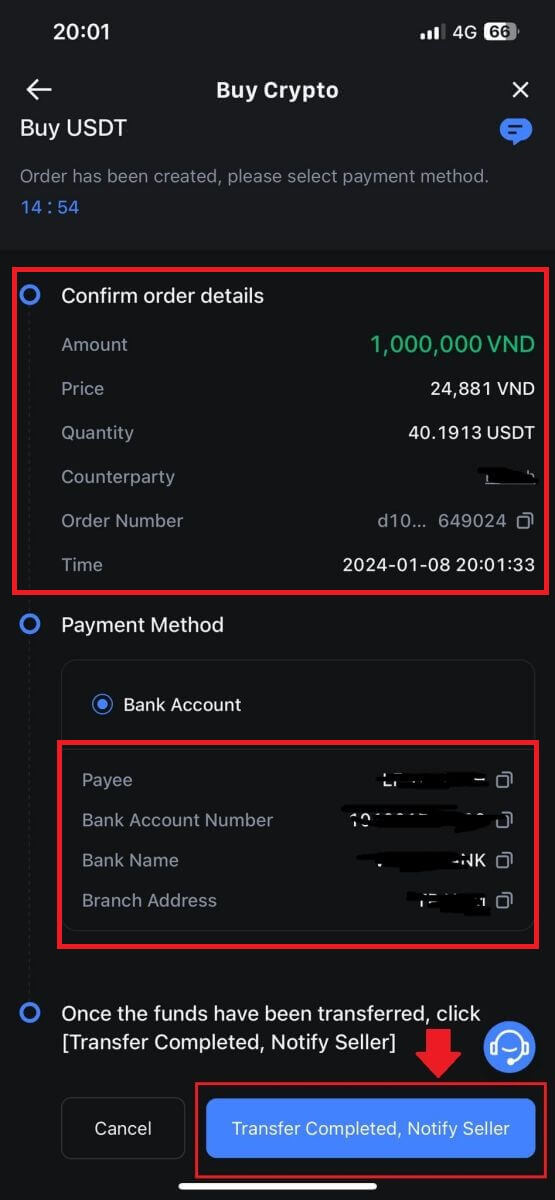
6. For at fortsætte med P2P-købsordren skal du blot klikke på [Bekræft].
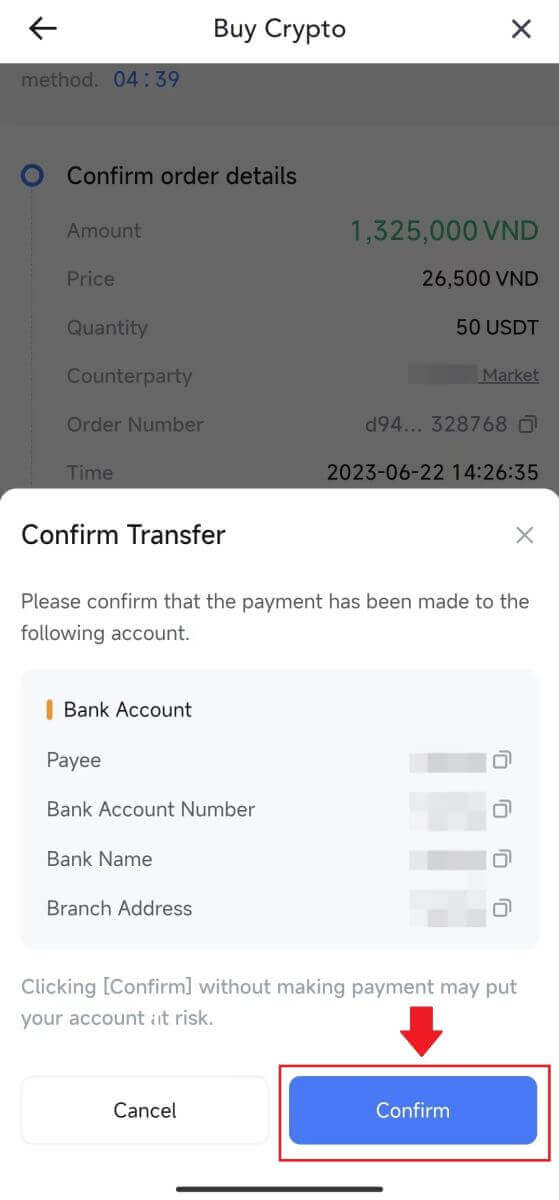
7. Vent venligst på, at P2P-forhandleren frigiver USDT og afslutter ordren.
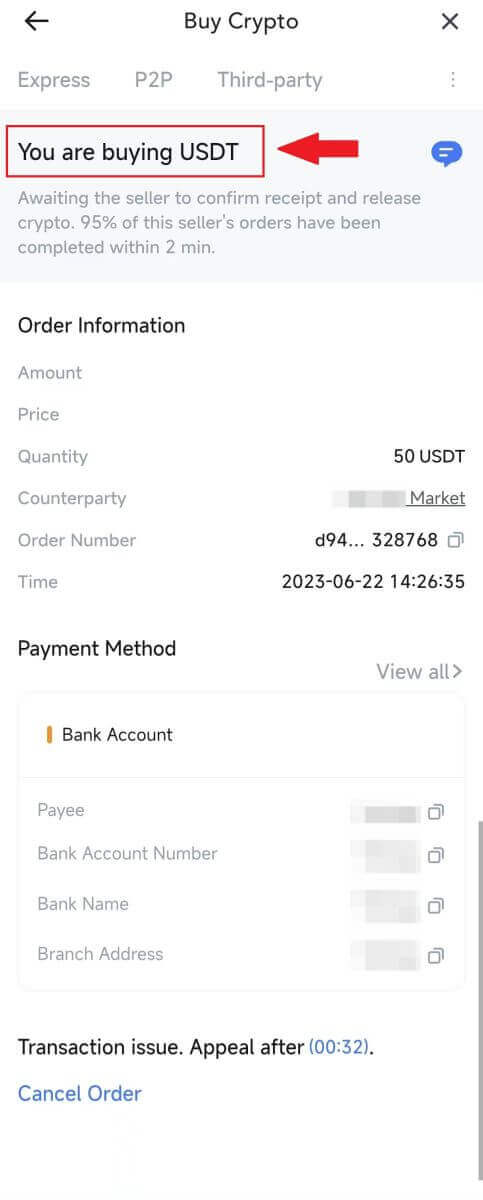
8. Tillykke! Du har gennemført købet af krypto gennem MEXC P2P.
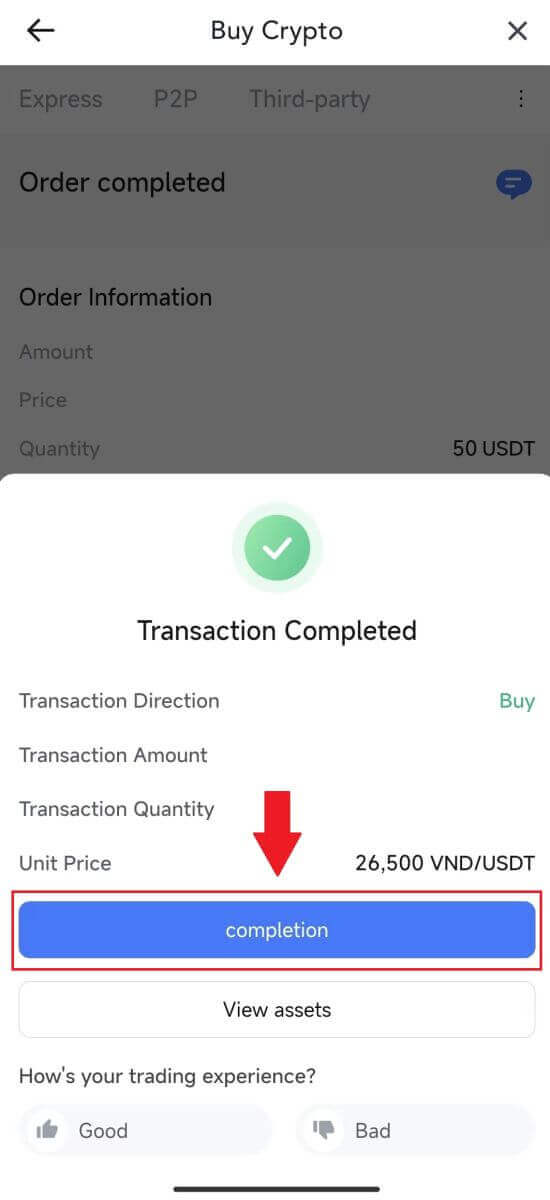
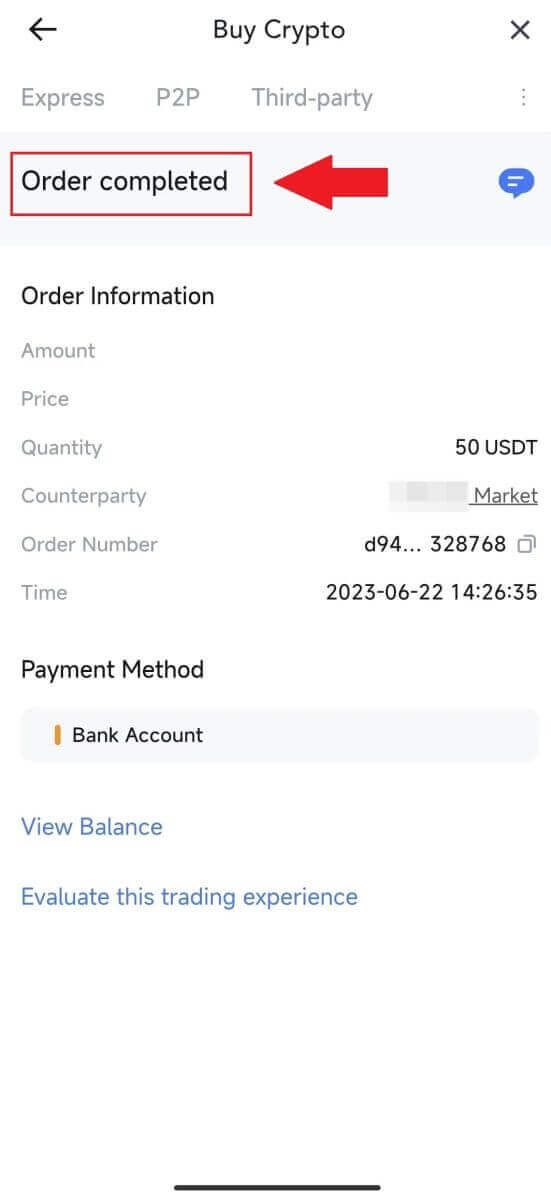
Sådan indbetaler du på MEXC
Indbetal krypto på MEXC (hjemmeside)
1. Log ind på din MEXC , klik på [Wallets] og vælg [Deposit]. 
2. Vælg den kryptovaluta, du vil indbetale, og vælg dit netværk. Her bruger vi MX som eksempel.
Bemærk: Forskellige netværk har forskellige transaktionsgebyrer. Du kan vælge et netværk med lavere gebyrer for dine udbetalinger. 
3. Klik på kopieringsknappen eller scan QR-koden for at få indbetalingsadressen. Indsæt denne adresse i tilbagetrækningsadressefeltet på udbetalingsplatformen. Følg de medfølgende instruktioner på udbetalingsplatformen for at starte udbetalingsanmodningen.
For visse netværk som EOS, husk at inkludere et notat sammen med adressen, når du foretager indbetalinger. Uden notatet bliver din adresse muligvis ikke fundet. 4. Lad os bruge MetaMask wallet som et eksempel til at demonstrere, hvordan man trækker MX Token til MEXC-platformen.
Vælg [Send] i din MetaMask-pung. 5. Kopiér og indsæt indbetalingsadressen i udbetalingsadressefeltet i MetaMask. Sørg for at vælge det samme netværk som din indbetalingsadresse.
6. Indtast det beløb, du ønsker at hæve, og klik derefter på [Næste]. 7. Gennemgå udbetalingsbeløbet for MX-token, bekræft det aktuelle netværkstransaktionsgebyr, bekræft, at alle oplysninger er nøjagtige, og klik derefter på [Bekræft] for at afslutte udbetalingen til MEXC-platformen. Dine midler vil blive indsat på din MEXC-konto inden længe. 8. Efter du har anmodet om en udbetaling, skal tokenindbetalingen bekræftes fra blockchain. Når det er bekræftet, vil indbetalingen blive tilføjet til din spotkonto.
Tjek din [Spot]-konto for at se det krediterede beløb. Du kan finde seneste indskud nederst på indbetalingssiden eller se alle tidligere indskud under [Historie].
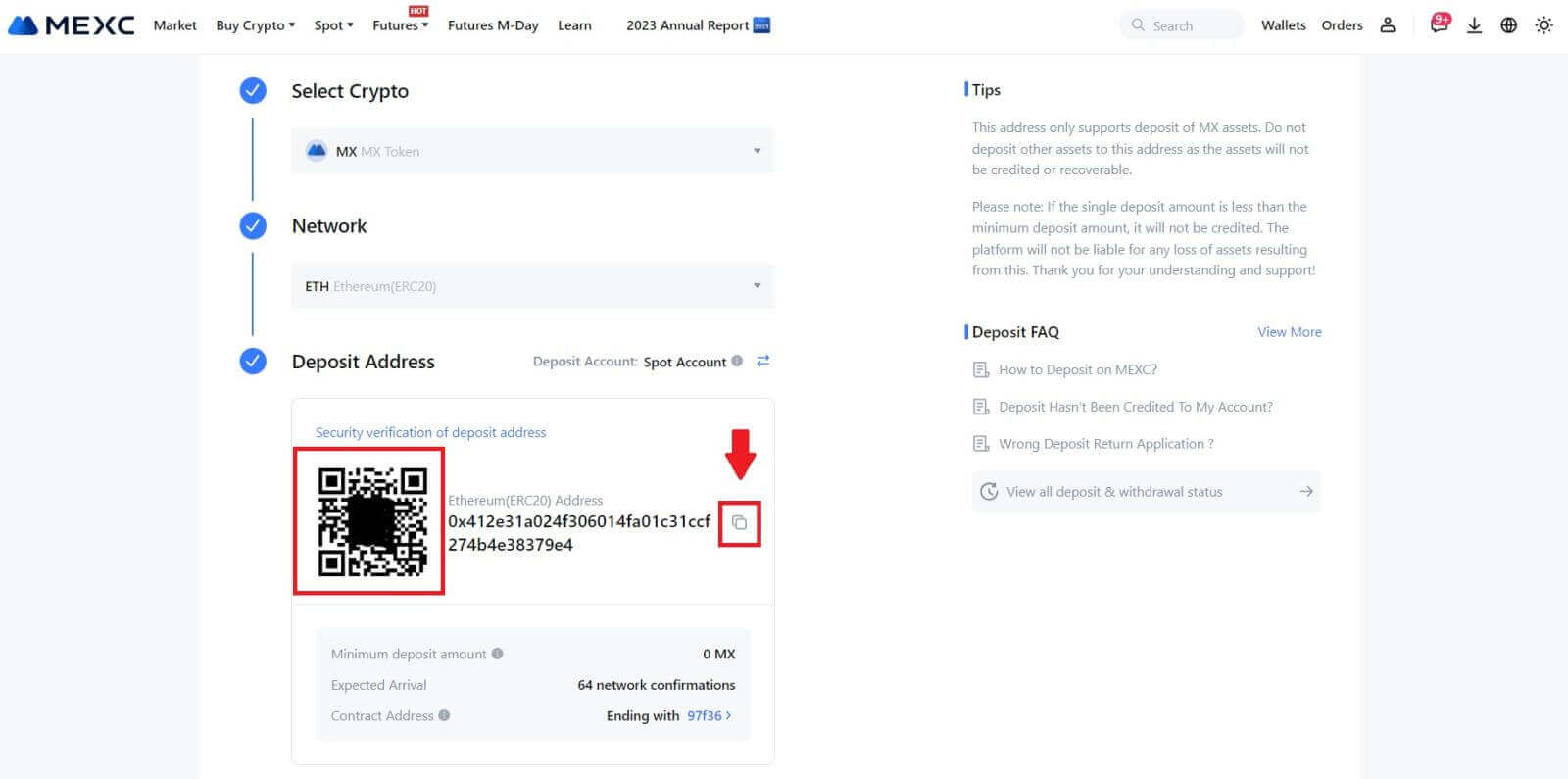
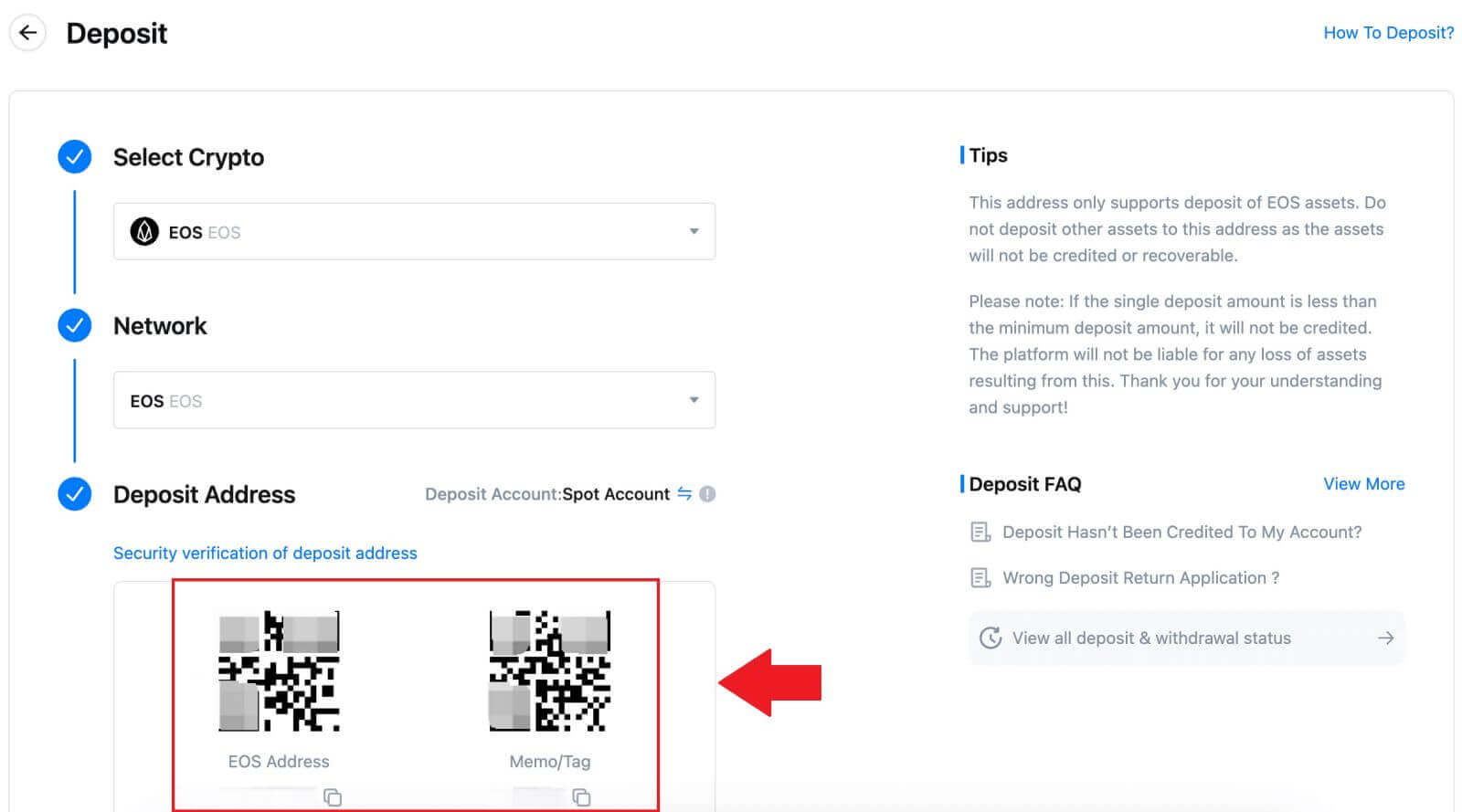
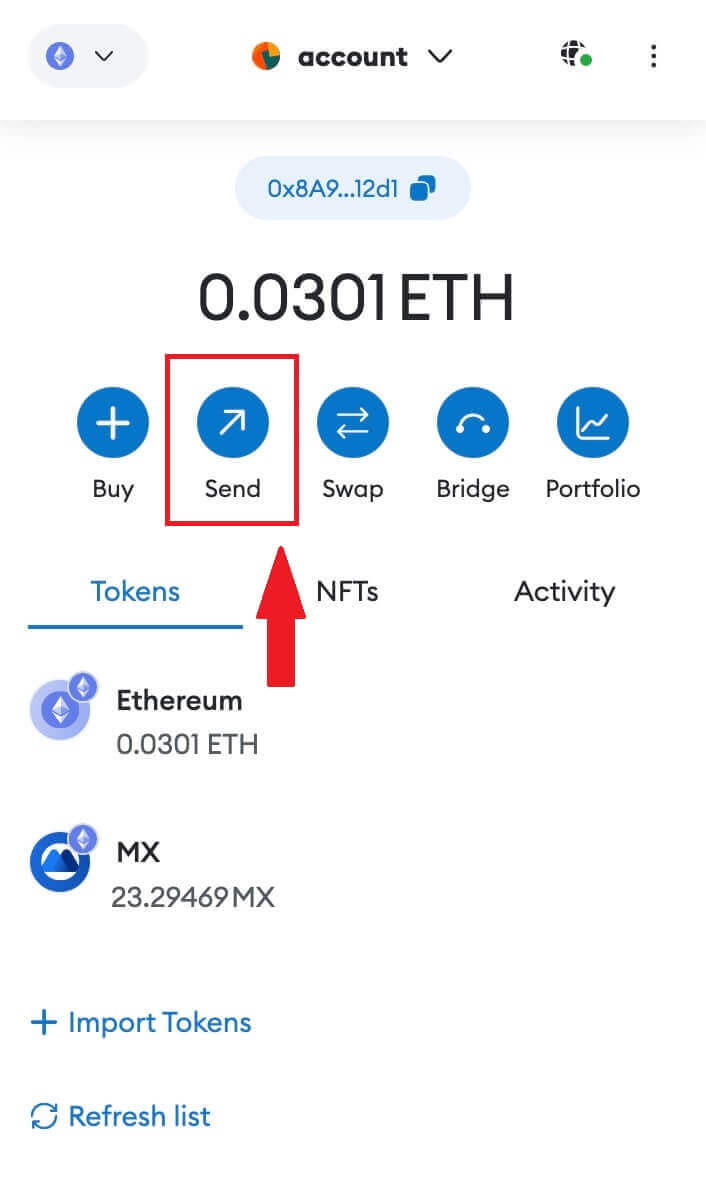
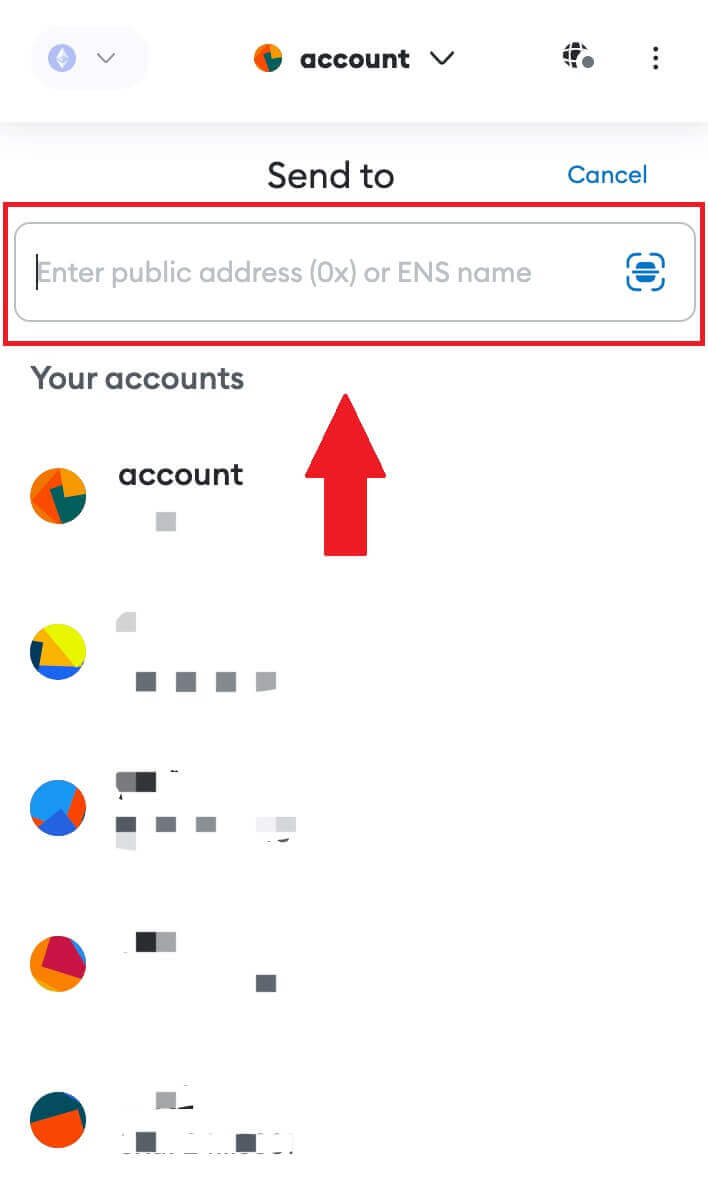

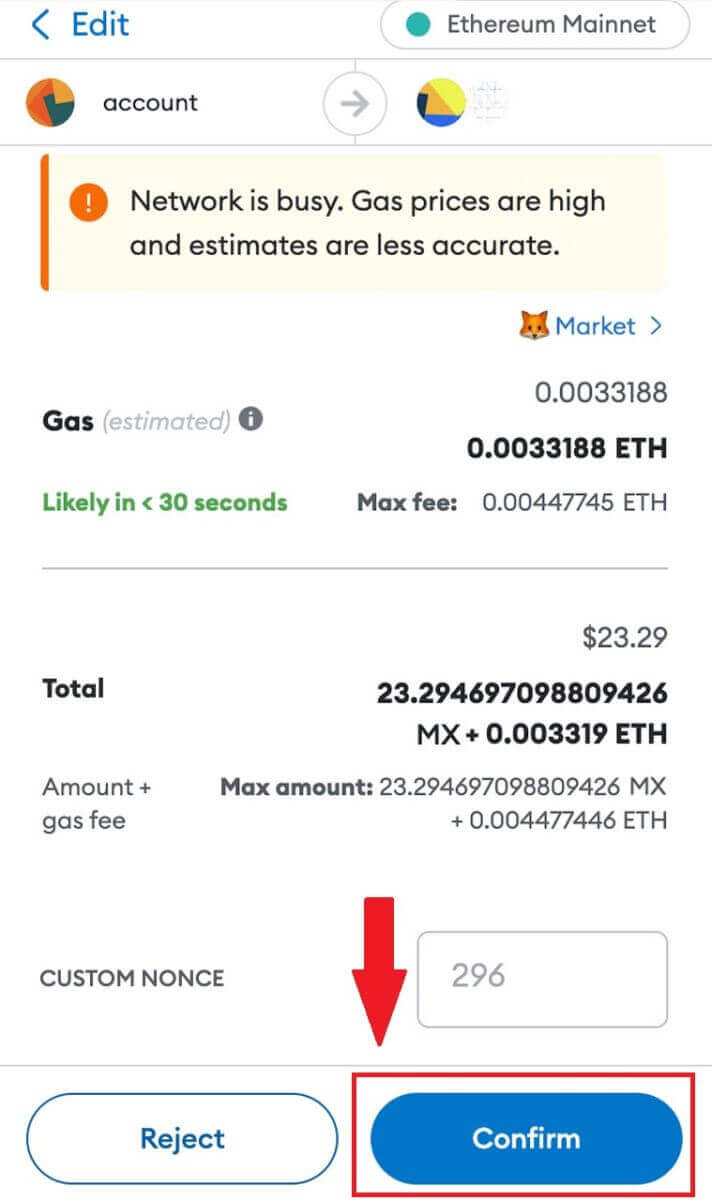
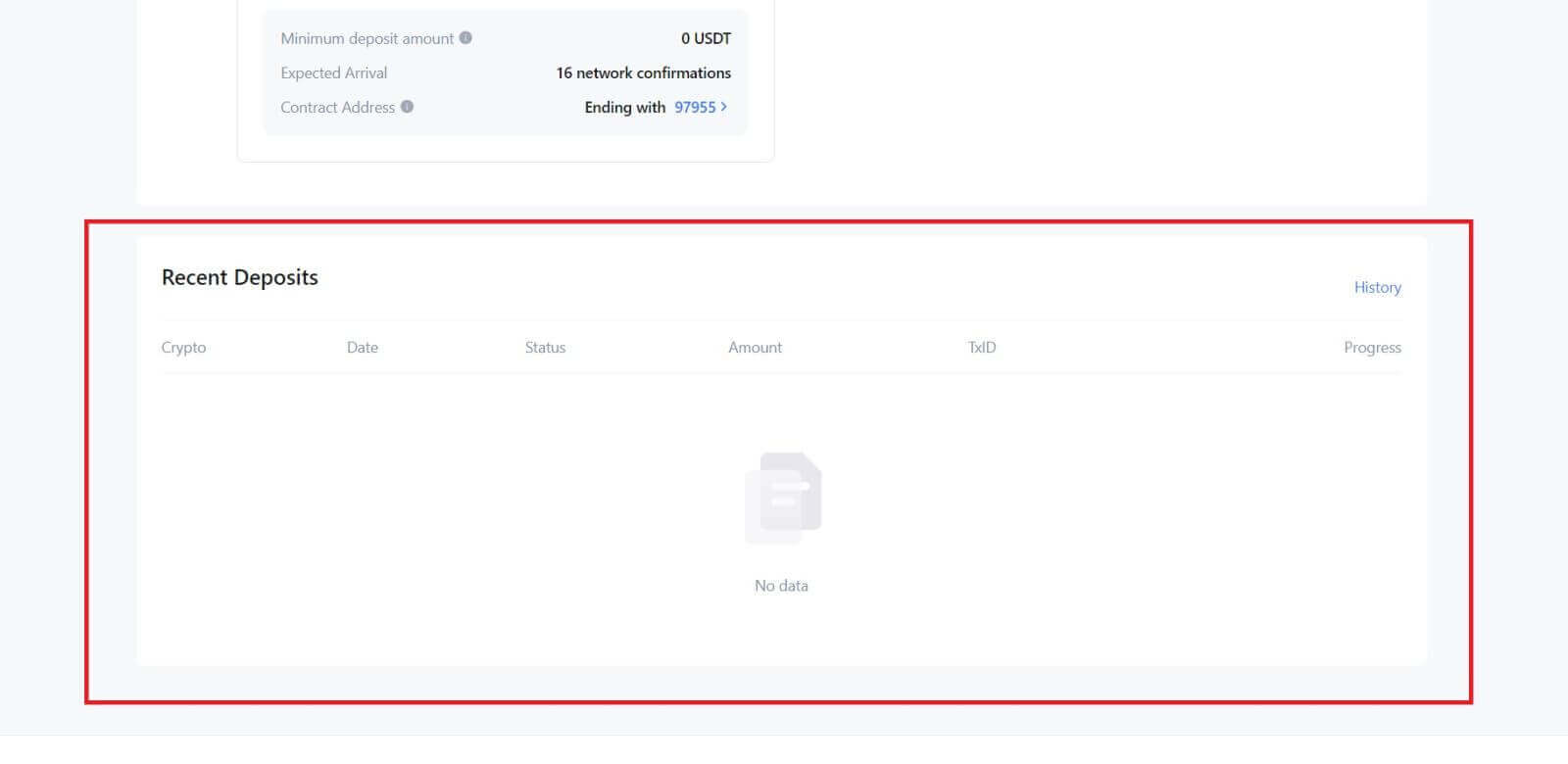
Indbetal krypto på MEXC (App)
1. Åbn din MEXC-app, tryk på [Wallets] på den første side.
2. Tryk på [Indbetaling] for at fortsætte.
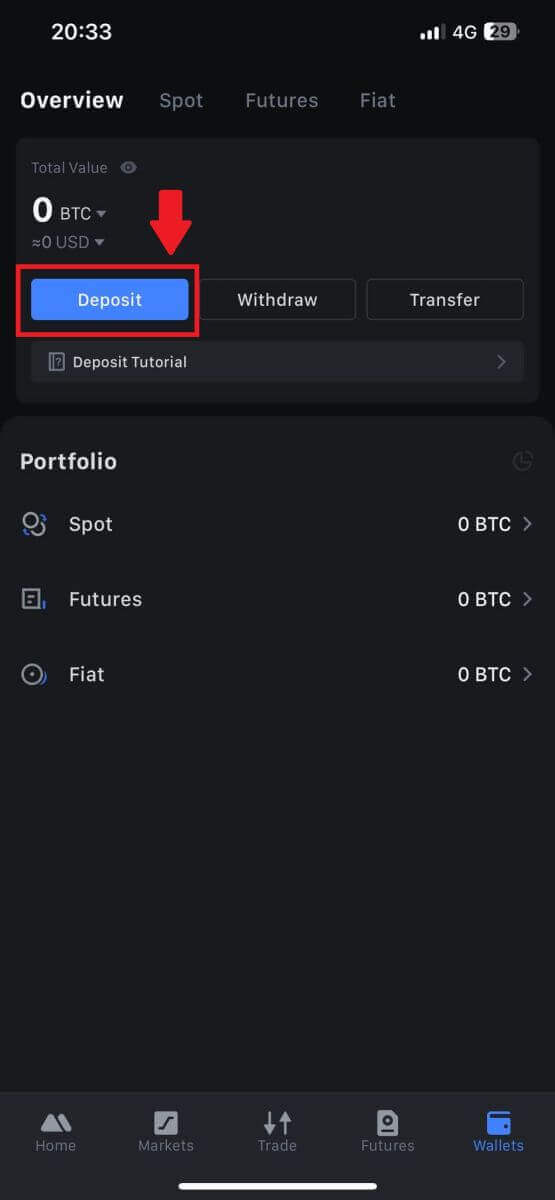
3. Når du er ført til næste side, skal du vælge den krypto, du vil indsætte. Du kan gøre det ved at trykke på en kryptosøgning. Her bruger vi MX som eksempel.
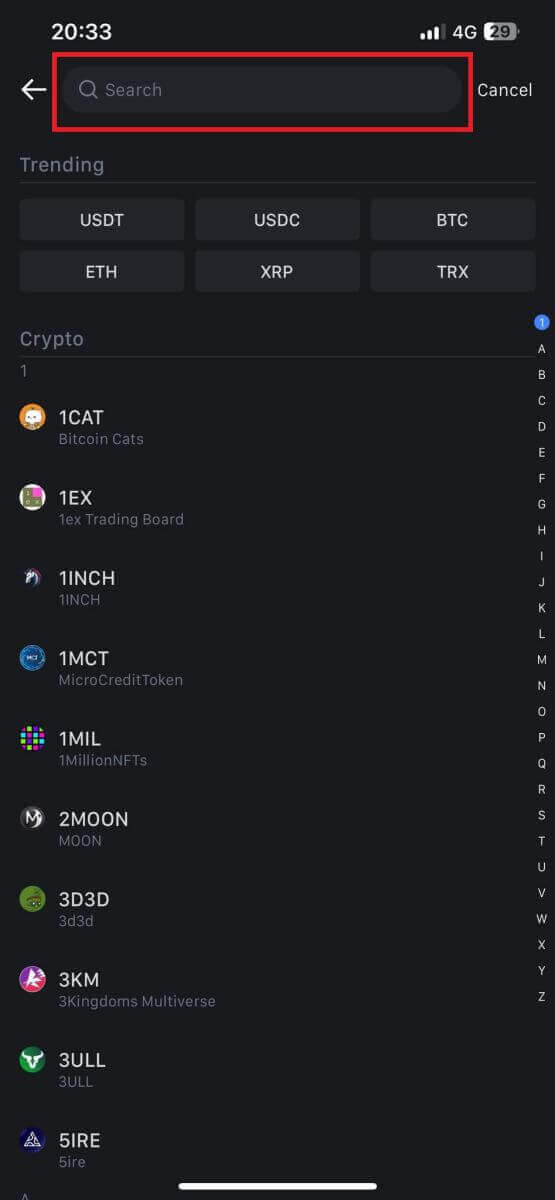
4. På indbetalingssiden skal du vælge netværket.
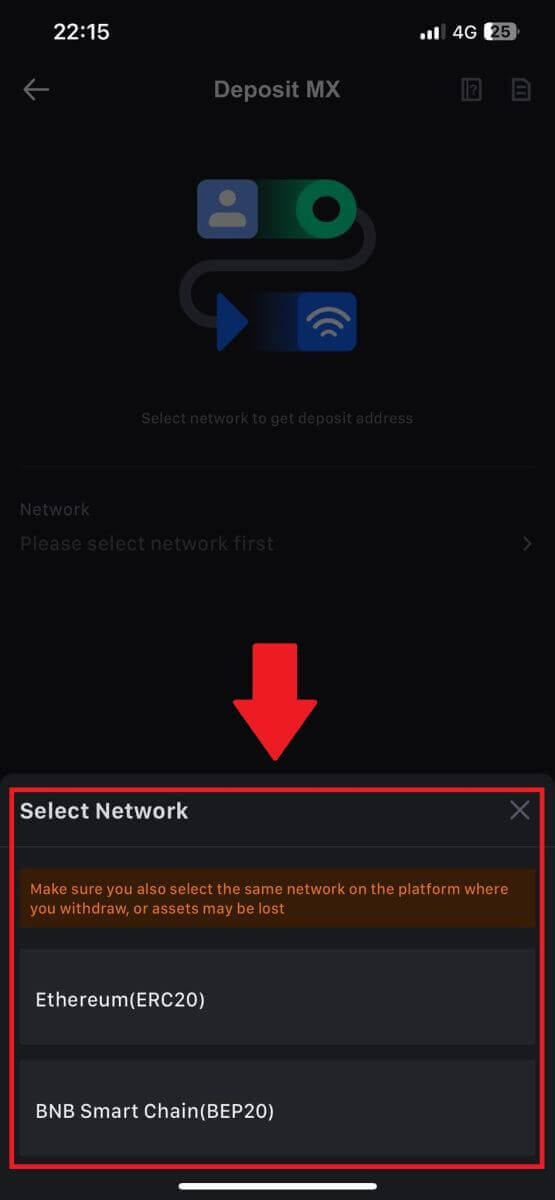
5. Når du har valgt et netværk, vil indbetalingsadressen og QR-koden blive vist.
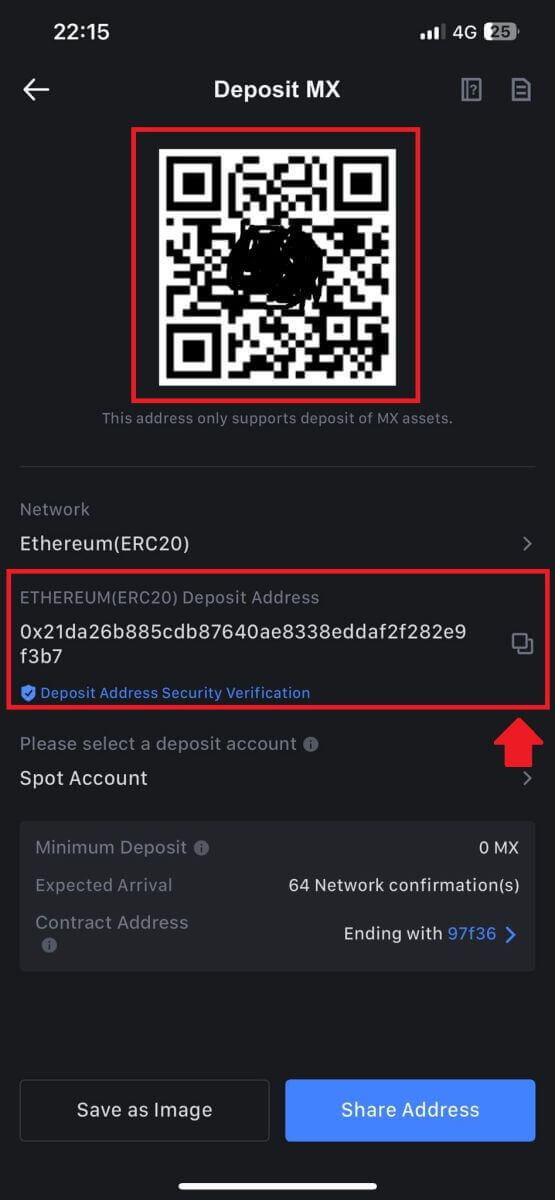
For visse netværk som EOS, husk at inkludere et notat sammen med adressen, når du foretager indbetalinger. Uden notatet bliver din adresse muligvis ikke fundet.
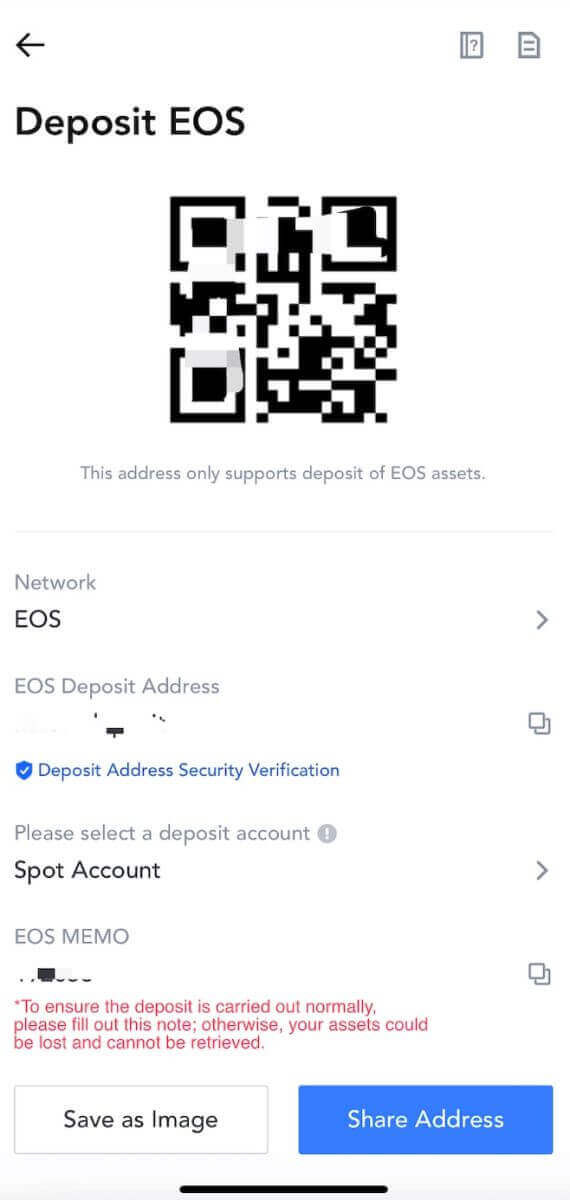
6. Lad os bruge MetaMask wallet som et eksempel til at demonstrere, hvordan man trækker MX Token til MEXC platformen.
Kopiér og indsæt indbetalingsadressen i udbetalingsadressefeltet i MetaMask. Sørg for at vælge det samme netværk som din indbetalingsadresse. Tryk på [Næste] for at fortsætte.
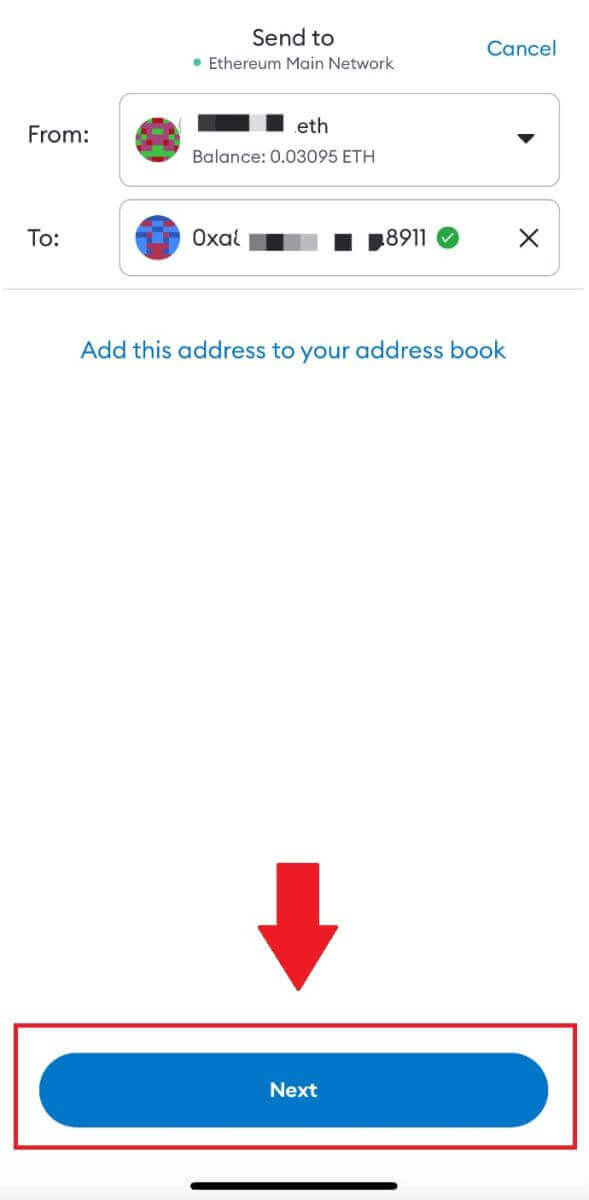
7. Indtast det beløb, du ønsker at hæve, og klik derefter på [Næste].
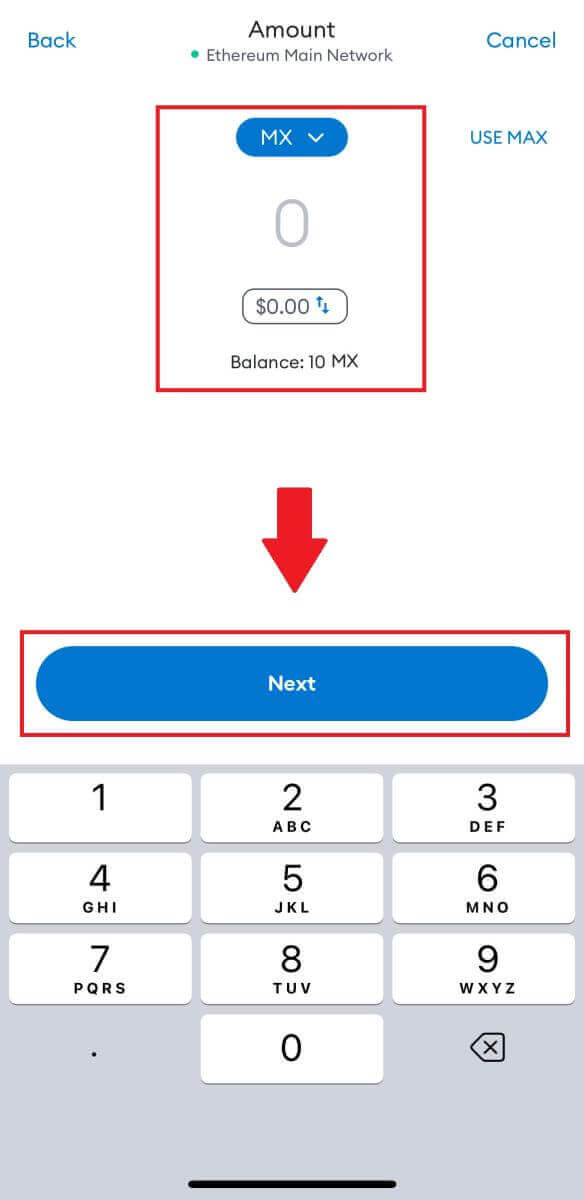
7. Gennemgå tilbagetrækningsbeløbet for MX-token, bekræft det aktuelle netværkstransaktionsgebyr, bekræft, at alle oplysninger er korrekte, og klik derefter på [Send] for at afslutte udbetalingen til MEXC-platformen. Dine midler vil blive indsat på din MEXC-konto inden længe.
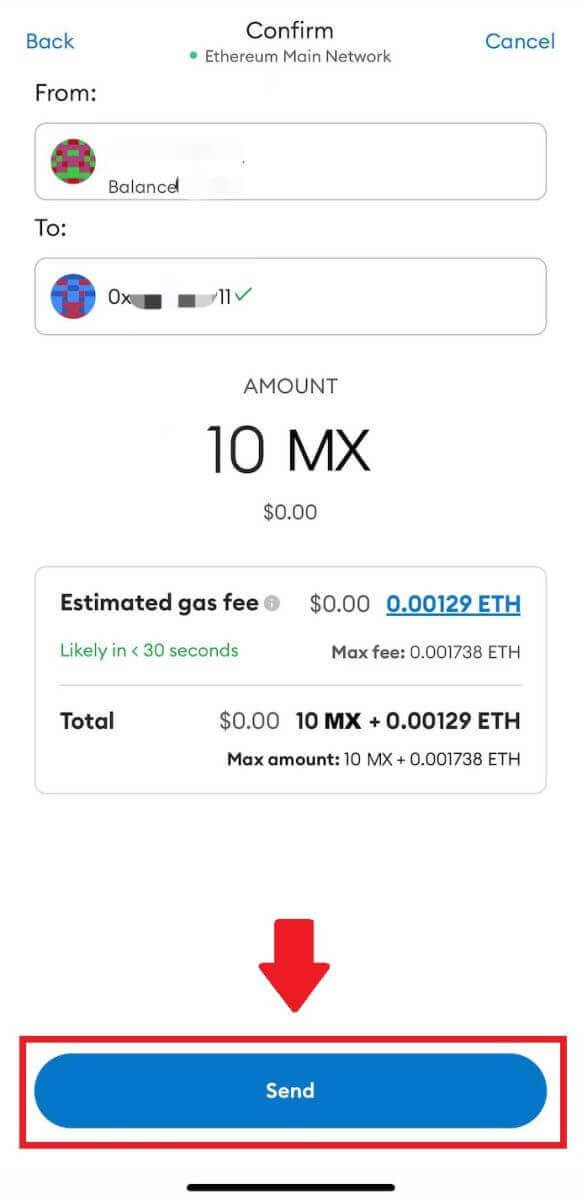
Ofte stillede spørgsmål (FAQ)
Hvad er et tag eller meme, og hvorfor skal jeg indtaste det, når jeg deponerer krypto?
Et tag eller et notat er en unik identifikator, der tildeles hver konto for at identificere et indskud og kreditere den relevante konto. Når du deponerer visse kryptotyper, såsom BNB, XEM, XLM, XRP, KAVA, ATOM, BAND, EOS osv., skal du indtaste det respektive tag eller notat for at blive krediteret.Hvordan tjekker jeg min transaktionshistorik?
1. Log ind på din MEXC-konto, klik på [Wallets], og vælg [Transaktionshistorik] .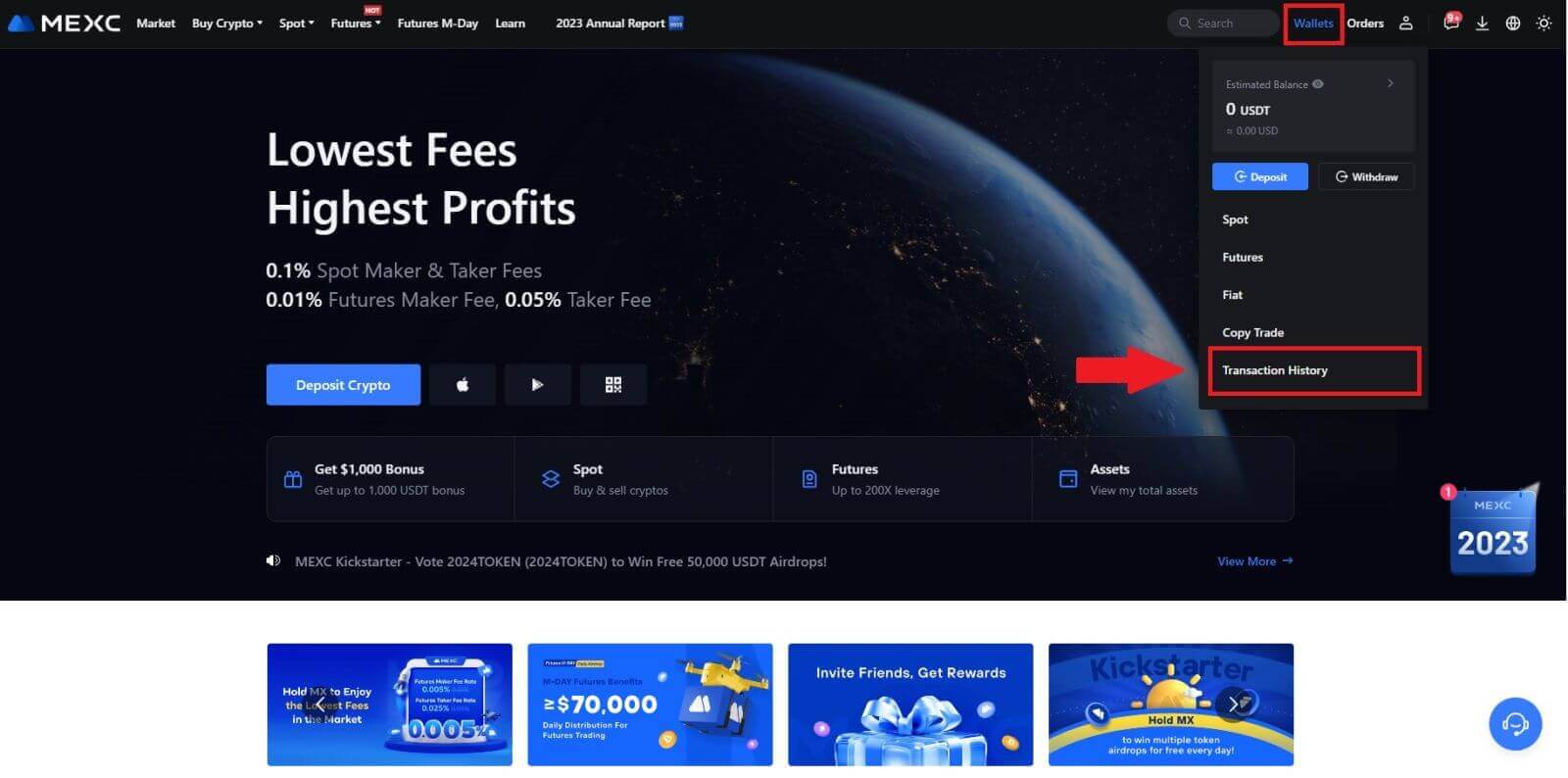
2. Du kan tjekke status for din indbetaling eller udbetaling herfra.
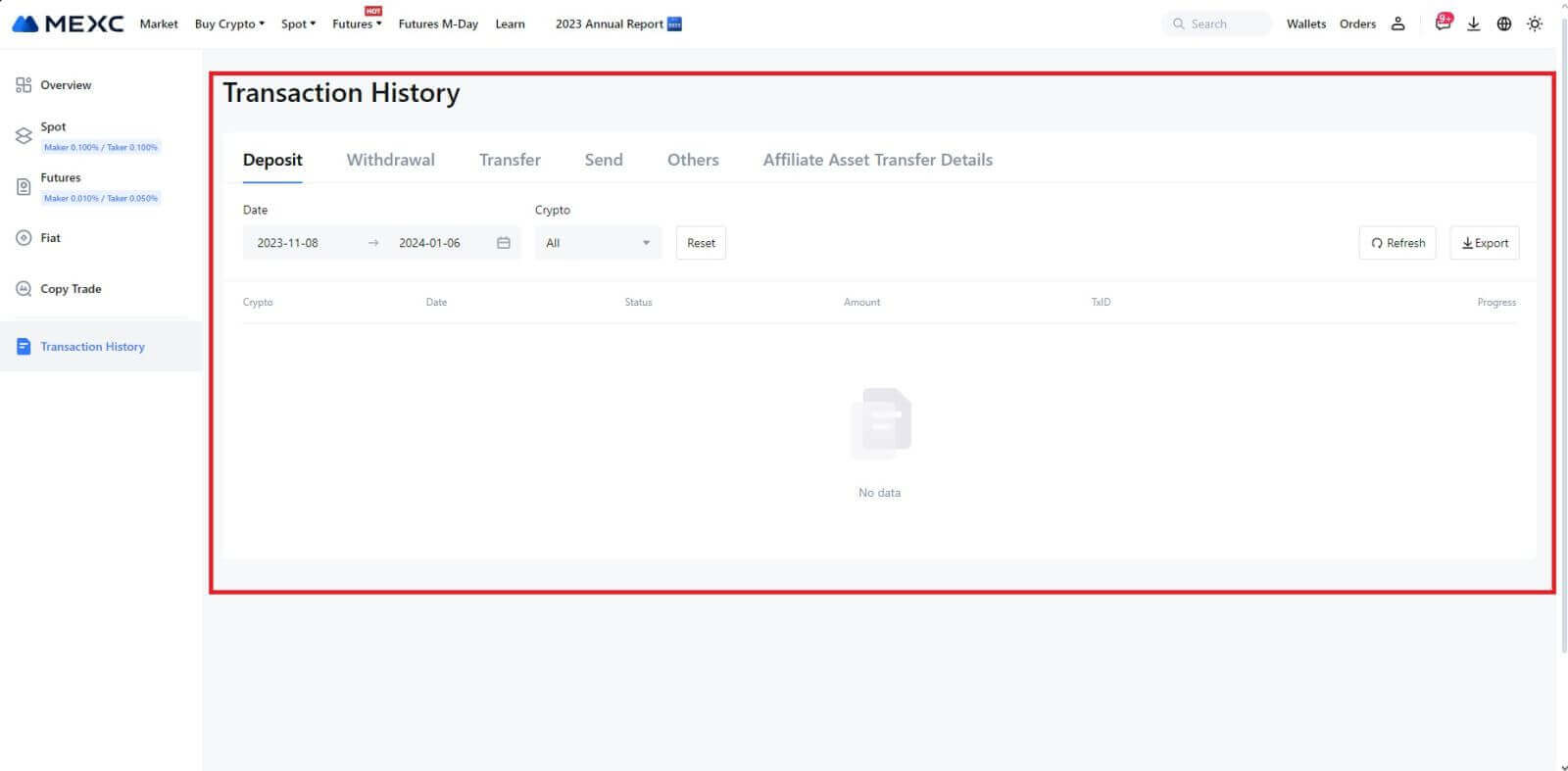
Årsager til ukrediterede indskud
1. Utilstrækkeligt antal blokeringsbekræftelser til en normal indbetaling
Under normale omstændigheder kræver hver krypto et vist antal blokeringsbekræftelser, før overførselsbeløbet kan indsættes på din MEXC-konto. For at kontrollere det nødvendige antal blokeringsbekræftelser skal du gå til indbetalingssiden for den tilsvarende krypto.
Sørg for, at den kryptovaluta, du har til hensigt at indbetale på MEXC-platformen, matcher de understøttede kryptovalutaer. Bekræft det fulde navn på kryptoen eller dens kontraktadresse for at forhindre uoverensstemmelser. Hvis der opdages uoverensstemmelser, vil indbetalingen muligvis ikke blive krediteret din konto. I sådanne tilfælde skal du indsende en ansøgning om inddrivelse af forkert indskud for at få hjælp fra det tekniske team til at behandle returneringen.
3. Indbetaling via en ikke-understøttet smart kontraktmetodePå nuværende tidspunkt kan nogle kryptovalutaer ikke deponeres på MEXC-platformen ved hjælp af smart kontraktmetoden. Indbetalinger foretaget gennem smarte kontrakter afspejles ikke på din MEXC-konto. Da visse smarte kontraktoverførsler kræver manuel behandling, bedes du straks kontakte online kundeservice for at indsende din anmodning om assistance.
4. Indbetaling til en forkert kryptoadresse eller valg af forkert indbetalingsnetværk
Sørg for, at du har indtastet indbetalingsadressen nøjagtigt og valgt det korrekte indbetalingsnetværk, før indbetalingen påbegyndes. Hvis dette ikke gøres, kan det medføre, at aktiverne ikke krediteres. I et sådant scenarie bedes du venligst indsende en [Forkert Deposit Recovery Application] til det tekniske team for at lette returbehandlingen.


